Page 1
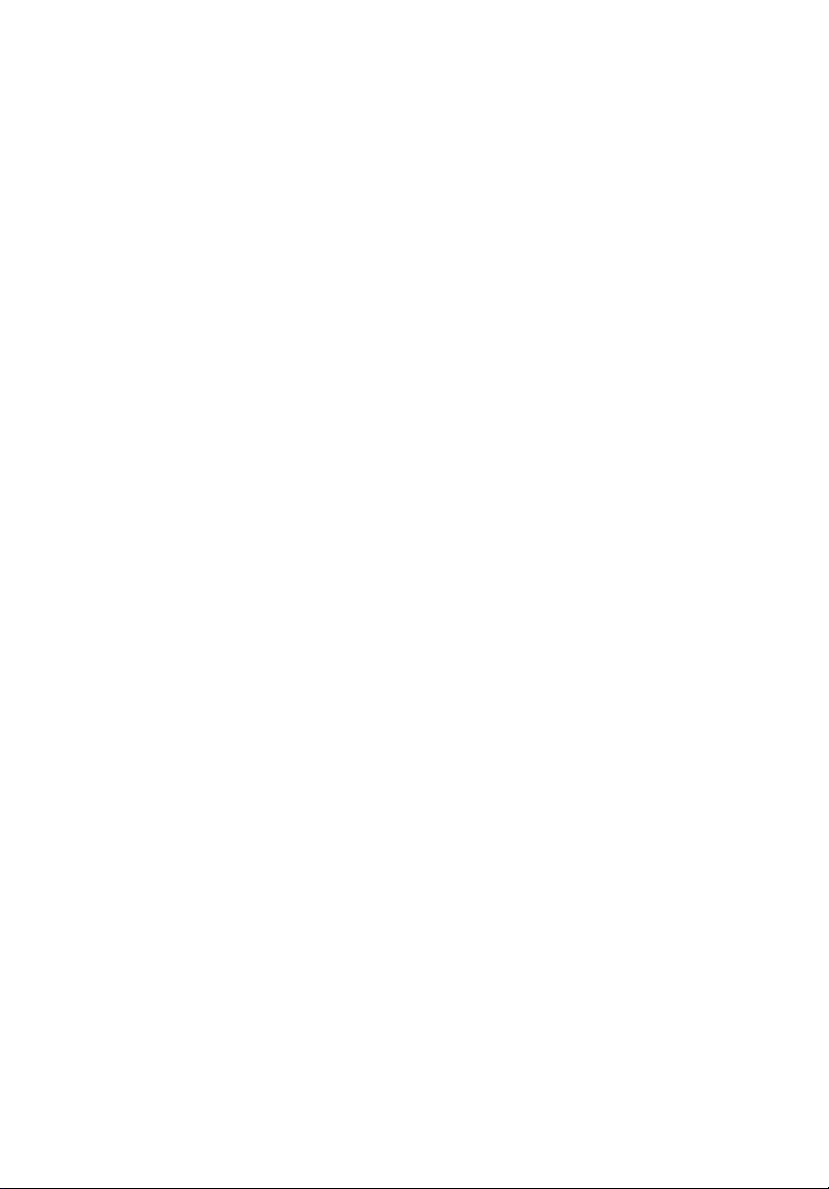
Aspire 5680/5650/5630/
5610/5610Z/3690 Series
Brukerhåndbok
Page 2
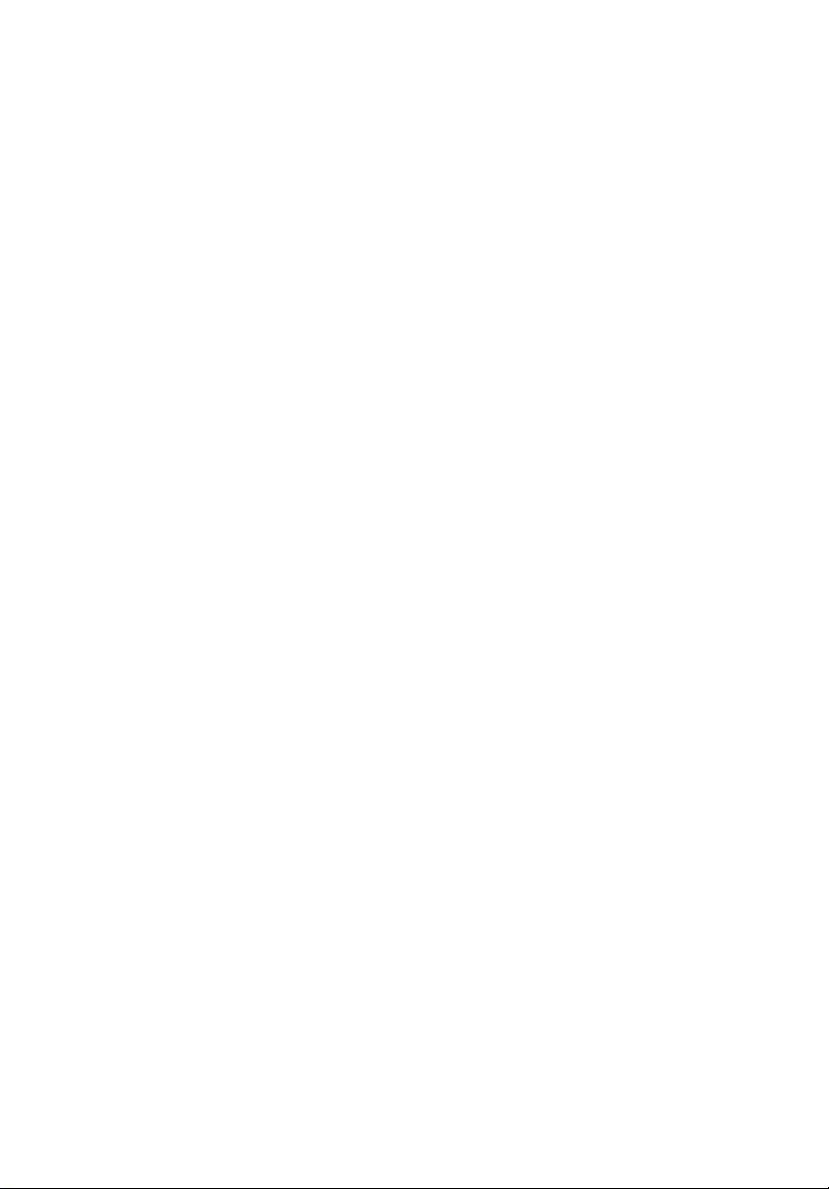
Copyright © 2007. Acer Incorporated.
Med enerett.
Brukerhåndbok for Aspire 5680/5650/5630/5610/5610Z/3690 Series
Opprinnelig utgave: 02/2007
Endringer av informasjonen i denne publikasjonen kan finne sted uten varsel. Slike endringer
vil innarbeides i nye utgaver av denne håndboken eller supplerende dokumenter og
publikasjoner. Dette firmaet gir ingen garantier, verken uttrykte eller impliserte, med hensyn
til innholdet i dette dokumentet og fraskriver seg spesifikt impliserte garantier om salgbarhet
eller egnethet for et bestemt formål.
Registrer modellnummeret, serienummeret, innkjøpsdatoen og informasjon om innkjøpssted i
plassen som er angitt nedenfor. Serienummeret og modellnummeret blir registrert på
etiketten som er festet til datamaskinen din. All korrespondanse om enheten bør omfatte
serienummeret, modellnummeret og innkjøpsinformasjon.
Ingen deler av denne publikasjonen kan reproduseres, lagres i et arkivsystem eller overføres
på noe vis – elektronisk, mekanisk, ved fotokopiering, innspilling eller på andre måter – uten å
innhente skriftlig tillatelse på forhånd fra Acer Incorporated.
Aspire 5680/5650/5630/5610/5610Z/3690 Series Notebook-PC
Modellnummer: _________________________
Serienummer: ___________________________
Innkjøpsdato: ___________________________
Innkjøpssted: ____________________________
Acer og Acer-logoen er registrerte varemerker som tilhører Acer Incorporated.
Andre selskapers produktnavn eller varemerker brukes i dette dokumentet kun for
identifiseringsformål og tilhører de respektive selskapene.
Page 3
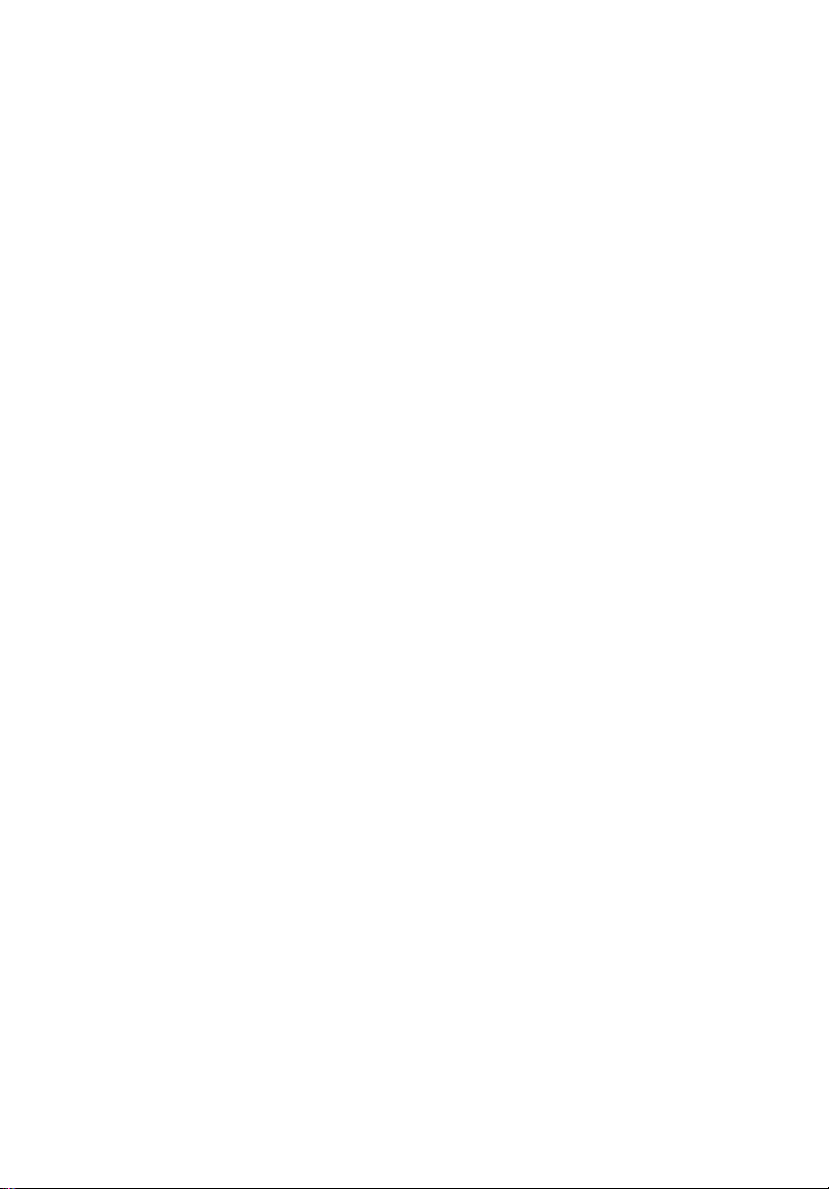
Informasjon for din sikkerhet og komfort
Viktige sikkerhetsinstruksjoner
Les disse instruksjonene nøye. Hold dette dokumentet tilgjengelig for
fremtidige referanseformål. Respekter alle advarsler og instruksjoner som er
angitt på produktet.
Slå av produktet før rengjøring
Koble produktet fra veggkontakten før rengjøring. Ikke bruk løsningsmidler
eller aerosolbaserte rengjøringsmidler. Bruk en fuktet klut til rengjøring.
FORSIKTIG ved frakobling av plugg fra enhet
Observer følgende retningslinjer ved tilkobling og frakobling av strøm til
strømforsyningsenheten:
Installer strømforsyningsenheten før tilkobling av strømledningen til
nettstrømuttaket.
Plugg ut strømledningen før du fjerner strømforsyningsenheten fra
datamaskinen.
Hvis systemet har flere strømkilder, kobler du strømmen fra systemet ved å
plugge ut alle strømledninger fra strømforsyningene.
iii
FORSIKTIG for tilgjengelighet
Sørg for at strømforsyningen du plugger strømledningen inn i, er lett
tilgjengelig og så nært utstyrets operatør som mulig. Når du må koble
strømmen fra utstyret, må du sørge for å plugge ut strømledningen fra den
elektriske kontakten.
FORSIKTIG for juksekort for PCMCIA & Express-spor
Datamaskinen leveres med plastjuksekort installert i PCMCIA & Express-sporet.
Juksekort beskytter ubrukte spor mot støv, metallobjekter eller andre partikler.
Oppbevar juksekortet slik at du kan bruke det når ingen PCMCIA- eller Expresskort er satt inn i sporet.
Vær FORSIKTIG når du lytter
Beskytt hørselen ved å følge disse instruksjonene.
• Øk volumet gradvis til lyden er klar og har et behagelig nivå.
• Ikke øk volumet etter at ørene har tilpasset seg nivået.
• Ikke hør på musikk med høyt volum i lengre tidsperioder.
• Ikke øk volumet for å stenge ute lyder i bråkete omgivelser.
Page 4
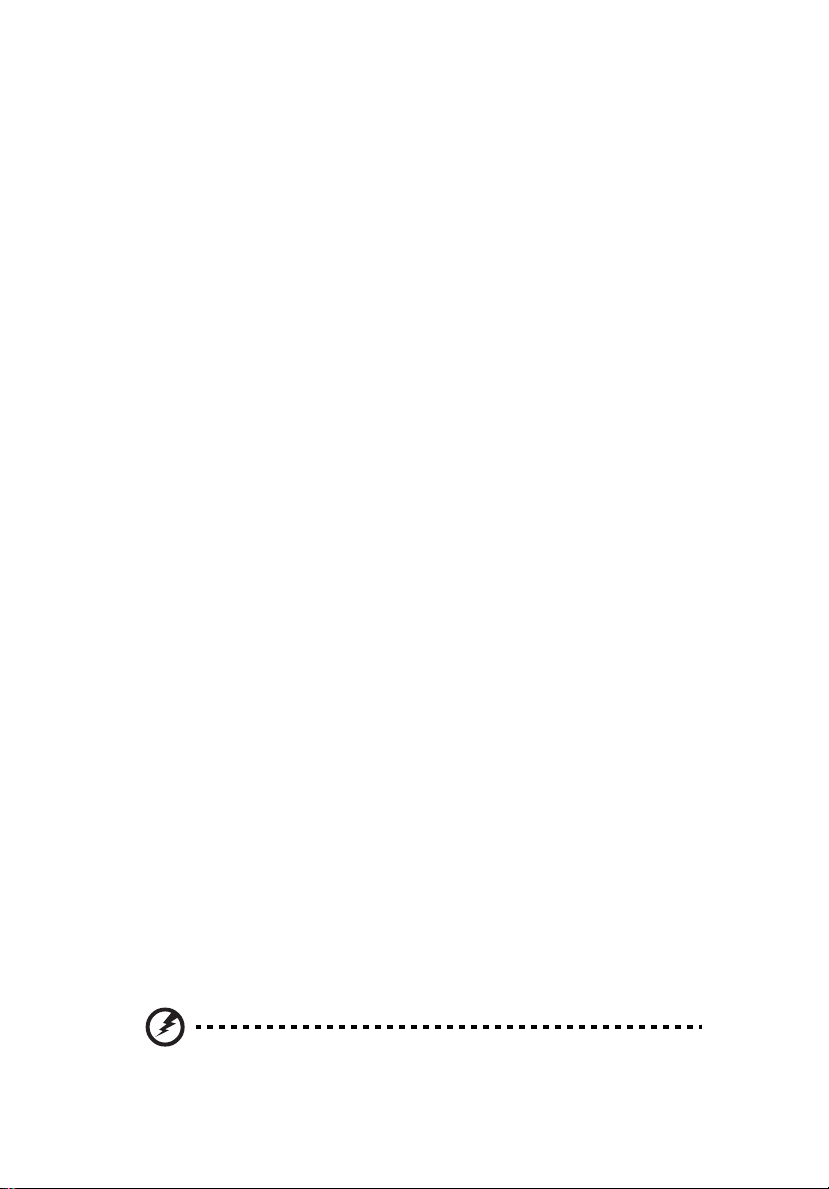
iv
Reduser volumet hvis du ikke hører at folk snakker i nærheten.
•
Advarsler
• Ikke bruk dette produktet i nærheten av vann.
• Ikke plasser produktet på et ustabilt stativ eller bord. Produktet kan falle
av og bli alvorlig skadet.
• Spor og åpninger er beregnet på ventilasjon, for å sikre problemfri drift,
og beskytte maskinen mot overoppheting. Disse åpningene må ikke bli
blokkert eller dekket. Åpningene må aldri blokkeres ved å plassere
produktet på en seng, sofa, matte eller tilsvarende overflate. Dette
produktet må aldri plasseres nær eller over en radiator eller ovn, eller i en
innebygd installasjon uten tilstrekkelig ventilasjon.
• Du må aldri skyve gjenstander av noe slag inn gjennom åpninger i
kabinettet ettersom de kan berøre farlige spenningspunkter eller
kortslutte deler med brann eller elektrisk støt som følge. Søl aldri væske av
noe slag i produktet.
• Ikke plasser produktet på en vibrerende overflate, for å unngå skade på
interne komponenter og forhindre batterilekkasje.
• Bruk det aldri under sport, trening eller i vibrerende omgivelser. Det er
fare for kortslutning eller skade på rotorenheter, harddisk, optisk stasjon
eller eksponeringsfare fra lithiumbatterisettet.
Bruke elektrisk strøm
• Dette produktet bør tilføres strømtypen som er angitt på merkeplaten.
Hvis du er usikker på den tilgjengelige strømtypen, kontakt forhandleren
eller det lokale strømselskapet.
• Ikke la noe hvile på strømledningen. Ikke plasser dette produktet der
personer kan trå på ledningen.
• Hvis du bruker en skjøteledning sammen med produktet, må du
kontrollere at den samlede strømstyrken for utstyret som er koblet til
skjøteledningen, ikke overskrider skjøteledningens tillatte strømstyrke.
Kontroller også at den samlede styrken til alle produkter som plugges inn i
veggkontakten, ikke overskrider sikringsverdien.
• Unngå overbelastning av strømuttak ved å koble til for mange enheter.
Samlet systembelastning må ikke overskride 80% av kursens tillatte verdi.
Hvis det brukes strømskinner, må belastningen ikke overskride 80% av
skinnens tillatte inngangsverdi.
• Dette produktets batterieliminator er utstyrt med en trelednings jordet
plugg. Pluggen kan bare settes inn et jordet strømuttak. Sørg for at
strømuttaket er skikkelig jordet før du setter inn
batterieliminatorpluggen. Ikke sett inn pluggen i et ujordet uttak. Kontakt
elektriker for å få flere detaljer.
Advarsel! Jordingspinnen er en sikkerhetsfunksjon. Å bruke et
strømuttak som ikke er skikkelig jordet kan føre til elektrisk støt
og/eller skader.
Page 5
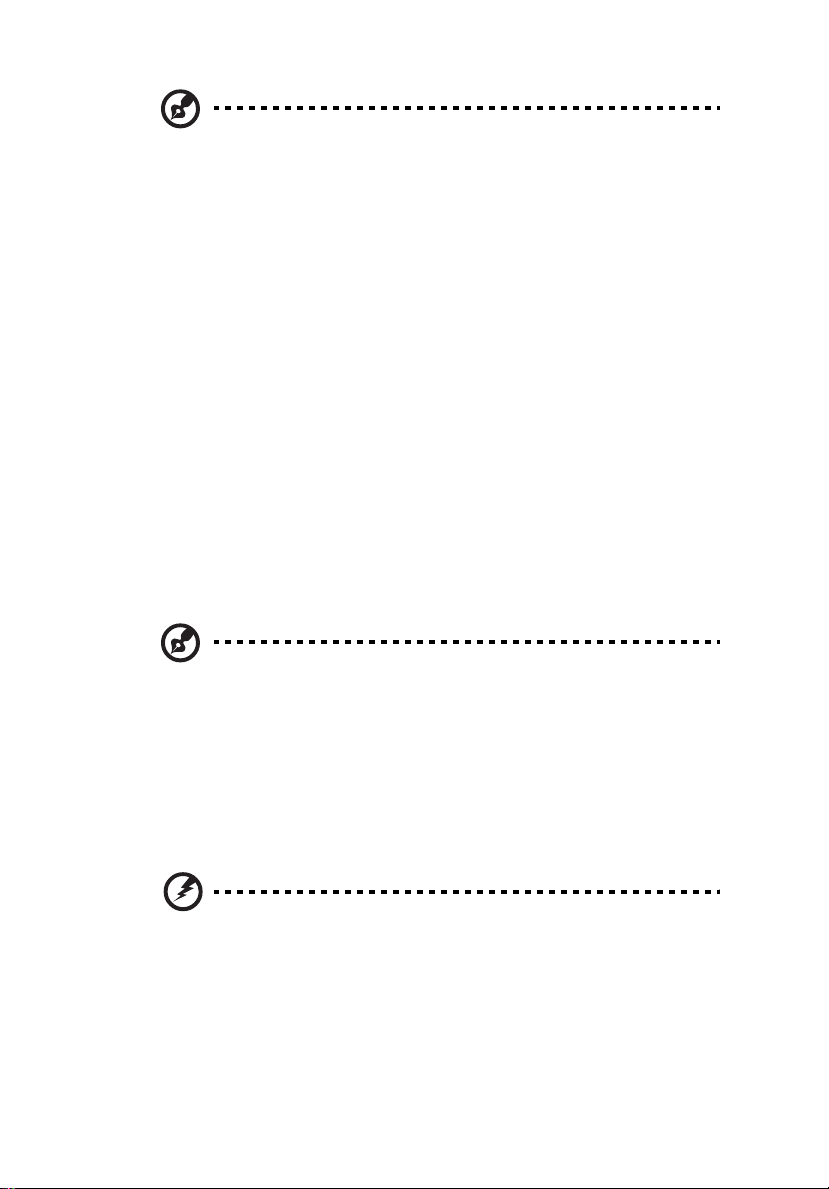
Merk: Jordingspinnen gir også god beskyttelse mot uventet støy
som produseres av andre elektriske enheter i nærheten og kan
forstyrre ytelsen til dette produktet.
• Bruk bare den riktige typen strømforsyningsledning (som følger med
utstyrsboksen din) for denne enheten. Det bør være av en type som kan
kobles fra: UL-oppført/CSA-sertifisert, type SPT-2, 7 A 125 V minimum,
VDE-godkjent eller tilsvarende. Maksimal lengde er 4,6 meter.
Betjening av produktet
Ikke forsøk å vedlikeholde produktet selv, ettersom åpning eller fjerning av
deksler kan utsette deg for farlige spenningspunkter eller andre farer. Alt
servicearbeid skal utføres av kvalifisert servicepersonell.
Koble dette produktet fra veggkontakten og overlat service til kvalifisert
servicepersonell under følgende forhold:
• Om strømkabelen eller pluggen er skadet eller slitt.
• Hvis væske er sølt inn i produktet.
• Hvis produktet har blitt utsatt for regn eller vann.
• Hvis produktet er blitt mistet, eller om kassen er ødelagt.
• Hvis produktet fremviser tydelig endret ytelse, som angir behov for service.
• Hvis produktet ikke fungerer normalt selv om driftsinstruksjonene
overholdes.
v
Merk: Juster bare kontroller som dekkes av driftsinstruksjonene,
ettersom feilaktig justering av andre kontroller kan føre til skader
og ofte vil kreve omfattende arbeid av en kvalifisert teknikker for
å gjenopprette produktet til normal tilstand.
Bytte batteri
Notebook-PCer bruker lithium-batteriet. Erstatt batteriet med et av samme type
som ble levert med produktet. Bruk av andre batterier kan innebære en risiko
for brann eller eksplosjon.
Advarsel! Batterier kan eksplodere ved feilaktig håndtering. Ikke
demonter dem eller la dem brenne. Hold dem borte fra barn og
kvitt deg med brukte batterier med en gang. Følg lokale
bestemmelser for avhending av brukte batterier.
Telefonlinjesikkerhet
• Trekk alltid ut alle telefonledninger fra veggkontakten før service eller
demontering av dette utstyret.
• Unngå bruk av telefonledningen (bortsett fra trådløs type) under en
elektrisk storm. Det er en ørliten fare for elektrisk støt fra lyn.
Page 6
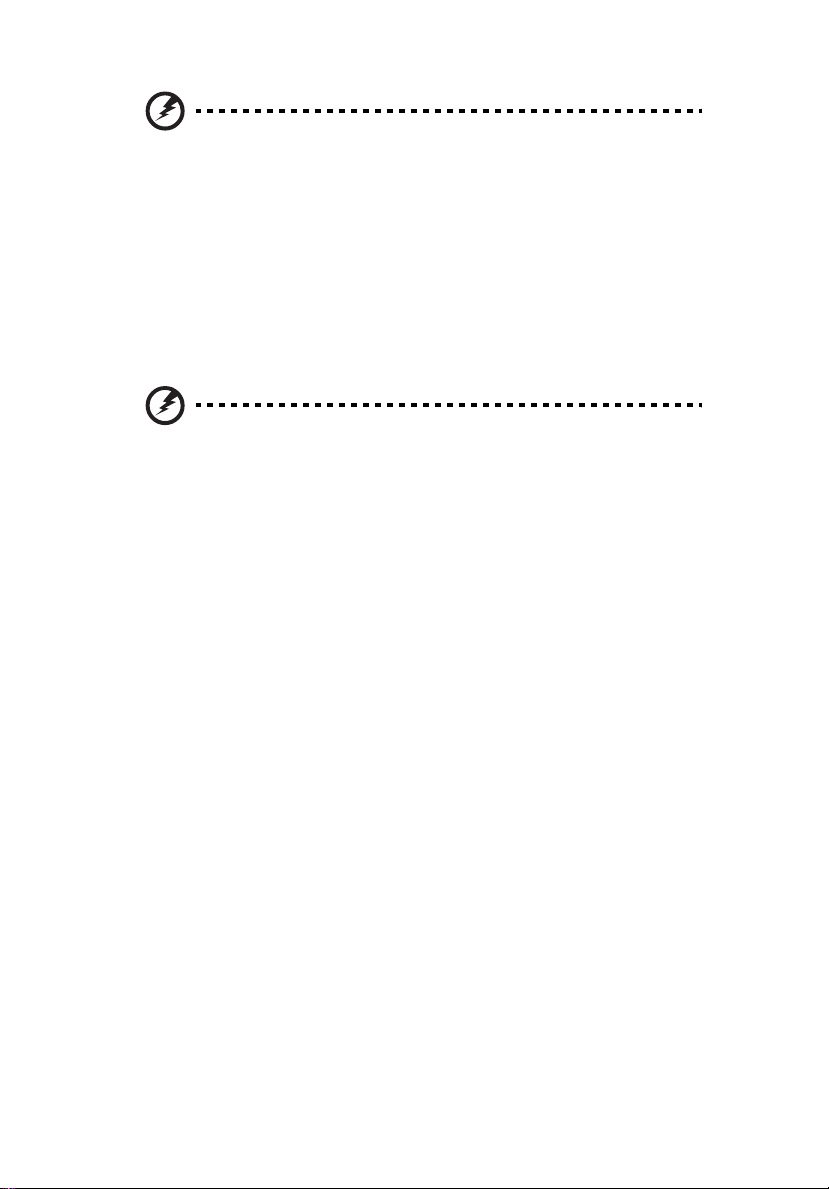
vi
Advarsel! Av sikkerhetsårsaker må du ikke bruke ikke-standard
deler når du legger til eller endre komponenter. Kontakt
forhandleren for kjøpsalternativer i stedet.
Ekstra sikkerhetsinformasjon
Enheten og dens utvidelser kan inneholder små deler. Hold dem utenfor
rekkevidde av små barn.
Driftsmiljø
Advarsel! Av sikkerhetsårsaker må du slå av alle trådløs-/
radiosendeenheter når du bruker den bærbare maskinen under
følgende forhold. Disse enhetene kan omfatte, men er ikke
begrenset til: Trådløst nettverk (WLAN), Bluetooth og/eller 3G.
Husk å følge eventuelle spesielle bestemmelser som gjelder på et sted, og slå
alltid av enheten når det er forbudt å bruke den, eller når den kan føre til
interferens eller fare. Bruk enheten bare i dens normale driftsposisjoner. Denne
enheten oppfyller retningslinjene for RF-eksponering når den brukes normalt,
og når enheten og antennen er plassert minst 1,5 centimeter fra kroppen (se
figuren nedenfor). Den bør ikke inneholde metall, og du bør plassere enheten i
en avstand fra kroppen som er angitt ovenfor. For korrekt overføring av
datafiler eller meldinger trenger denne enheten en nettforbindelse av god
kvalitet. I noen tilfeller kan overføring av datafiler eller meldinger bli forsinket
inntil en slik forbindelse er tilgjengelig. Sørg for at instruksjonene om
separasjonsavstand ovenfor blir fulgt inntil overføringen er fullført. Deler av
enheten er magnetisk. Metalliske materialer kan bli tiltrukket av enheten, og
personer med høreapparater bør ikke holde enheten mot øret som har slikt
utstyr. Ikke plasser kredittkort eller andre magnetiske lagringsmedier nær
enheten, fordi den lagrede informasjonen på dem kan bli slettet.
Medisinske enheter
Drift av radiooverføringsutstyr, medregnet trådløse telefoner, kan forstyrre
funksjonaliteten til medisinske enheter med utilstrekkelig beskyttelse. Kontakt
en lege eller produsenten av den medisinske enheten for å fastslå om den er
tilstrekkelig beskyttet mot ekstern RF-energi, eller hvis du har spørsmål. Slå av
enheten på sykehus, legekontorer og lignende når det er utplassert plakater
med instruksjoner om at du skal gjøre det. Sykehus eller helseveseninstitusjoner
kan bruke utstyr som kan være følsomt for eksterne RF-sendinger.
Page 7
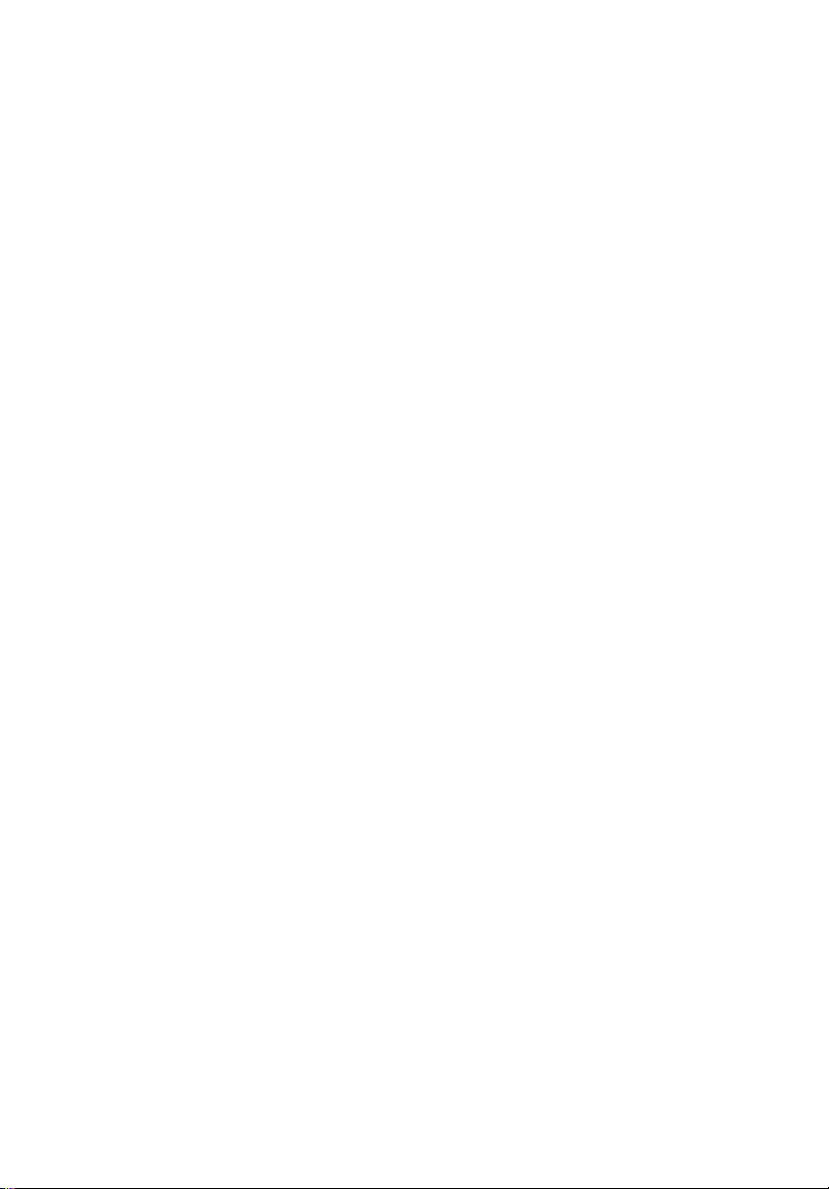
vii
Pacemakere. Pacemakerprodusenter anbefaler en minimumsavstand på 15
centimeter mellom trådløse enheter og en pacemaker for å unngå potensiell
forstyrrelse av pacemakeren. Disse anbefalingene stemmer overens med den
uavhengige forskningen til Wireless Technology Research og anbefalingene fra
denne organisasjonen. Personer med pacemakere bør gjøre følgende:
• Hold alltid enheten mer enn 15 centimeter fra pacemakeren
• Ikke bær enheten nær pacemakeren når enheten er slått på. Hvis du har
mistanke om interferens, slår du av enheten og flytter den.
Høreapparater. Noen digitale trådløse enheter kan forstyrre enkelt
høreapparater. Hvis det oppstår interferens, må du kontakte
tjenesteoperatøren.
Kjøretøy
RF-signaler kan påvirke feilaktig installerte eller utilstrekkelig skjermede
elektroniske systemer i motorkjøretøy, for eksempel elektroniske
drivstoffinnsprøytingssystemer, ABS- (blokkeringsfrie) bremser, elektroniske
hastighetskontrollsystemer og kollisjonsputer. Kontakt produsenten eller
dennes representant hvis du vil ha mer informasjon om kjøretøyet eller
eventuelt utstyr som er lagt til. Bare kvalifisert personale bør betjene enheten
eller installere den i en kjøretøy. Feilaktig installasjon eller service på enheten
kan være farlig og ugyldiggjøre en eventuell garanti. Sjekk regelmessig at alt
trådløst utstyrt i kjøretøyet er montert og fungerer som det skal. Ikke oppbevar
eller transporter brennbare væsker, gasser eller eksplosive materialer i samme
rom som enheten, dens deler eller utvidelser. For kjøretøy utstyrt med en
kollisjonspute er det viktig å huske at kollisjonsputer utvider seg med stor kraft.
Ikke plasser objekter, verken fastmontert eller portabelt utstyr, i området over
kollisjonsputen eller i kollisjonsputens utblåsningsområde. Hvis trådløst utstyr i
kjøretøyet er feilaktig installert og kollisjonsputen blåser seg opp, kan det
oppstå alvorlig personskade. Bruk av enheten om bord på fly er forbudt. Slå av
enheten før du går om bord på et fly. Bruken av trådløse telekomenheter i et
fly kan være farlig for flyets sikkerhet, forstyrre det trådløse telefonnettet og
kan være ulovlig.
Potensielt eksplosive miljøer
Slå av enheten når du befinner seg i et område med potensielt eksplosiv
atmosfære, og respekter alle skilt og instruksjoner. Potensielt eksplosive
atmosfærer omfatter områder der du normalt vil bli bedt om å slå av
kjøretøyets motor. Gnister i slike områder kan føre til en eksplosjon eller brann
med fare for personskade eller i verste fall død. Slå av enheten ved fylling av
drivstoff, for eksempel nær pumpene på bensinstasjoner. Overhold restriksjoner
på bruk av radioutstyr i bensinlagre, lagrings- og distribusjonsområder,
kjemiske anlegg eller der sprengningsoperasjoner pågår. Områder med
potensielt eksplosiv atmosfære er ofte skiltet, men ikke alltid. De omfatter
områder under dekk på båter, anlegg for distribusjon eller lagring av
kjemikalier, kjøretøy som bruker flytende petroleumsgass (som propan eller
butan) og områder der luften inneholder kjemikalier eller partikler som korn,
støv eller metallpulver.
Page 8
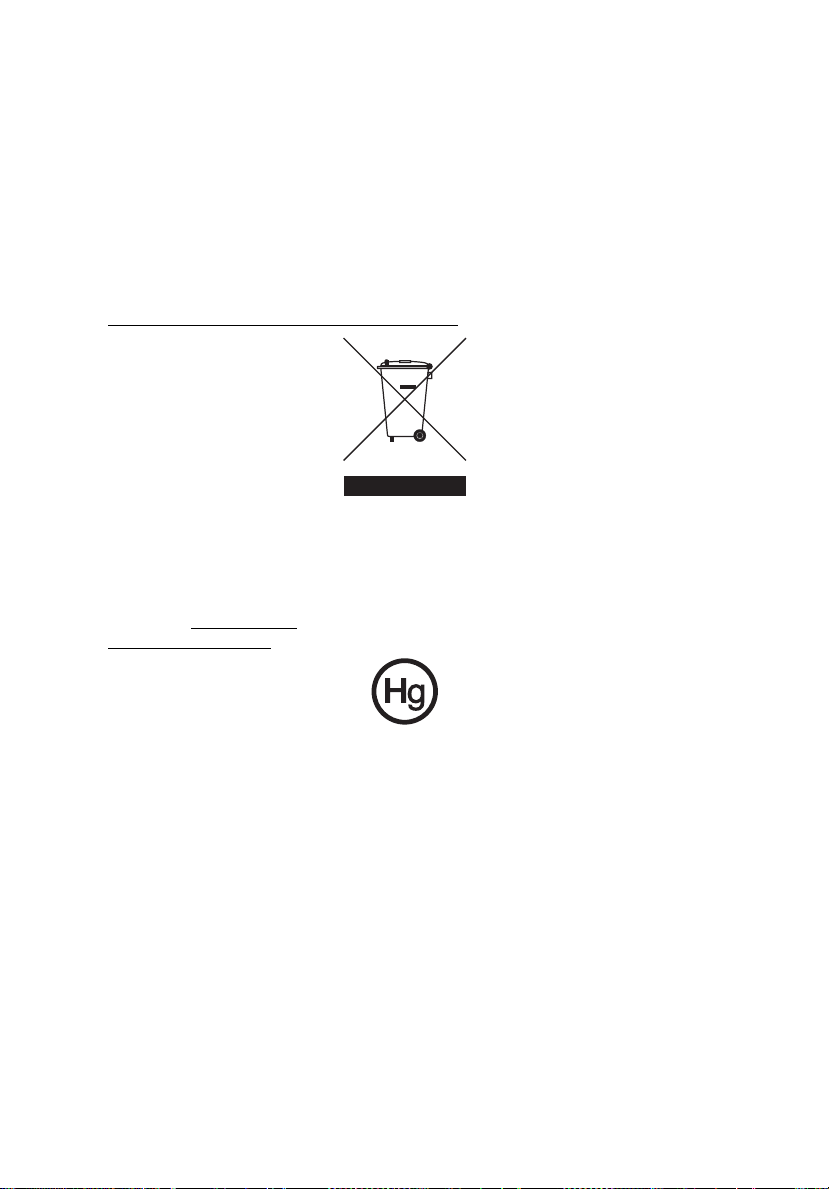
viii
Nødanrop
Advarsel: Du kan ikke foreta nødanrop med denne enheten. Hvis du vil foreta
et nødanrop, må du ringe ut via mobiltelefonen eller andre telefonsystemer.
Instruksjoner for avhending
Ikke kast denne elektroniske enheten som vanlig forbrukeravfall. Sørg for
resirkulering av enheten for å redusere forurensning og bidra til beskyttelse
av det globale miljøet. Hvis du vil ha mer informasjon om bestemmelsene i
WEEE-direktivet (Waste from Electrical and Electronics Equipment), besøk
http://global.acer.com/about/
Advarsel om kvikksølv
For projektorer eller elektroniske produkter som omfatter en LCD/CRT-skjerm:
Lampe(r) inne i produktet inneholder kvikksølv og må resirkuleres eller
avhendes i henhold til offentlige bestemmelser. Kontakt elektronikkindustriens
allianse på www.eiae.org
www.lamprecycle.org
sustainability.htm.
. Konkret informasjon om avhending av lamper på
.
Page 9
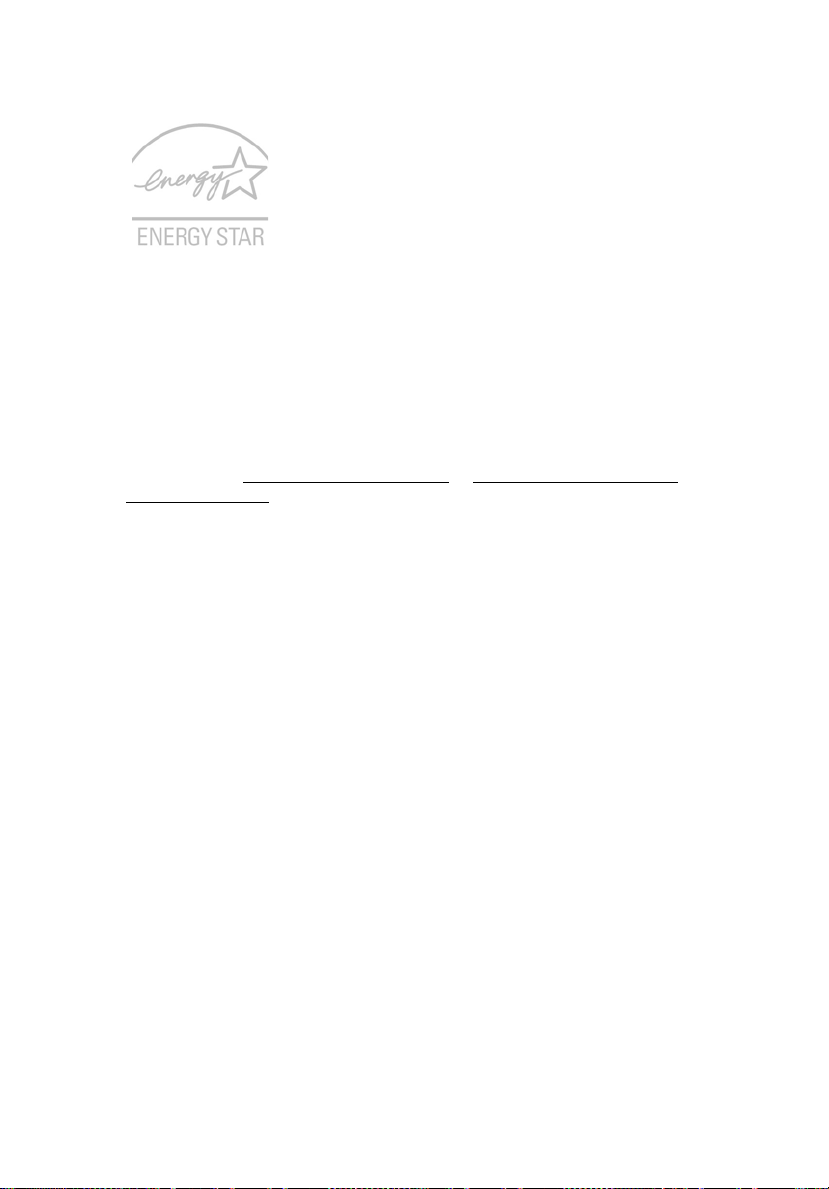
ENERGY STAR er et myndighetsledet program (offentlig/privat partnerskap)
som gir folk mulighet til å beskytte miljøet på en kostnadseffektiv måte og uten
å ofre kvalitet eller produktfunksjoner. Produkter som utstyres med ENERGY
STAR, forhindrer utslipp av drivhusgasser ved å oppfylle de strenge
retningslinjene for energieffektivitet som er fastsatt av Environmental
Protection Agency (EPA, en miljøvernetat) og Department of Energy (DOE,
energidepartementet) i USA. I et gjennomsnittlig hjem forbrukes 75 % av all
elektronikkstrømforsyning mens produktene er slått av.
Forbrukerelektronikkprodukter som er kvalifisert til ENERGY STAR, bruker i
avslått tilstand opptil 50 % mindre energi enn konvensjonelt utstyr. Mer
informasjon på http://www.energystar.gov
powermangement.
I egenskap av ENERGY STAR-partner har Acer Inc. fastslått at dette produktet
overholder ENERGY STAR-retningslinjene for energieffektivitet.
Dette produktet er levert med mulighet for strømstyring:
og http://www.energystar.gov/
• Aktiver skjermens dvalemodus innen 15 minutter med
brukerinaktivitet.
• Aktiver datamaskinens dvalemodus innen 30 minutter med
brukerinaktivitet.
• Vekk opp datamaskinen fra dvalemodus ved å trykke på av/på-
knappen.
• Flere strømstyringsinnstillinger kan foretas gjennom Acer ePower
Management.
ix
Page 10
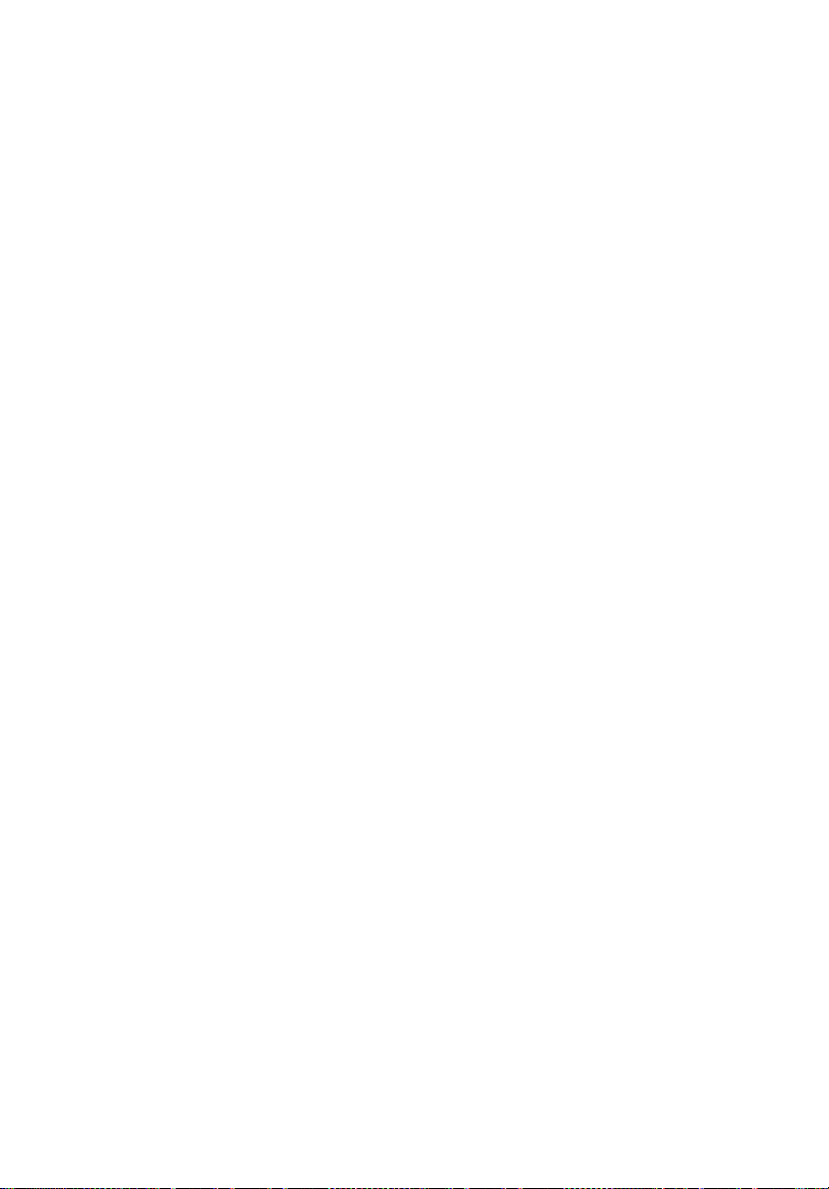
x
Tips og informasjon om komfortabel bruk
Datamaskinbrukere kan klage over øyeplager og hodepine etter forlenget
bruk. Brukere har også større fare for fysisk skade etter mange timer med
arbeid foran en datamaskin. Lange arbeidsperioder, dårlig arbeidsstilling,
uheldige arbeidsvaner, stress, feilaktige arbeidsforhold, personlig helse og
andre faktorer øker risikoen for fysisk skade betydelig.
Feilaktig datamaskinbruk kan føre til musesyke, senekjedebetennelse eller
andre muskel/skjelett-lidelser. Følgende symptomer kan oppstå i hender,
håndledd, armer, skuldre, nakke eller rygg:
• nummenhet, eller en brennende eller prikkende følelse
• verk, sårhet eller ømhet
• smerte, oppsvulming eller pulsering
• stivhet eller stramhet
• kulde eller svakhet
Hvis du har disse symptomene eller annet gjentagende eller varig ubehag og/
eller smerte knyttet til datamaskinbruk, kontakt en lege umiddelbart og
informer bedriftshelseansvarlig.
Følgende avsnitt gir tips om mer komfortabel datamaskinbruk.
Finn din komfortsone
Finn din komfortsone ved å justere skjermens visningsvinkel, bruke en fothviler
eller heve sittehøyden for å oppnå maksimal komfort. Vurder følgende tips:
• unngå å sitte for lenge i en fast posisjon
• unngå å lute fremover og/eller lene deg bakover
• stå opp og gå rundt regelmessig for å fjerne belastningen på beinmusklene
• ta korte pauser og slapp av i nakke og skuldre
• unngå å spenne muskler eller heise opp skuldrene
• installer det eksterne displayet, tastaturet og musen korrekt og innen
komfortabel rekkevidde
• hvis du ser mer på skjermen enn på dokumenter, plasserer du displayet i
midten av skrivebordet for å redusere nakkebelastningen
Ta hensyn til synet ditt
Lange timer foran skjermen, feilaktige briller eller kontaktlinser, gjenskinn,
overdreven rombelysning, dårlig fokusert skjerm, veldig liten skrift og et display
med dårlig kontrast er belastende for øynene. Følgende avsnitt inneholder
forslag til reduksjon av øyebelastninger.
Page 11
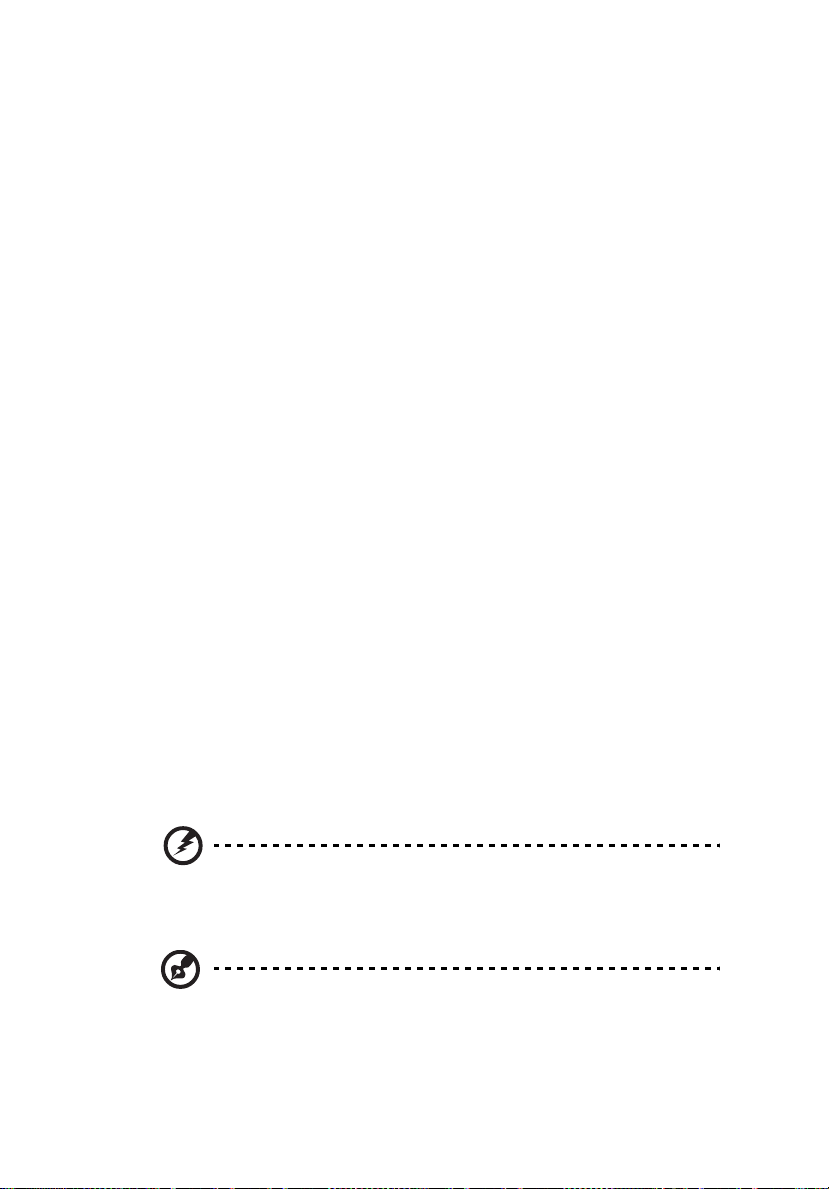
Øyne
• Hvil øynene ofte.
• Gi øynene regelmessige pauser ved å se bort fra skjermen og fokusere på
et punkt langt borte.
• Blunk ofte for å unngå at øynene tørker ut.
Skjerm
• Hold displayet rent.
• Hold hodet på et høyere nivå enn øverste kant av displayet slik at øynene
peker nedenfor når de ser i midten av displayet.
• Juster displayets lysstyrke og/eller kontrast til et komfortabelt nivå for
utvidet tekstlesbarhet og klar grafikk.
• Eliminer gjenskinn og refleksjoner ved å:
• plassere displayet på en slik måte at siden vender mot vinduet eller en
annen lyskilde
• redusere romlyset ved hjelp av gardiner eller persienner
• bruke et lys direkte på arbeidsområdet
• endre displayets visningsvinkel
• bruke et filter for reduksjon av gjenskinn
• bruke en skjermskygge, for eksempel et stykke papp som stikker ut fra
displayets øvre kant
• Unngå å justere displayet til en vanskelig visningsvinkel.
• Unngå å se på sterke lyskilder, for eksempel åpne vinduer, i lengre
tidsperioder.
xi
Utvikle gode arbeidsvaner
Utvikle følgende arbeidsvaner for å gjøre datamaskinbruken mer avslappende
og produktiv:
• Ta kort pauser regelmessig og ofte.
• Utfør noen strekkøvelser
• Pust frisk luft så ofte som mulig.
• Tren regelmessig og hold kroppen sunn.
Advarsel! Vi anbefaler ikke å bruke datamaskinen på en sofa eller
seng. Hvis dette er uunngåelig, må du bare arbeide i korte
perioder, ta pauser regelmessig og gjøre noen strekkøvelser.
Merk: Hvis du vil ha mer informasjon, vennligst les "Reguleringsog sikkerhetsmerknader" på side 93 i AcerSystem User's Guide.
Page 12
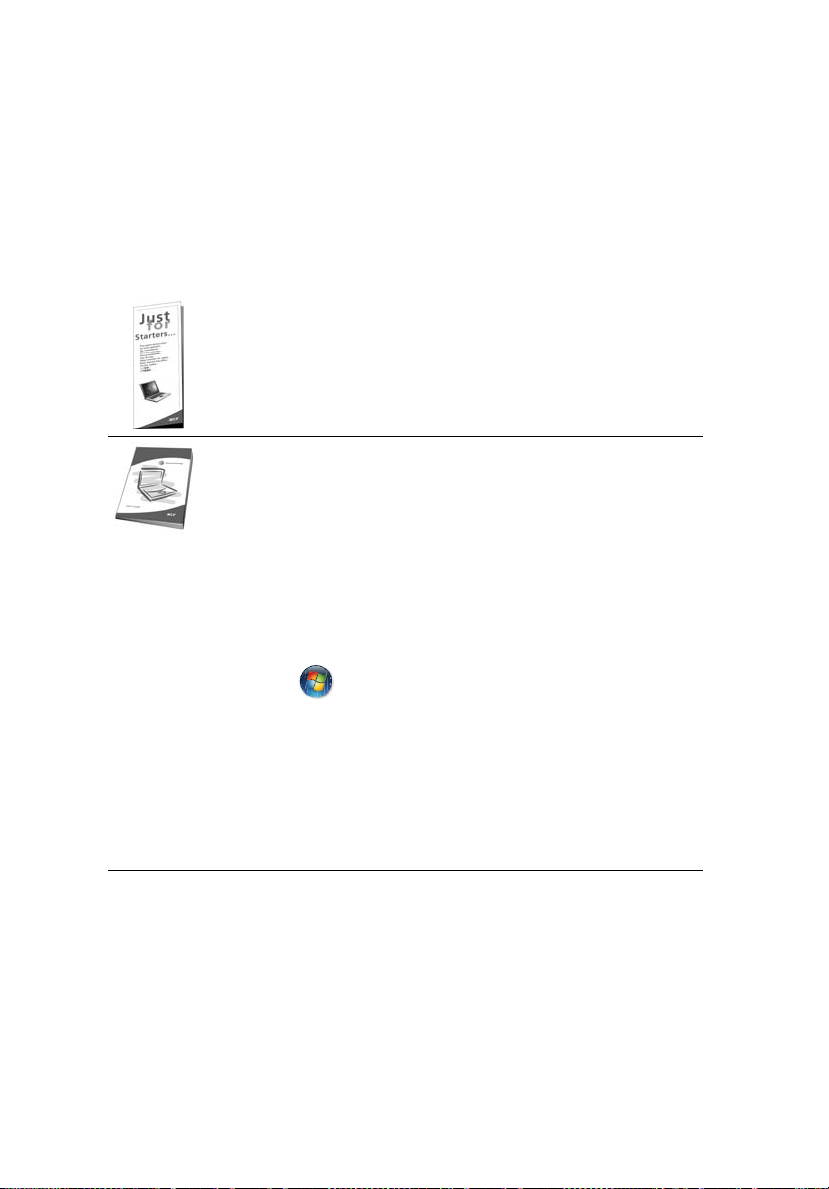
xii
Begynne med begynnelsen
Vi vil gjerne takke deg for at du har valgt en notebook-PC i Acer-serien til dine
mobile databehandlingsbehov.
Dine veiledere
Som hjelp til bruk av Acer har vi utformet et sett av veiledere:
Til å begynne med vil plakaten Før vi begynner... hjelpe deg med
å komme i gang med oppsettet av datamaskinen.
I den trykte Brukerhåndboken får du en innføring i de
grunnleggende egenskapene og funksjonene til den nye
datamaskinen. Hvis du vil vite mer om hvordan datamaskinen kan
gjøre deg mer produktiv, kan du slå opp i AcerSystem User’s
Guide. Denne håndboken inneholder detaljert informasjon om
emner som systemverktøy, datagjenvinning,
utvidelsesalternativer og feilsøking/problemløsing. I tillegg finner
du garantiopplysninger, generell informasjon og
sikkerhetsmerknader for notisbokmaskinen din. Boken er
tilgjengelig som PDF-fil (Portable Document Format) og leveres
forhåndslastet på maskinen. Følg disse trinnene for å åpne den:
1 Klikk på Start, Alle Programmer, AcerSystem.
2 Klikk på AcerSystem User’s Guide.
Merk: Visning av filen krever at du har Adobe Reader installert.
Hvis Adobe Reader ikke er installert på datamaskinen din, vil
klikking på AcerSystem User’s Guide føre til at
installeringsprogrammet for Adobe Reader kjøres i stedet. Følg
instruksjonene på skjermen for å fullføre installeringen. Hvis du
vil vite hvordan du bruker Adobe Reader, åpner du menyen Hjelp
og Støtte.
Grunnleggende om vedlkehold og tips om bruk av datamaskinen
Slå datamaskinen av og på
Nar du skal sla pa datamaskinen, trykker du ganske enkelt på strømbryteren
under LCD-skjermen og ved siden av hurtigstarttastene. Se "Frontvisning" på
side 15 hvis du vil vite hvor av/på-knappen befinner seg.
Page 13
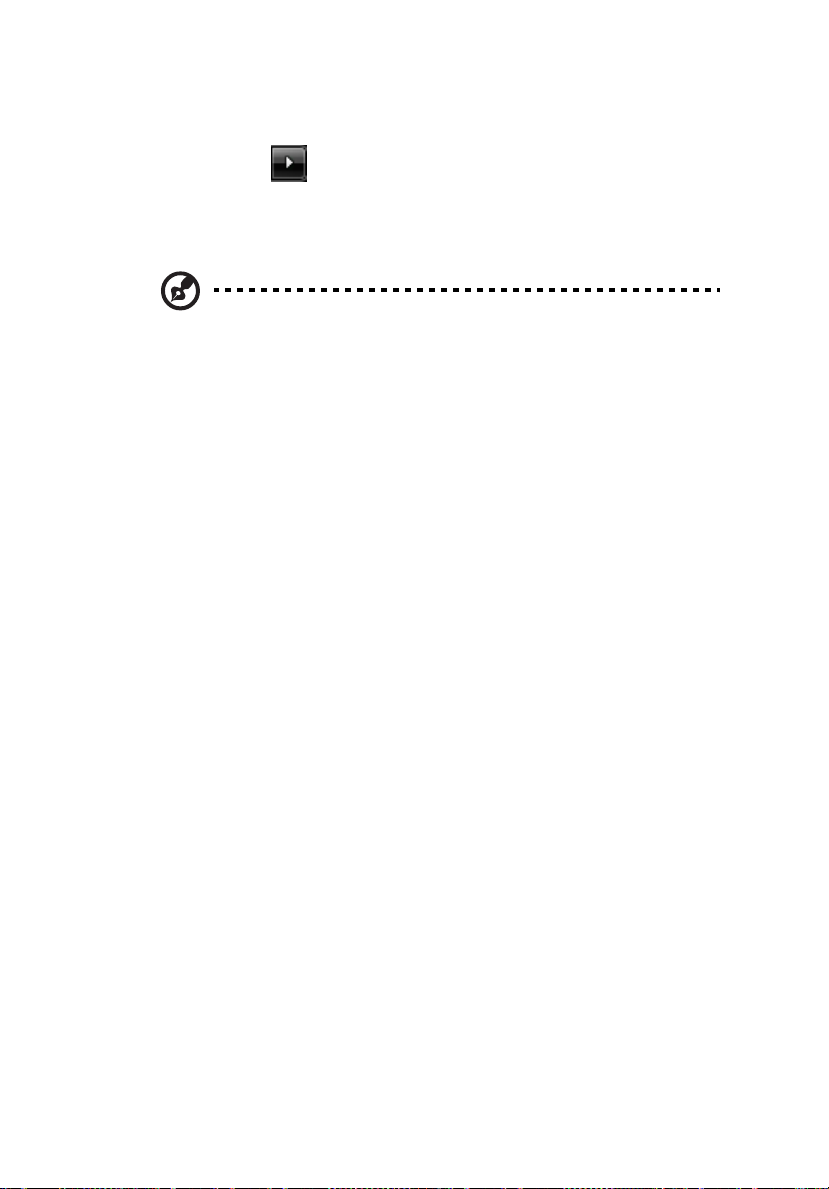
Når du skal slå av strømmen, gjør du ett av følgende:
• Bruk avslutningskommandoen i Windows
Klikk på Start og klikk deretter på Slå av.
• Bruke av/på-knappen
Du kan også slå av datamaskinen ved å lukke skjermlokket eller ved å
trykke på dvalehurtigtasten <Fn> + <F4>.
Merk: Hvis du ikke kan slå av datamaskinen på vanlig måte,
trykker du inn av/på-knappen i mer enn fire sekunder for å slå av
maskinen. Hvis du slår av maskinen og vil slå den på igjen, må du
vente minst to sekunder før du starter på nytt.
Vedlikehold av maskinen
Datamaskinen vil være deg til langvarig glede hvis du tar vare på den.
• Ikke utsett datamaskinen for direkte sollys. Ikke plasser den nær
varmekilder, for eksempel en radiator.
• Ikke utsett datamaskinen for temperaturer under 0 ºC (32 ºF) eller over
50 ºC (122 ºF).
• Ikke utsett datamaskinen for magnetiske felt.
• Ikke utsett datamaskinen for regn eller fuktighet.
• Ikke søl vann eller væske i datamaskinen.
• Ikke utsett datamaskinen for støt eller vibrasjoner.
• Ikke utsett datamaskinen for støv og skitt.
• Ikke plasser gjenstander på datamaskinen.
• Ikke slamre igjen lokket når du lukker datamaskinen.
• Ikke plasser datamaskinen på ujevne overflater.
xiii
Ta vare på batterieliminatoren
Her er noen måter å ta vare på batterieliminatoren på:
• Ikke koble batterieliminatoren til noen andre enheter.
• Ikke trå på strømledningen eller plasser tunge gjenstander oppå den.
Vær nøye med å plassere strømledningen og eventuelle kabler borte fra
persontrafikk.
• Når du tar ut strømledningen, må du ikke trekke i selve ledningen, men
trekke ut pluggen.
• Total registrert strømstyrke for innplugget utstyr bør ikke overskride
strømstyrken til ledningen hvis du bruker en skjøteledning. Og total
registrert strømstyrke for alt utstyr som er innplugget i én veggkontakt,
må ikke overskride sikringsverdien.
Page 14
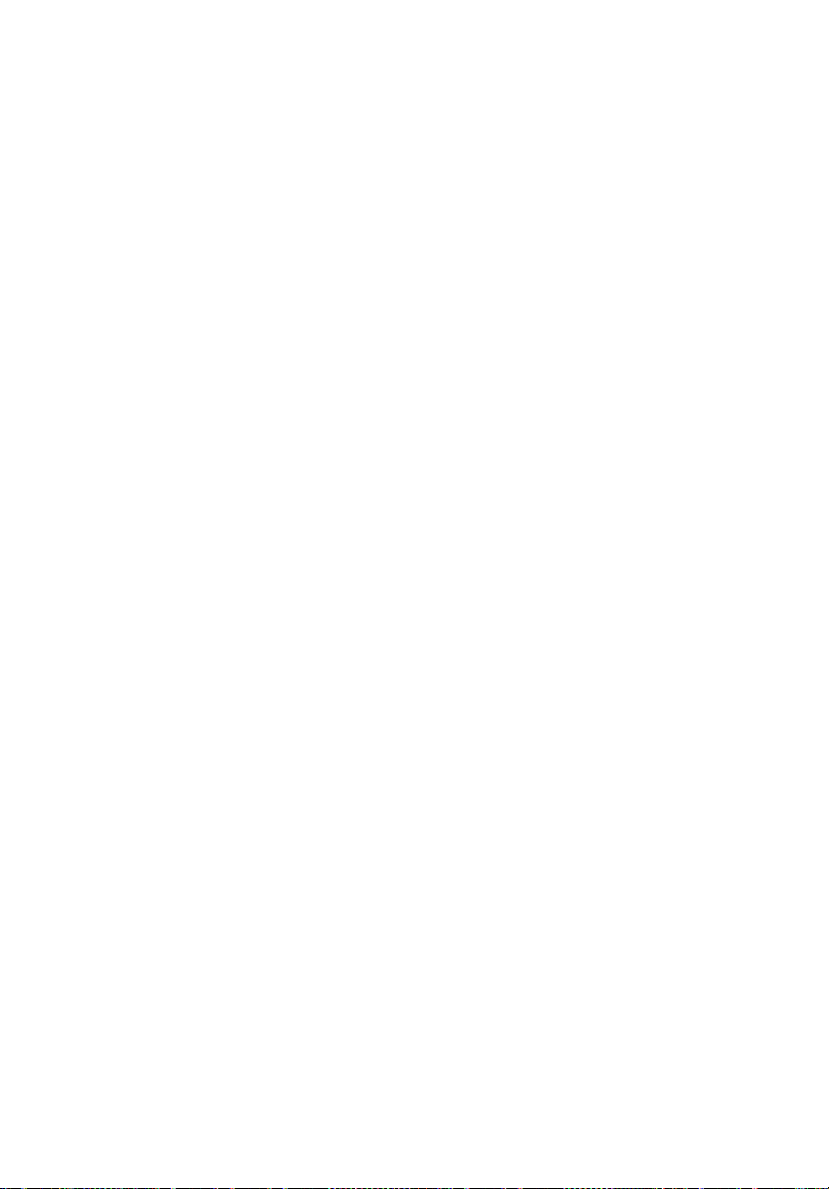
xiv
Ta vare på batteriene
Her er noen måter å ta vare på batteriene på:
• Bruk bare originale batterier når du bytter. Slå av strømmen før du tar ut
eller bytter batteri.
• Unngå fikling med batterier. Hold dem utenfor barns rekkevidde.
• Kvitt deg med batterier i henhold til lokale forskrifter. Sørg for
resirkulering hvis mulig.
Rengjøring og service
Når du rengjør datamaskinen, følger du disse trinnene:
1 Slå av datamaskinen og ta ut batteriene.
2 Koble fra batterieliminatoren.
3 Bruk en myk klut fuktet med vann. Ikke bruk løsningsmidler eller
aerosolbaserte rengjøringsmidler.
Hvis noe av følgende skjer:
• datamaskinen er mistet i gulvet eller kabinettet er skadet.
• datamaskinen fungerer ikke normalt.
Slå opp på "Vanlige spørsmål" på side 43.
Page 15
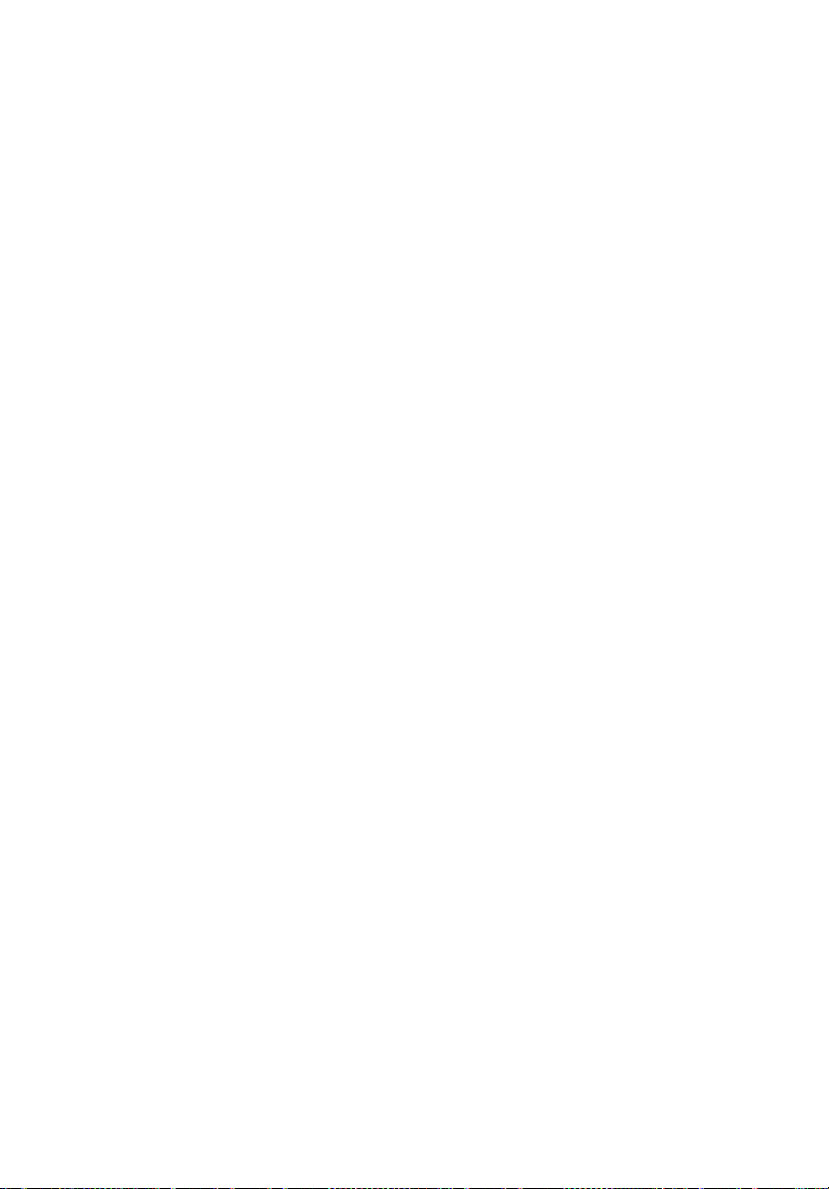
Informasjon for din sikkerhet og komfort iii
Viktige sikkerhetsinstruksjoner iii
Ekstra sikkerhetsinformasjon vi
Driftsmiljø vi
Medisinske enheter vi
Kjøretøy vii
Potensielt eksplosive miljøer vii
Nødanrop viii
Instruksjoner for avhending viii
Tips og informasjon om komfortabel bruk x
Begynne med begynnelsen xii
Dine veiledere xii
Grunnleggende om vedlkehold og tips om bruk av datamaskinenxii
Slå datamaskinen av og på xii
Vedlikehold av maskinen xiii
Ta vare på batterieliminatoren xiii
Ta vare på batteriene xiv
Rengjøring og service xiv
Acer Empowering Technology 1
Empowering Technology-passord 1
Acer eNet Management 2
Acer ePower Management 4
Acer ePresentation Management 6
Acer eDataSecurity Management 7
Acer eLock Management 8
Acer eRecovery Management 10
Acer eSettings Management 12
Windows Mobility Center 13
Omvisning i Acer-notebooken 15
Frontvisning 15
Lukket frontvisning 16
Venstre visning 17
Høyre visning 18
Bakre visning 19
Bunnvisning 20
Spesifikasjoner 21
Indikatorer 28
Hurtigstarttaster 29
Berøringsplate (Touchpad) 30
Berøringsplate – grunnleggende 30
Bruk av tastaturet 32
Låsetaster og innfelt numerisk tastatur 32
Windows-taster 33
Hurtigtaster 34
Spesialtaster 36
Løser du den optiske (CD eller DVD) disken 37
Bruke en sikkerhetslås på datamaskinen 37
Innhold
Page 16
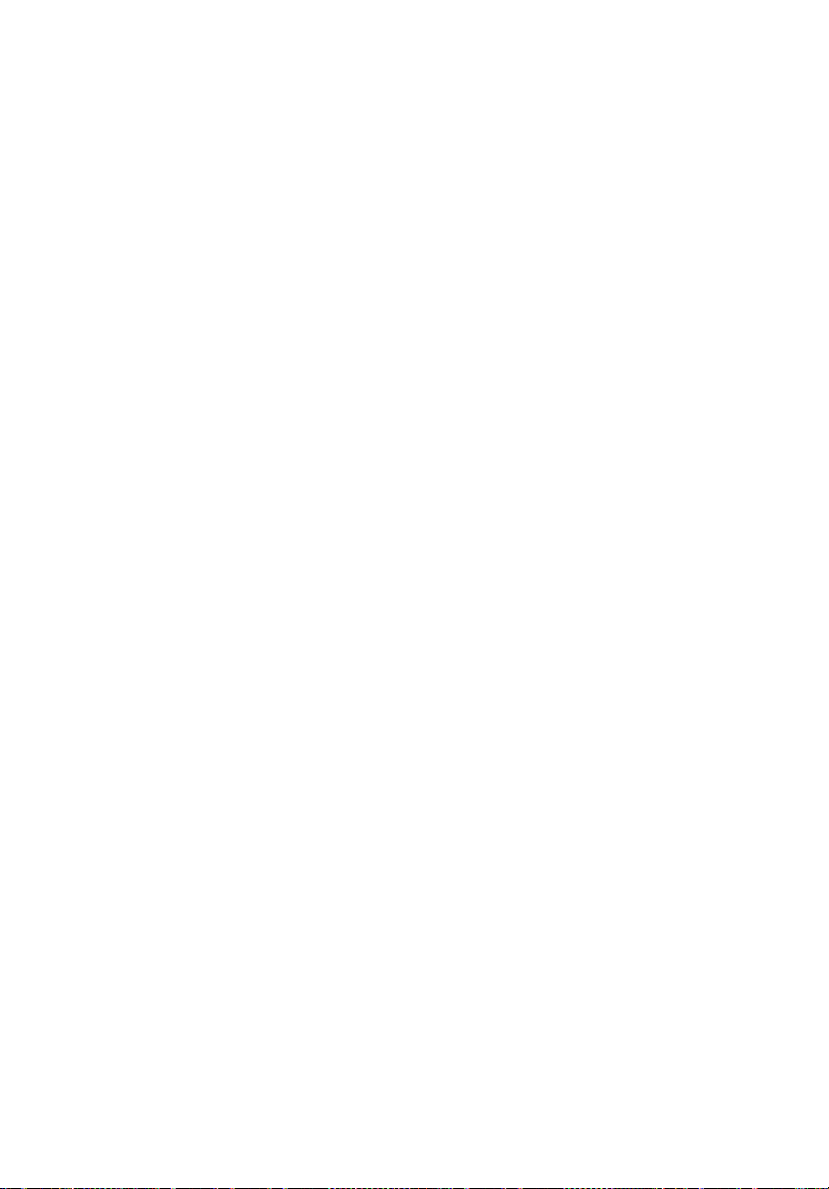
Lyd 38
Regulere volumet 38
Bruke systemverktøyene 39
Acer GridVista (støtter to skjermer) 39
Launch Manager 41
Norton Internet Security 42
Vanlige spørsmål 43
Be om service 46
International Travelers Warranty (ITW) 46
Før du ringer 46
Batteri 47
Egenskaper for batteriet 47
Få mer ut av batteriets levetid 47
Installering og fjerning av batteriet 48
Lade opp batteriet 49
Undersøke batterinivået 49
Optimalisere batterilevetiden 49
Advarsel om lavt energinivå på batteriet 50
Acer Arcade
(kun for utvsalgte modeller) 51
Fjernkontroll 52
Fjernkontrollens funksjoner 53
Finne og spille av innhold 54
Innstillinger 55
Acer Arcade-kontroller 56
Navigeringskontroller 56
Spillerkontroller 56
Virtuelt tastatur 57
Bakgrunnsmodi 57
Kino 58
Innstillinger 58
Album 59
Endre bilder 59
Innstillinger for lysbildepresentasjoner 59
Video 60
Spille en videofil 60
Fange video (TV modeller) 60
Knipsbilder 61
Endre video 61
Musikk 61
TV (for utvalgte modeller) 62
Time-shift-funksjonalitet 62
TV-opptak 63
Tidsinnstille opptak 63
Program guide 63
Finn program 63
TV-innstillinger 63
Bruke Tekst-TV funksjoner 64
Page 17
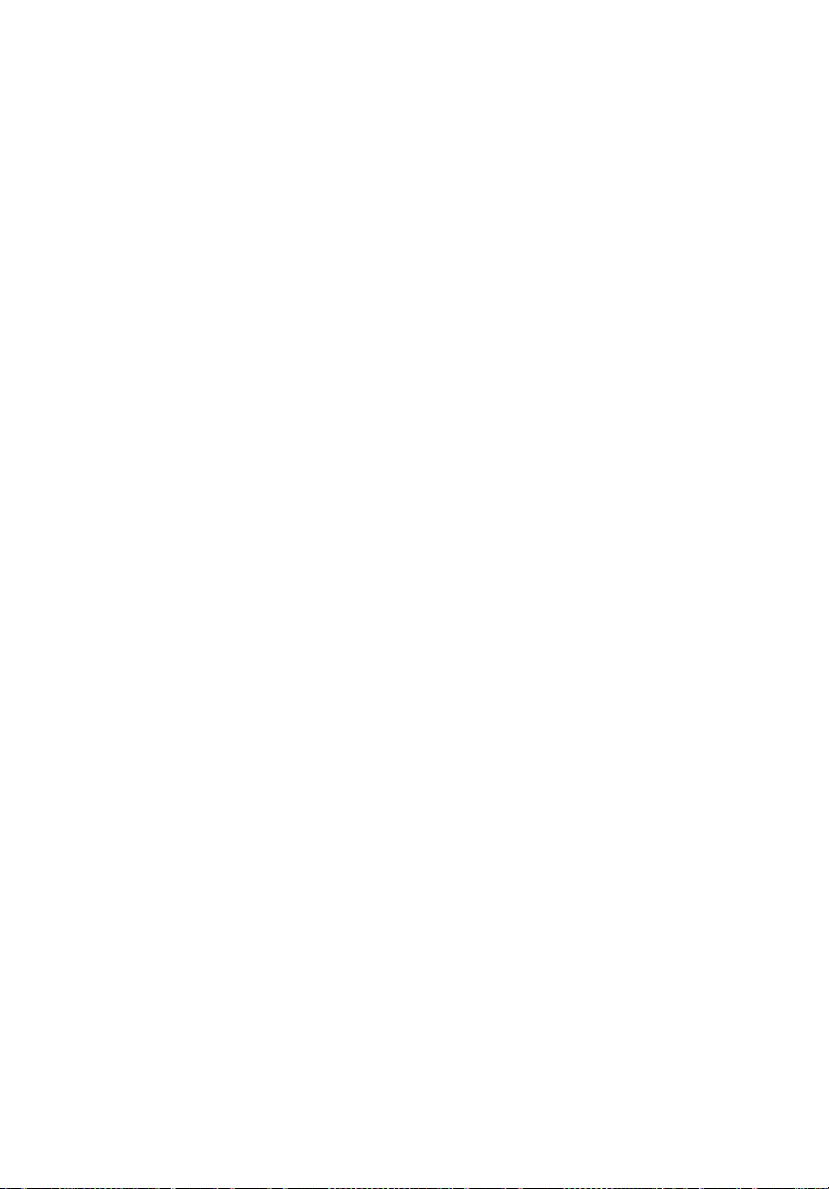
Lage DVD-er 65
Acer Arcade Deluxe
(kun for utvsalgte modeller) 66
På reisefot med notebook-PC 71
Sikre datamaskinen din 75
Utvide med ekstrautstyr 77
Forfatte CD/DVD-er 65
66
Fjernkontroll 67
Fjernkontrollens funksjoner 68
Starte Acer Arcade Deluxe 69
VideoMagician 69
TV Joy (kun for utvalgte modeller) 69
SportsCap (kun for utvalgte modeller) 69
DV Wizard 70
DVDivine 70
Koble fra skrivebordet 71
På tur 71
Klargjøre datamaskinen 71
Hvis du skal ta med deg til møter 72
Ta med deg datamaskinen hjem 72
Klargjøre datamaskinen 72
Hva du skal ta med deg 72
Spesielle hensyn 73
Sette opp et hjemmekontor 73
Reise med datamaskinen 73
Klargjøre datamaskinen 73
Hva du skal ta med deg 73
Spesielle hensyn 74
Reise internasjonalt med datamaskinen 74
Klargjøre datamaskinen 74
Hva du skal ta med deg 74
Spesielle hensyn 74
Bruke en sikkerhetslås på datamaskinen 75
Bruke passord 75
Registrere passord 76
Angi passord 76
Tilkoblingsalternativer 77
Faks/data-modem 77
Integrert nettverksfunksjon 78
Rask infrarød (FIR) 78
Universal Serial Bus (USB) 79
IEEE 1394-port 79
PC-kortspor 80
ExpressCard 81
Installere mine 82
Koble til TV- og AV-in-kabler 83
BIOS-verktøy 86
Page 18
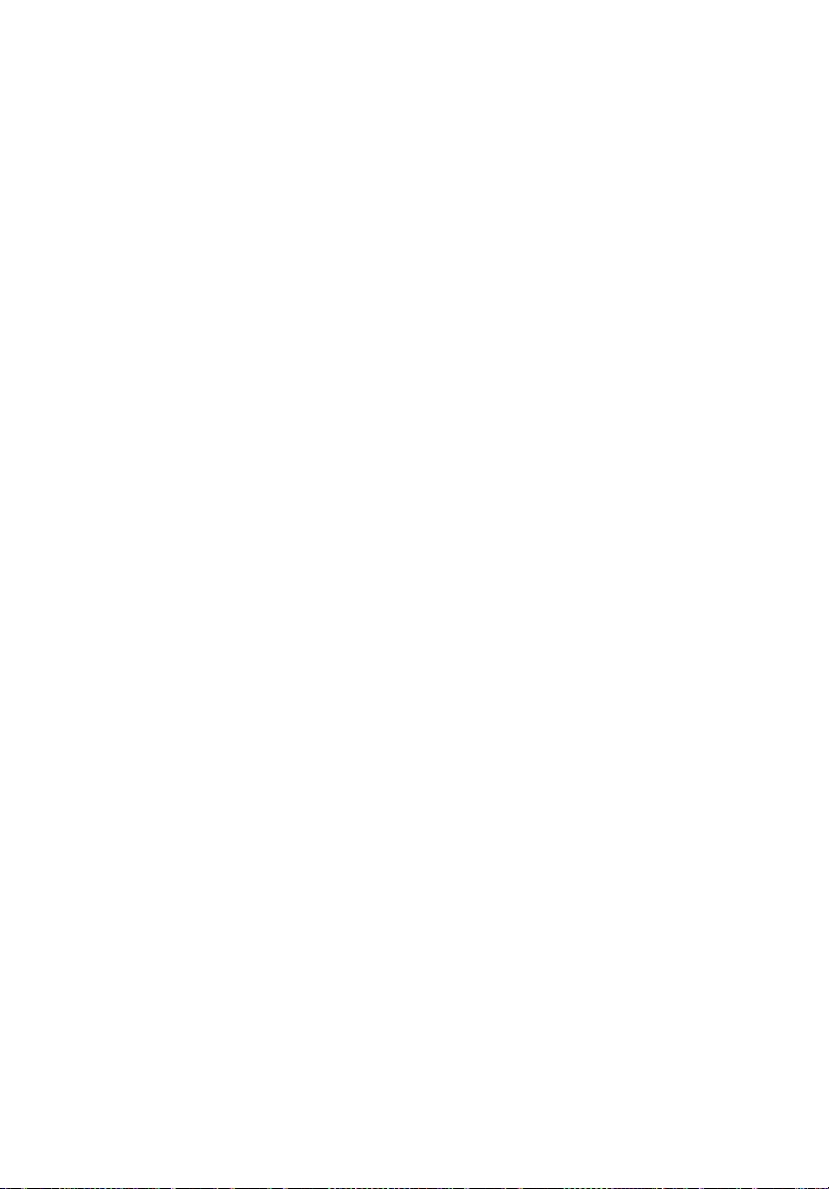
Oppstartssekvens 86
Aktiver disk to disk recovery (diskgjenoppretting) 86
Passord 86
Bruke programvare 87
Strømstyring 88
Acer eRecovery Management 89
Feilsøking og problemløsing 91
Regulerings- og sikkerhetsmerknader 93
Stikkordregister 102
Spille DVD-filmer 87
Lag sikkerhetskopi 89
Lag sikkerhetskopidisk 90
Gjenoppretting og gjenvinning 90
Feilsøkingstips 91
Feilmeldinger 91
FCC-varsel 93
Modemvarsler 94
Erklæring om laseroverholdelse 94
Erklæring om LCD-piksler 95
Notis om Macrovisions opphavsrett 95
Regulerende bestemmelser for radioenheter 95
Generelt 96
Europeisk union (EU) 96
FCC RF-sikkerhetskravet 97
Canada - Radiokommunikasjonsenheter fritatt fra
lavspenningslisens (RSS-210) 98
Federal Communications Comission
Declaration of Conformity 99
LCD panel ergonomic specifications 101
Page 19
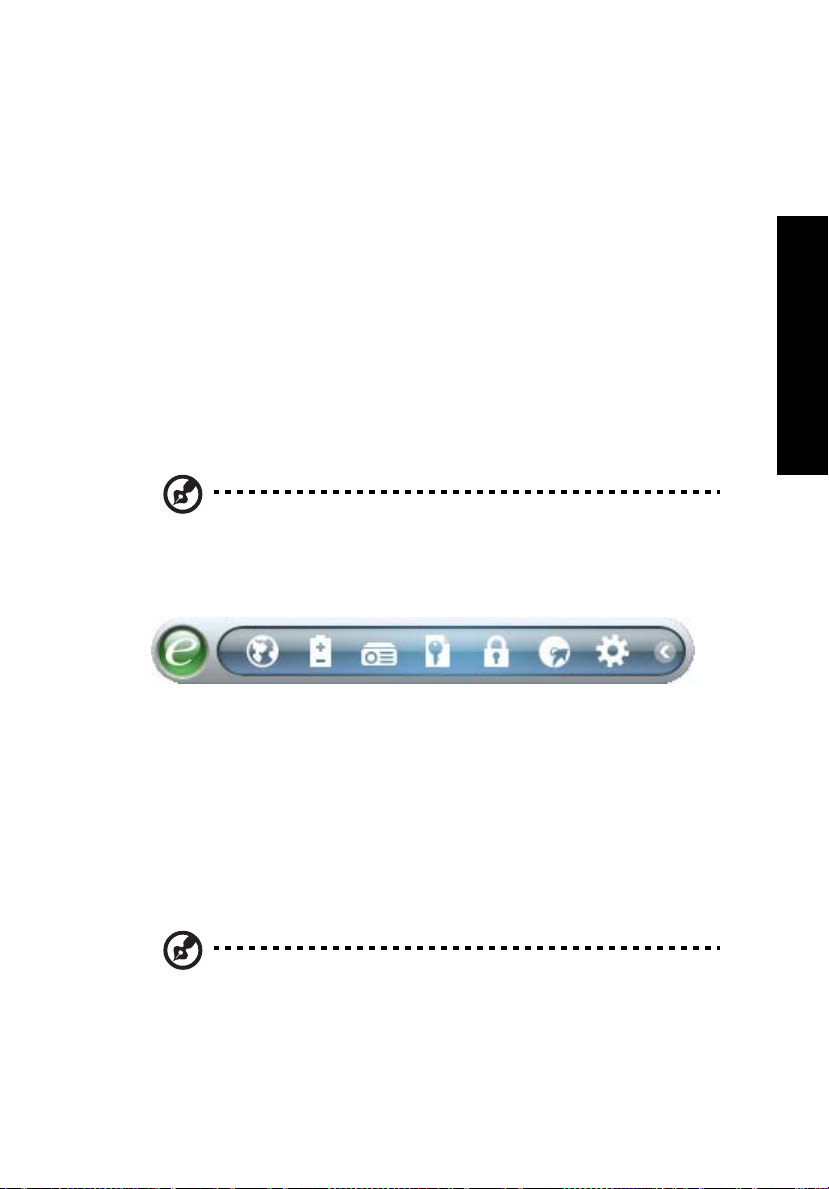
Acer Empowering Technology
Empowering Technology-verktøylinjen gjør det enkelt for deg å få tilgang til
ofte brukte funksjoner og administrere ditt nye Acer-system. Den vises som
standard på øvre halvdel av skjermen og gir tilgang til følgende verktøy:
• Acer eNet Management etablerer forbindelse med stedsbaserte nett på en
intelligent måte.
• Acer ePower Management utvider batterilevetiden via fleksible
bruksprofiler.
• Acer ePresentation Management kobler til en projektor og justerer
displayinnstillinger på en praktisk måte.
• Acer eDataSecurity Management beskytter deg med passord og avanserte
krypteringsalgoritmer.
• Acer eLock Management begrenser tilgang til eksterne lagringsmedier.
• Acer eRecovery Management sikkerhetskopierer/gjenoppretter data
fleksibelt, pålitelig og fullstendig.
Merk: Modeller som leveres med Windows Vista™ Starter Edition,
støtter bare Acer eRecovery Management.
• Acer eSettings Management gir tilgang til systeminformasjon og gjør det
enkelt å justere innstillinger.
1
Empowering Technology
Hvis du vil ha mer informasjon, høyerklikk på verktøylinjen og velg "Help"
(hjelpe) - eller "Tutorial" (opplærings) funksjonen.
Empowering Technology-passord
Før du bruker Acer eLock Management og Acer eRecovery Management, må du
klargjøre Empowering Technology-passordet. Høyreklikk på på Empowering
Technology-verktøylinjen og velg "Password Setup" (Passordoppsett) for å
gjøre det. Hvis du ikke klargjør Empowering Technology-passordet, blir du bedt
om å gjøre det når du kjører Acer eLock Management eller Acer eRecovery
Management for første gang.
Merk: Hvis du glemmer Empowering Technology-passordet, er det
ingen enkel måte å tilbakestille det på unntatt ved å formatere
systemet på nytt. Sørg for at du husker passordet, eller skriv det
ned.
Page 20
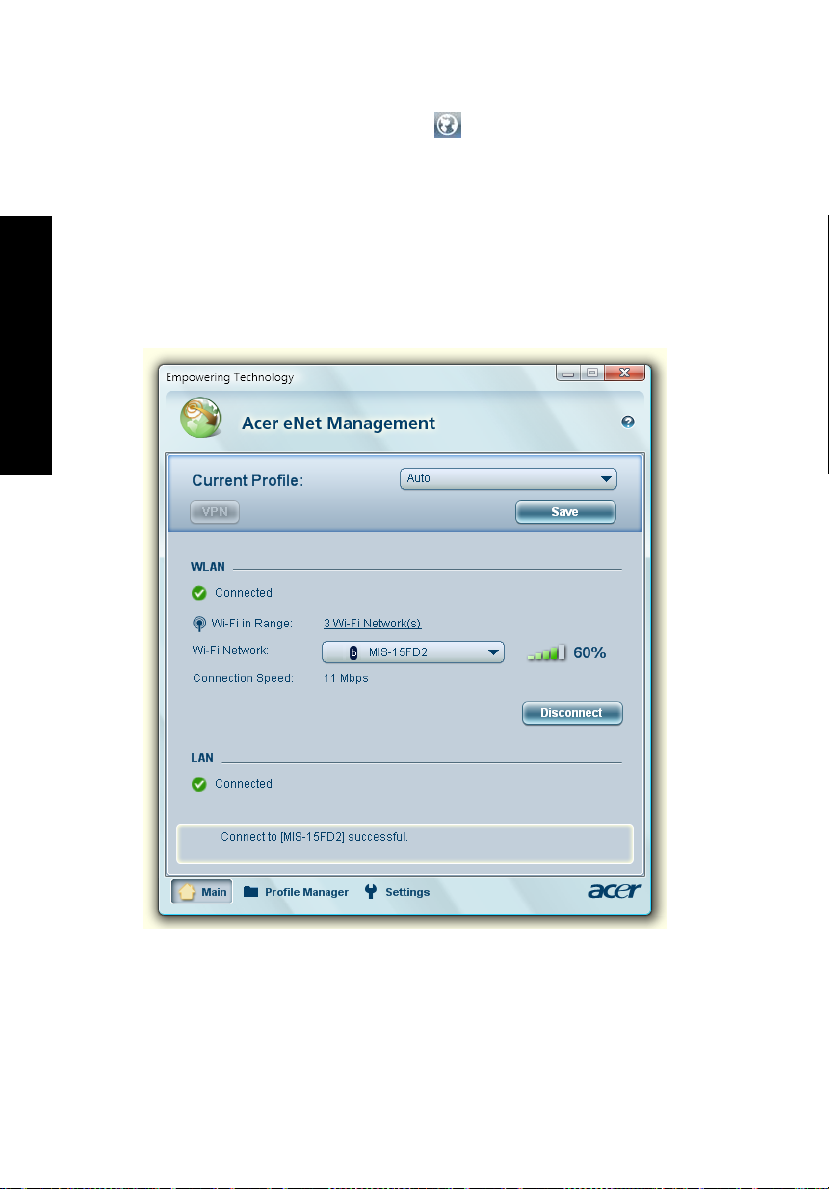
2
Acer eNet Management
Acer eNet Management hjelper deg med rask og enkel tilkobling til både
trådfaste og trådløse nettverk på mange forskjellige steder.Hvis du vil ha
tilgang til dette verktøyet, velger du "Acer eNet Management" fra Empowering
Technology-verktøylinjen eller kjører programmet fra programgruppen for
Acer Empowering Technology på Start-menyen. Du har også mulighet til å angi
at Acer eNet Management skal starte automatisk når du starter opp PCen.
Acer eNet Management oppdager automatisk de beste innstillingene for en ny
plassering. Samtidig har du frihet til å justere innstillingene for egne behov
manuelt.
Empowering Technology
Acer eNet Management kan lagre nettverksinnstillinger for et bestemt sted i en
profil og automatisk bruke den aktuelle profilen når du flytter fra et sted til et
annet. Lagrede innstillinger omfatter innstillinger for nettverkstilkobling (IP- og
DNS-innstillinger, detaljer for trådløs AP osv.), i tillegg til standard
skriverinnstillinger.
Page 21
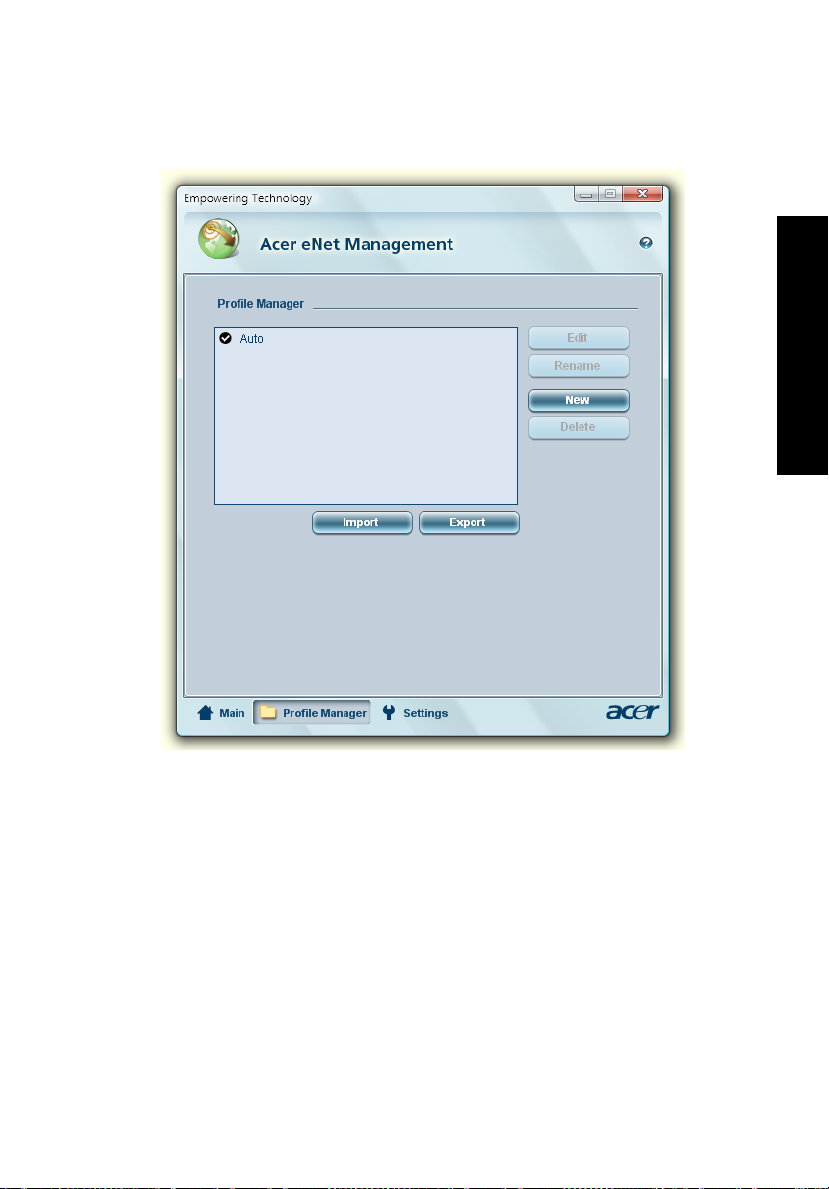
Av sikkerhets- og forsiktighetshensyn lagrer ikke Acer eNet Management
brukernavn- og passordinformasjon.
3
Empowering Technology
Page 22
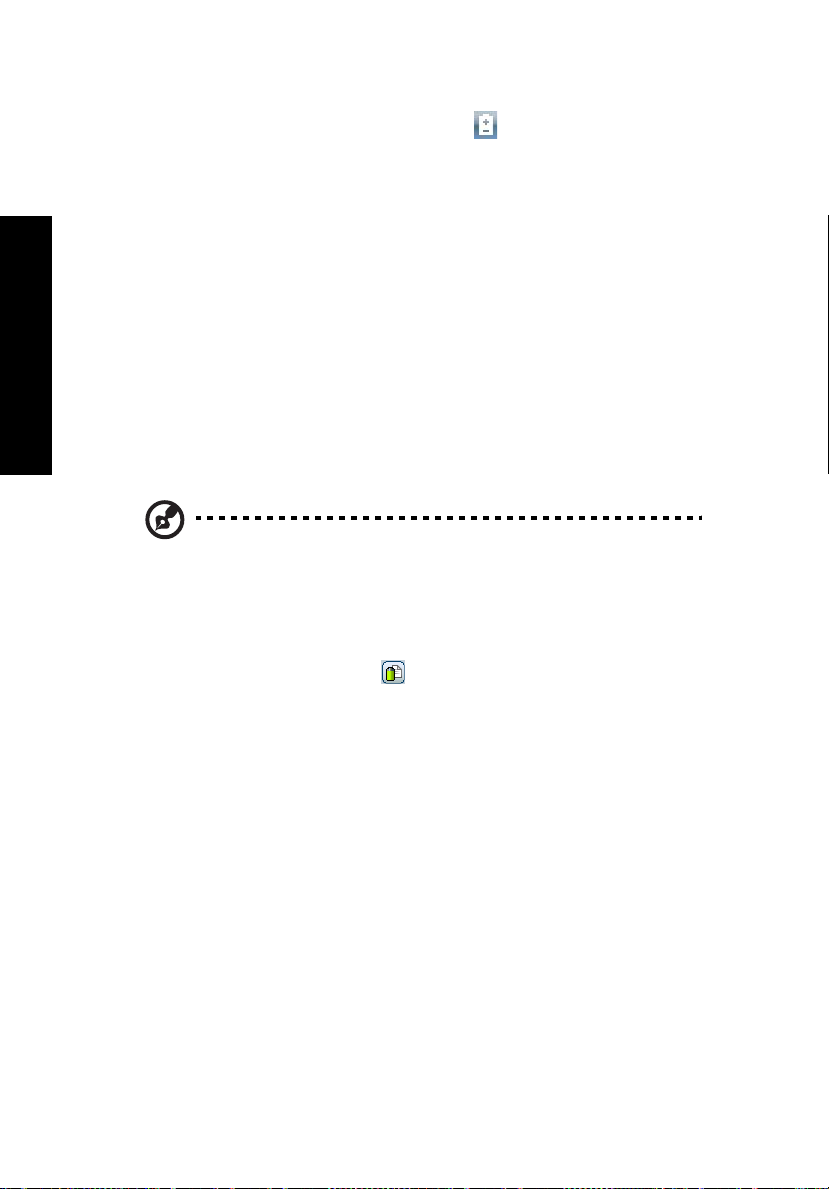
4
Acer ePower Management
Acer ePower Management har et lettfattelig brukergrensesnitt for
konfigurering av strømstyringsalternativer. Hvis du vil ha tilgang til dette
verktøyet, velger du "Acer ePower Management" fra Empowering Technologyverktøylinjen, kjører programmet fra programgruppen for Acer Empowering
Technology på Start-menyen eller høyreklikker på Windows-strømikonet i
systemskuffen og velger "Acer ePower Management".
Bruke strømplaner
Acer ePower Management leveres med tre forhåndsdefinerte strømplaner:
Balanced (Balansert), High performance (Høy ytelse) og Power saver
(Strømsparer). Du kan også lage dine egne strømplaner. Du kan lage, bytte
mellom, redigere, slette og gjenopprette strømplaner, som beskrevet nedenfor.
Vis og juster innstillinger for modusene On Battery (På batteri) og Plugged In
Empowering Technology
(Innplugget) ved å klikke på de aktuelle kategoriene. Du kan åpne Windowsstrømalternativer ved å klikke på "More Power Options" (Flere
strømalternativer).
Merk: Du kan ikke slette de forhåndsdefinerte strømplanene.
Slik lager du en ny strømplan:
Å lage tilpassede strømplaner gir deg mulighet til raskt å lage og bytte til et
personlig sett av strømalternativer.
1 Klikk på ikonet Lag strømplan.
2 Skriv inn et navn på den nye strømplanen.
3 Velg en forhåndsdefinert strømplan å basere din tilpassede plan på.
4 Ved behov endrer du visnings- og dvaleinnstillingene du vil at
datamaskinen skal bruke.
5 Klikk på "OK" for å lagre den nye strømplanen.
Slik bytter du mellom strømplaner:
1 Velg strømplanen du vil bytte til, fra rullegardinlisten.
2 Klikk på "Apply" (Bruk).
Slik redigerer du en strømplan:
Ved å redigere en strømplan du justere systeminnstillinger som LCD brightness
(LCD-styrke) og CPU speed (CPU-hastighet). Du kan slå systemkomponenter av/
på for å utvide batterilevetiden.
1 Bytt til strømplanen du vil redigere
2 Juster innstillinger etter behov.
Page 23
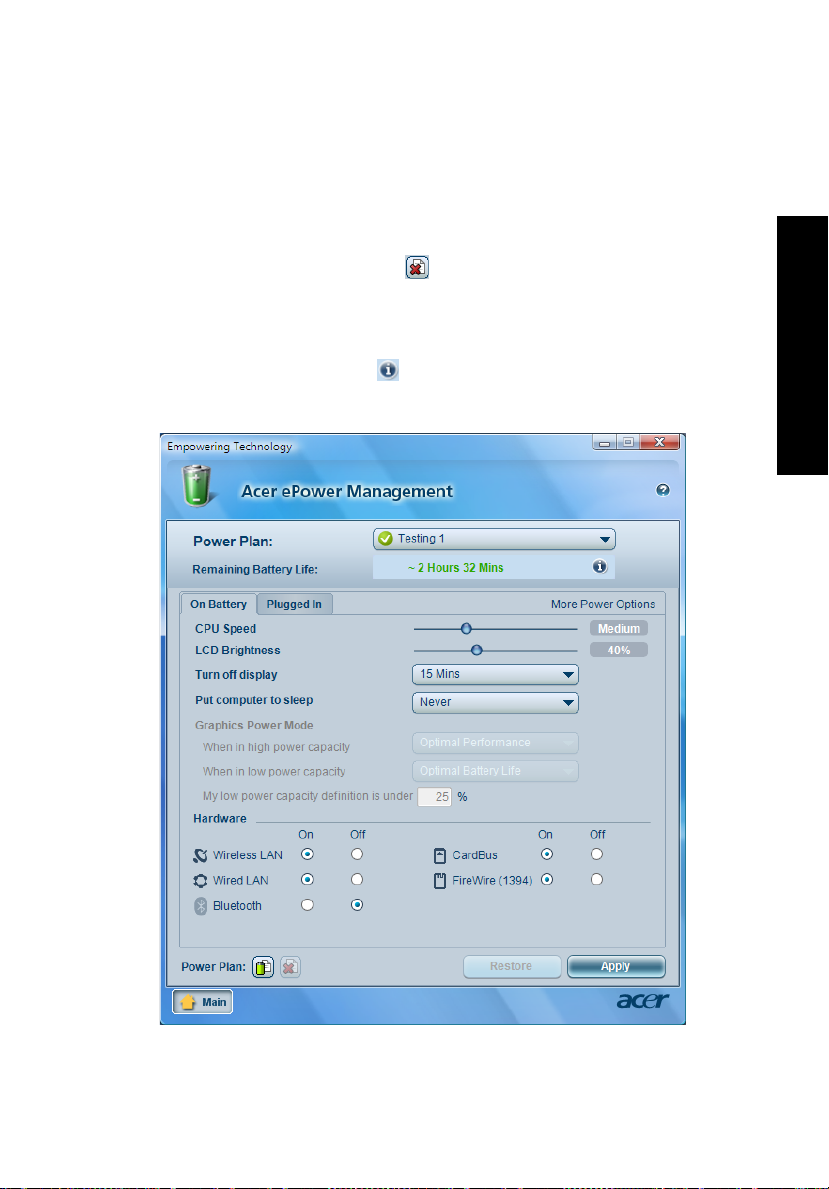
3 Klikk på "Apply" (Bruk) for å lagre de nye innstillingene.
Slik sletter du en strømplan:
Du kan ikke slette strømplanen du bruker i øyeblikket. Hvis du vil slette den
aktive strømplanen, må du bytte til en annen først.
1 Velg strømplanen du vil bytte, fra rullegardinlisten.
2 Klikk på ikonet Slett strømplan.
Batteristatus
Sanntidsestimater av batterilevetid basert på gjeldende bruk, vises i panelet i
øvre halvdel av vinduet. Klikk på for å vise anslått batterilevetid i hvile- og
dvalemodus.
5
Empowering Technology
Page 24
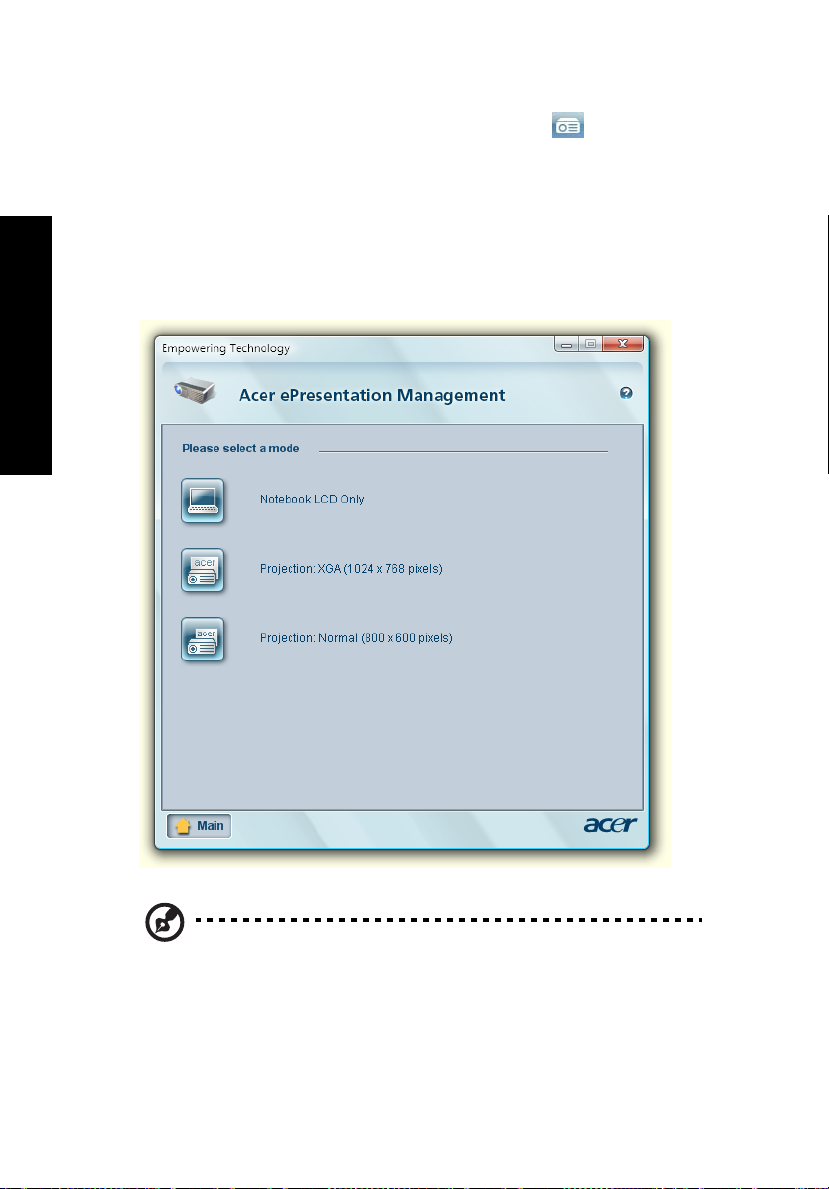
6
Acer ePresentation Management
Acer ePresentation Management lar deg projisere datamaskinens display på en
ekstern enhet ved hjelp av en hurtigtast: <Fn> + <F5>. Hvis automatisk
oppdaging av maskinvare er implementert i systemet og det eksterne displayet
støtter det, vil systemdisplayet automatisk kobles ut når et eksternt display blir
koblet til systemet. For projektorer og eksterne enheter som ikke oppdages
automatisk, kan du starte Acer ePresentation Management og velge en
passende displayinnstilling.
Empowering Technology
Merk: Hvis den gjenopprettede oppløsningen ikke er riktig etter
tilkobling av en projektor, eller hvis du har behov for å bruke en
ekstern oppløsning som ikke støttes av Acer ePresentation
Management, kan du justere displayinnstillingene ved hjelp av
skjermegenskapene eller verktøyet som grafikkleverandøren har
lagt ved.
Page 25
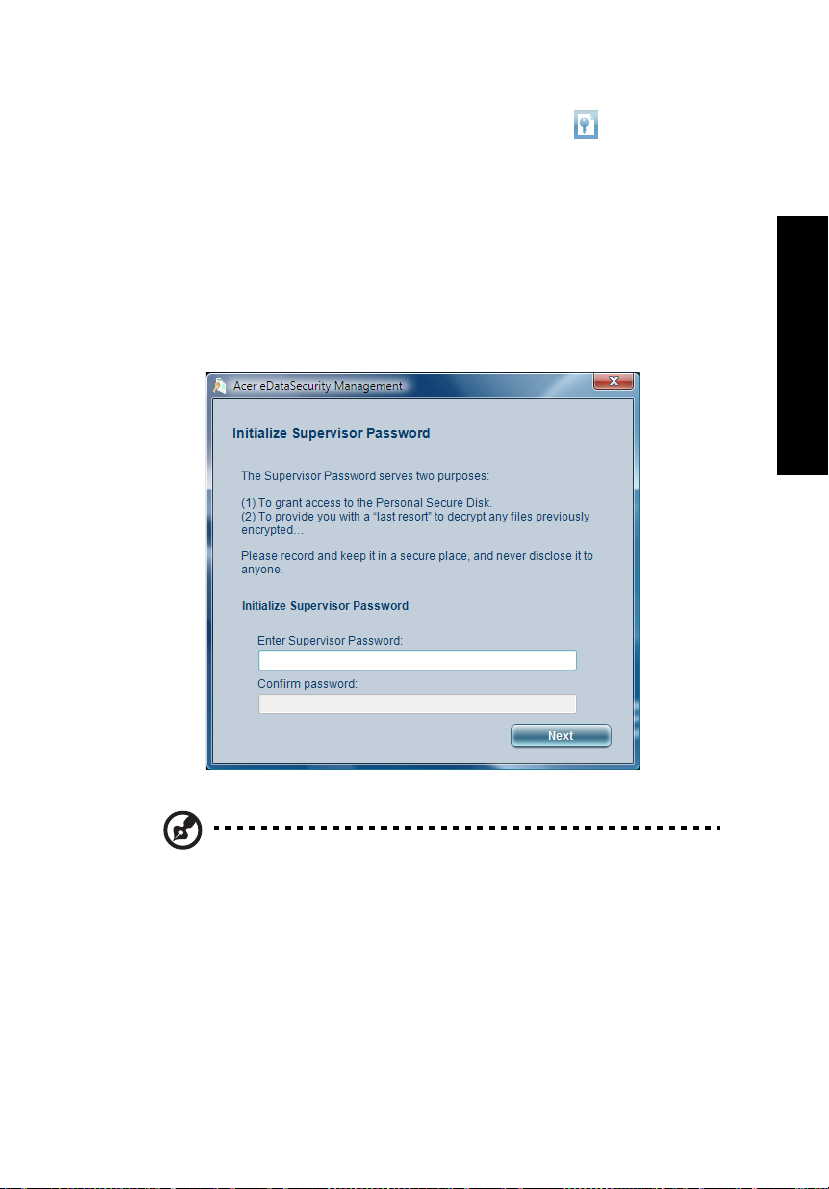
Acer eDataSecurity Management
Acer eDataSecurity Management er et filkrypteringsverktøy som beskytter
filene dine mot tilgang fra uautoriserte personer. Det er praktisk integrert
med Windows Utforsker som en skallutvidelse for rask og enkel
datakryptering/-dekryptering. Verktøyet støtter også "kryptering på stedet"
for Lotus Notes og Microsoft Outlook.
Oppsettsveiviseren for Acer eDataSecurity Management ber deg oppgi et
supervisor-passord og et standard filspesifikt passord. Dette filspesifikke
passordet vil brukes til å kryptere filer som standard, eller du kan velge å
registrere ditt eget filspesifikke passord når du krypterer en fil.
7
Empowering Technology
Merk: Passordet som brukes til å kryptere en fil, er den unike
nøkkelen som systemet trenger for å dekryptere den. Hvis du
mister passordet, er supervisor-passordet den eneste andre
nøkkelen som er i stand til å dekryptere filen. Hvis du mister
begge passord, vil det ikke finnes noen måte å dekryptere den
krypterte filen på! Sørg derfor for trygg oppbevaring av alle
aktuelle passord!
Page 26
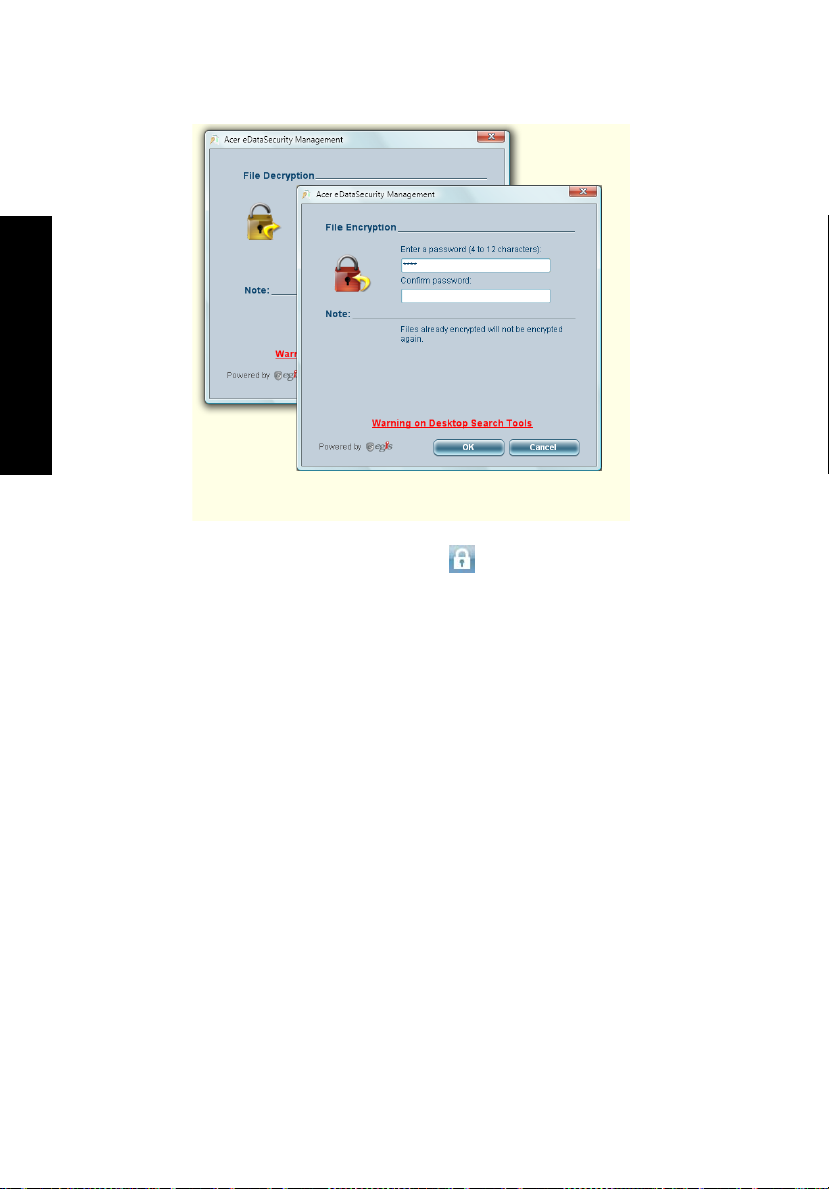
8
Empowering Technology
Acer eLock Management
Acer eLock Management er et sikkerhetsverktøy som gir deg mulighet til å låse
dine flyttbare data, optiske stasjoner og diskettstasjoner for å sikre at data ikke
kan stjeles mens din notebook står ubetjent.
• Removable Data Devices (Eksterne lagringsenheter) – omfatter
USB-diskstasjoner, USB-pennestasjoner, USB-flashstasjoner,
USB mp3-stasjoner, USB-minnekortlesere, IEEE 1394-diskstasjoner og
andre flyttbare diskstasjoner som kan monteres som et filsystem når de
plugges inn i systemet.
• Optical Drive Devices (Optiske stasjonsenheter) – omfatter alle slags
enheter blant CD-ROM, DVD-ROM, HD-DVD eller Blu-ray.
• Floppy Disk Drives (Diskettstasjonenheter) – kun 3,5-tommers
diskettstasjoner.
Hvis du vil bruke Acer eLock Management, må Empowering Technology-passordet
angis først. Når dette er innstilt, kan du bruke låser på alle enhetstyper. Låsen(e)
vil aktiveres umiddelbart uten at omstart er nødvendig, og de vil fortsatt være låst
etter omstart, inntil de låses opp.
Page 27
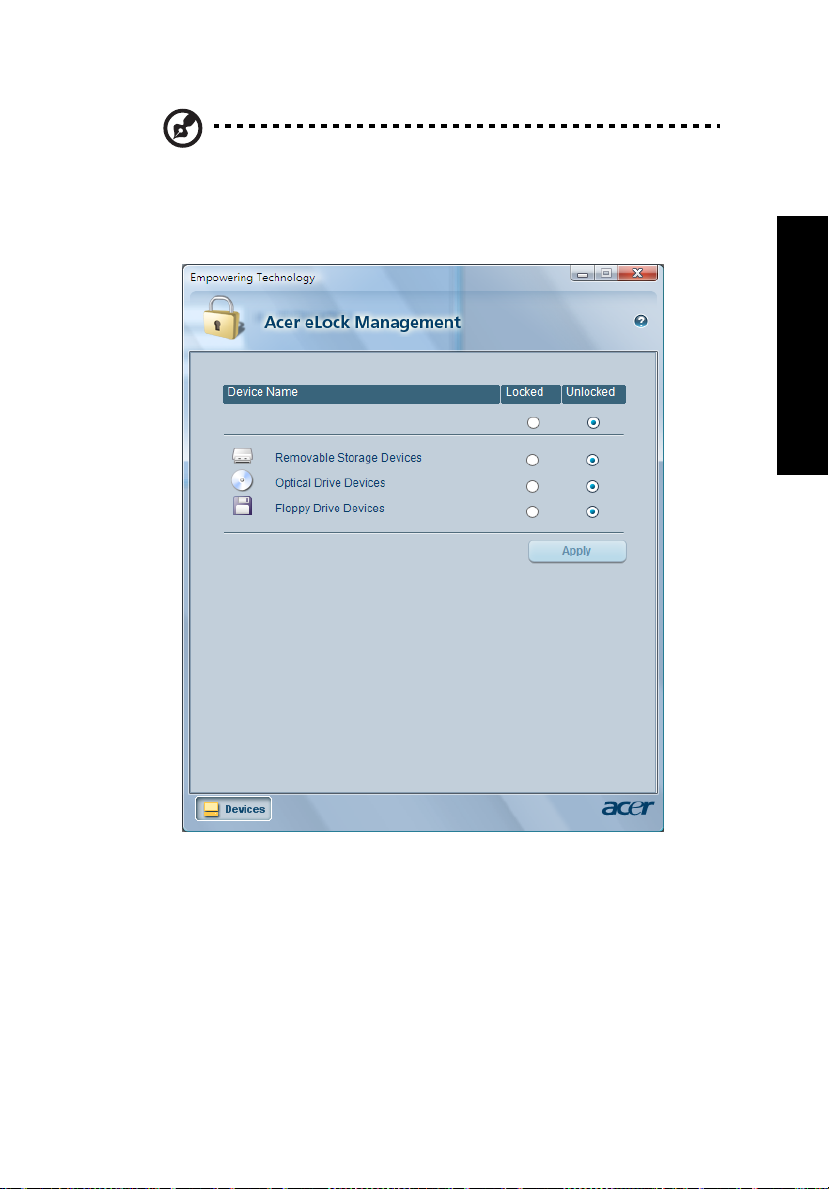
Merk: Hvis du glemmer Empowering Technology-passordet, finnes
det ingen metode for å tilbakestille det uten å reformatere
maskinen eller ta den med til et Acer Customer Service Center.
Sørg for at du husker passordet, eller skriv det ned.
9
Empowering Technology
Page 28
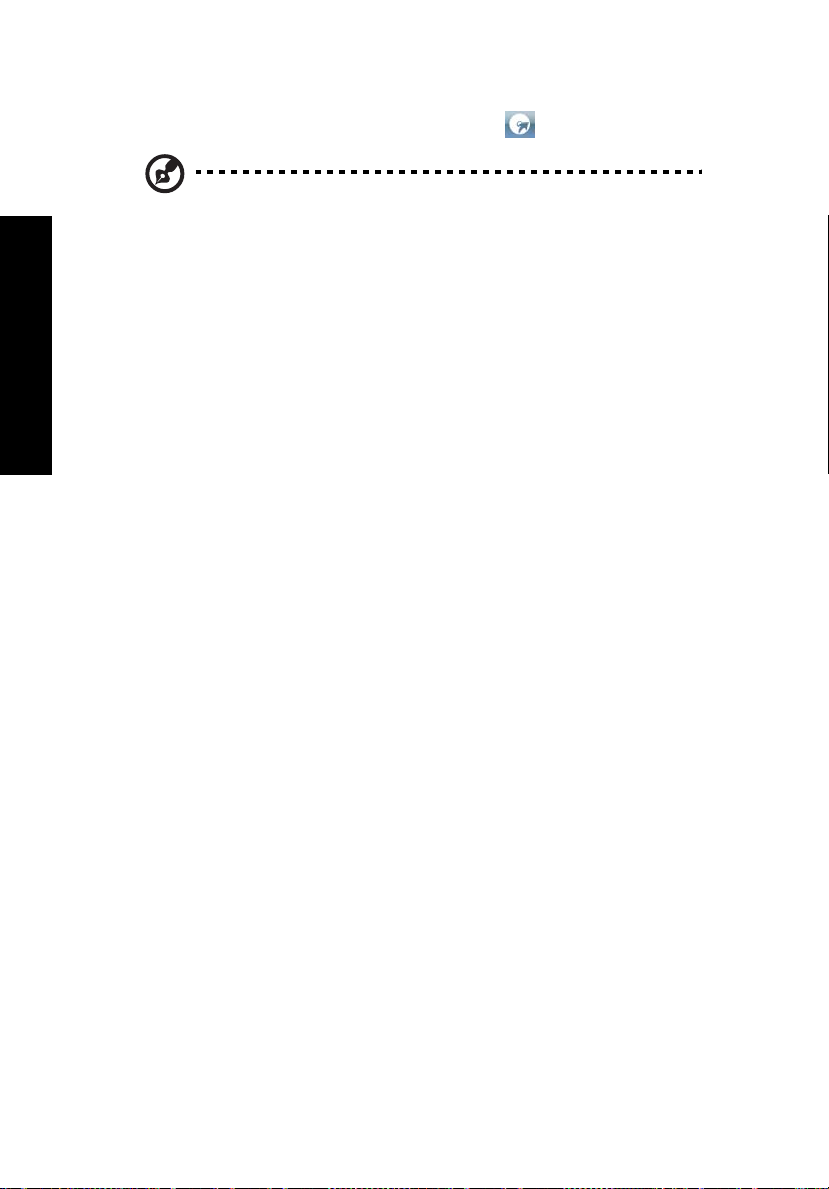
10
Acer eRecovery Management
Merk: Modeller som leveres med Windows Vista™ Starter Edition,
støtter bare Acer eRecovery Management.
Acer eRecovery Management er et allsidig sikkerhetskopieringsverktøy. Det gir
deg mulighet til å ta fullstendige eller inkrementelle sikkerhetskopier, lage et
fabrikkstandard image på optisk disk, gjenopprette fra tidligere
sikkerhetskopier eller installere applikasjoner og drivere på nytt. Ifølge
standardinnstillingene blir brukeropprettede sikkerhetskopier lagret
på D:\-stasjonen.
Acer eRecovery Management gir deg:
• Passordbeskyttelse (Empowering Technology-passord)
Empowering Technology
• Fullstendige og inkrementelle sikkerhetskopier på harddisk eller optisk
disk
• Oppretting av sikkerhetskopier:
• Fabrikkstandard diskimage
• Brukeropprettet sikkerhetskopieringsimage
• Gjeldende systemkonfigurasjon
• Sikkerhetskopi av applikasjoner
• Gjenoppretting og gjenvinning:
• Fabrikkstandard diskimage
• Brukeropprettet sikkerhetskopieringsimage
• Fra CD/DVD opprettet tidligere
• Installering av applikasjoner/drivere på nytt
Page 29
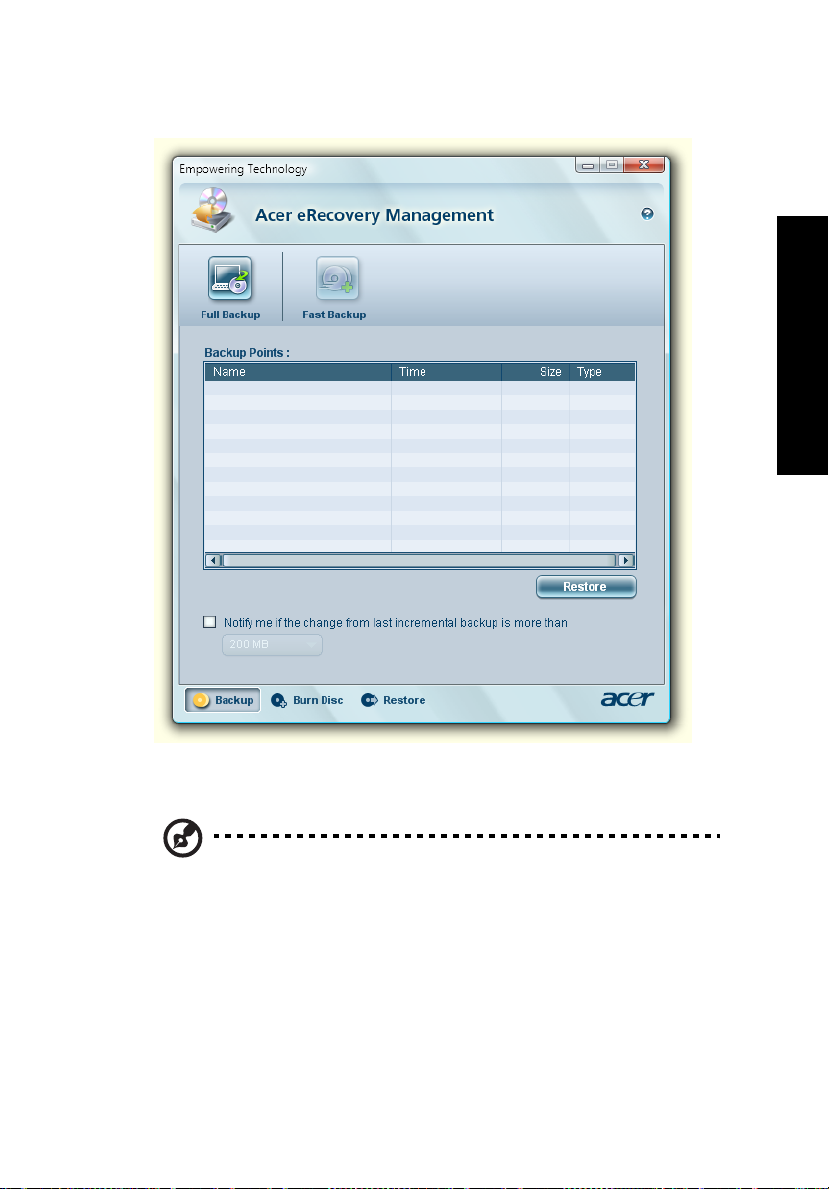
11
Empowering Technology
Hvis du vil ha mer informasjon, vennligst les "Acer eRecovery Management" på
side 89 i AcerSystem User's Guide.
Merk: Hvis datamaskinen ikke ble levert med en gjenvinnings-CD
eller system-CD, bør du bruke Acer eRecovery Managements
funksjon "System backup to optical disk" til å brenne en
sikkerhetskopi på CD eller DVD. For å sikre optimalt resultat når
du gjenoppretter systemet ved hjelp av en CD eller Acer eRecovery
Management, kobler du fra alt periferutstyr (unntatt Acer ODD
[optisk disk], hvis maskinen har en slik), medregnet din Acer
ezDock.
Page 30
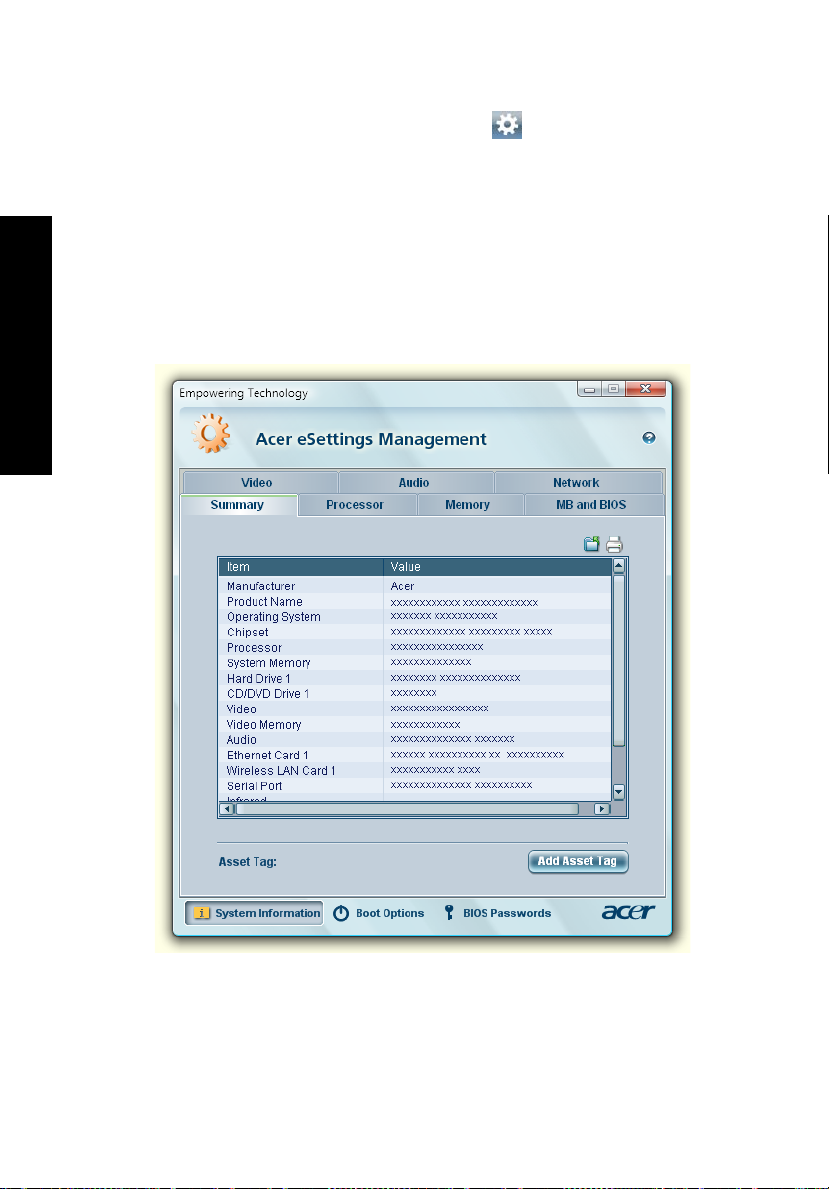
12
Acer eSettings Management
Acer eSettings Management gir deg mulighet til å inspisere
maskinvarespesifikasjoner, angi BIOS-passord og endre oppstartsalternativer.
Og dessuten, Acer eSettings Management:
• Tilbyr et enkelt grafisk brukergrensesnitt for navigering.
• Skriver ut og lagrer maskinvarespesifikasjoner.
• Lar deg angi et eiendomsmerke for systemet.
Empowering Technology
Page 31

13
Windows Mobility Center
Windows Mobility Center samler viktige mobilrelaterte systeminnstillinger på
ett lett tilgjengelig sted slik at du raskt kan konfigurere Acer for situasjonen når
du beveger deg, bytter nettverk eller aktiviteter. Innstillingene omfatter
lysstyrke, strømplan, volum, trådløst nettverksfunksjon av/på, eksterne
skjerminnstillinger, skjermretning og synkroniseringsstatus.
Windows Mobility Center omfatter også Acer-spesifikke innstillinger som
Bluetooth Add Device (hvis aktuelt), deling av mappeoversikt/delingstjeneste
av/på, og en snarvei til Acers brukerhåndbok, drivere og verktøy.
Slik starter du Windows Mobility Center:
Empowering Technology
• Bruk snarveistasten < > + <X>
• Start Windows Mobility Center fra kontrollpanelet
• Start Windows Mobility Center fra programgruppen Tilbehør på Start-
menyen
Page 32

14
Empowering Technology
Page 33

Omvisning i Acer-notebooken
Når du har satt opp datamaskinen som vist på plakaten Før vi begynner...,
la oss ta en omvisning i din nye Acer-notebook.
Frontvisning
15
Norsk
# Element Beskrivelse
1 Innebygd kamera 1,3/0,31 megapikslers webkamera for
videokommunikasjon (på utvalgte modeller).
2 Skjerm Kalles også LCD-skjerm (Liquid-Crystal Display; LCD),
viser utdata fra datamaskinen.
3 Tastatur Legger inn data i datamaskinen.
4 Berøringsplate
(Touchpad)
Pekeenhet som reagerer på berøring og fungerer som
en mus.
Page 34

Norsk
16
# Element Beskrivelse
5 Klikkeknapper
(venstre, midtre
og høyre)
6 Håndleddshviler Komfortabelt støtteområde for hendene når du
7 Mikrofon Intern mikrofon for lydinnspilling.
8TV/medie/volum-
knapper
9 Hurtigstarttaster Knapper for start av mye brukte programmer.
10 Statusindikatorer Lamper (Light-Emitting Diodes; LEDs) som tennes for å
11 Av/på-knapp Slår datamaskinen av og på.
Venstre og høyre knapp fungerer som venstre og
høyre museknapp. Midtknappen fungerer som en
4-veis rulleknapp.
bruker datamaskinen.
For bruk med Acer Arcade og andre
medieavspillingsprogrammer (på utvalgte modeller).
Se "Hurtigstarttaster" på side 29 hvis du vil ha flere
detaljer.
vise statusen til datamaskinens funksjoner og
komponenter.
Lukket frontvisning
# Ikon Element Beskrivelse
1 Høyttalere Venstre og høyre høyttaler leverer
stereolyd.
2 Knapp/indikator for
Bluetoothkommunikasjon
3 3G bryter/indikator Aktiverer/deaktiverer 3G-funksjonen.
4 Knapp/indikator for
trådløs
kommunikasjon
Aktivere/deaktivere Bluetooth-funksjon
Lyser for å vise status for kommunikasjon
via Bluetooth.
Indikaterer statusen for 3Gkommunikasjonen (på utvalgte modeller).
Aktivere/deaktivere trådløs-funksjonen.
Lyser for å vise status for kommunikasjon i
trådløst LAN.
Page 35

# Ikon Element Beskrivelse
5 Strømindikator Angir datamaskinens strømstatus.
6 Batteriindikator Angir datamaskinens batteristatus.
7 CIR-mottaker Mottar signaler fra en ekstern kontroll
(på utvalgte modeller).
8 Mikrofonplugg Mottar inndata fra eksterne mikrofoner.
9 Line-in-port Mottar data fra lydinndataenheter
(f.eks. lyd fra CD-spiller, stereowalkman).
10 Hodetelefon/
høyttalere/line-outport med S/PDIF-støtte
11 Låsebolt Låser og frigjør lokket.
Kobler til utdataenheter for lyd
(f.eks. høyttalere, hodetelefon)
(på utvalgte modeller).
Venstre visning
17
Norsk
# Ikon Element Beskrivelse
1 Spor for
Kensington-lås
2 Ventilasjonsåpninger Gir datamaskinen mulighet til å holde seg
3 To USB 2.0-porter Kobler til USB 2.0-enheter (f.eks. USB-mus,
4 Ethernet-port
(RJ-45)
5 Infrarød-port For kommunikasjon med infrarøde
Kobler til en Kensington-kompatibel
sikkerhetslås for datamaskinen.
kjølig, selv etter lang tids bruk.
USB-kamera).
Kobler til et Ethernet 10/100- eller
10/100/1000-basert nettverk (på utvalgte
modeller).
enheter (f.eks. infrarød skriver og IRklargjort datamaskin) (på utvalgte
modeller).
Page 36

18
# Ikon Element Beskrivelse
6 5-i-1-kortlese Godtar Memory Stick (MS), Memory Stick
Pro (MS PRO), MultiMediaCard (MMC),
Secure Digital (SD) og xD-Picture Card (xD)
(på utvalgte modeller).
Norsk
7 4-pinners IEEE 1394-
port
8 PC-kortspor Godtar ett Type II PC-kort.
9 ExpressCard/34-spor Godtar en ExpressCard/34-modul
10 Utløserknapp for
PC-kortspor
Kobler til IEEE 1394-enheter
(på utvalgte modeller).
(på utvalgte modeller).
Løser ut PC-kortet fra sporet.
Høyre visning
# Element Beskrivelse
1 "Slot-loading" optisk
stasjon
2 Tilgangsindikator for optisk
disk
3 Utløserknapp for optisk
stasjon med "slot-loading"
Intern optisk stasjon. Godtar CDer og DVDer
("slot-load" eller "tray-load" avhengig av
modell).
Lyser når den optiske stasjonen er aktiv.
Løser ut den optiske disken fra stasjonen.
Page 37

Bakre visning
# Ikon Element Beskrivelse
1 Modemport (RJ-11) Kobler til en telefonlinje.
2 To USB 2.0-porter Kobler til USB 2.0-enheter (f.eks. USB-mus,
USB-kamera).
3 Inngang for S-video
(NTSC/PAL)
4 AV-inngangsport Godtar inndatasignaler fra lyd/video- (AV)
5 Strømtilkobling Kobler til en batterieliminator.
Kobler til en S-videoenhet, for eksempel en
DVD-spiller eller videoinnspiller (på utvalgte
modeller).
enheter (på utvalgte modeller).
19
Norsk
6 S-video/TV-out-port
(NTSC/PAL)
7 Port for ekstern
skjerm (VGA)
8 DVI-D port Støtter tilkobling av digital video
9 Ventilasjonsåpninger Gir datamaskinen mulighet til å holde seg
Kobler til en TV- eller visningsenhet med Svideoinngang (på utvalgte modeller).
Kobler til en skjermenhet
(f.eks. ekstern skjerm, LCD-projektor).
(på utvalgte modeller).
kjølig, selv etter lang tids bruk.
Page 38

Norsk
20
Bunnvisning
# Element Beskrivelse
1 Batterilås Låser batteriet på plass.
2 Batterirom Huser datamaskinens batterier.
3 Harddiskplass Huser datamaskinens harddisk
(sikret med skruer).
4 Minnerom Huser datamaskinens hovedminne.
5 Ventilasjonsåpninger og
kjølevifte
Gir datamaskinen mulighet til å holde seg
kjølig, selv etter lang tids bruk.
Merk: Ikke dekk til eller blokker viftens åpning.
Page 39

Spesifikasjoner
21
Operativsystem
• Windows Vista
• Windows Vista
• Windows Vista
• Windows Vista
™
Home Basic
™
Home Premium
™
Ultimate
™
Starter Edition
Plattform Aspire 5680/5630 Series
®
Centrino® Duo mobil teknologi, med blant annet:
Intel
• Intel
®
Core™ 2 Duo-prosessor T7200/T7400/T7600 (4
MB L2-hurtigbuffer, 2.0/2.16/2.33 GHz, 667 MHz FSB)
og T5500/T5600 (2MB L2-hurtigbuffer, 1.66/1.83 GHz,
667 MHz FSB), med støtte for Intel
Aspire 5650/5610 Series
• Intel
®
Core™ Duo-prosessor T2300/T2400/T2500/T2600
(2MB L2-hurtigbuffer, 1,66/1,83/2/2,16 GHz, 667 MHz
FSB)
• Mobile Intel
• Mobile Intel
• Intel
®
®
945PM Express-brikkesett
®
945GM Express-brikkesett
PRO/Wireless 3945ABG nettverksforbindelse
(dual-band tri-mode 802.11a/b/g) Wi-Fi CERTIFIED
løsning, med støtte for trådløsteknologien Acer
SignalUp
™
Aspire 5610Z Series
• Intel
• Intel
• Mobile Intel
• Acer InviLink
®
Pentium® dobbeltkjerneprosessor T2060 (1MB
L2-hurtigbuffer, 1.6 GHz, 533 MHz FSB)
®
Core™ Duo-prosessor T2050 (2MB L2-
hurtigbuffer, 1,6 GHz, 533 MHz FSB)
nettverksløsning, med støtte for trådløsteknologien
Acer SignalUp
®
943/945GML Express-brikkesett
™
802.11b/g Wi-Fi CERTIFIED™-
™
Aspire 3690 Series
• Intel
®
Celeron® M-prosessor 410/420/430
(1 MB L2-hurtigbuffer, 1.46/1.60/1.73 GHz,
533 MHz FSB) eller høyere
• Mobile Intel
• Acer InviLink
Wi-Fi CERTIFIED
®
940/943GML Express-brikkesett
™
802.11b/g
™
trådløsteknologien Acer SignalUp
®
EM64T
-nettverksløsning, med støtte for
™
Norsk
™
-
Page 40

Norsk
22
Systemminne Aspire 5680/5650/5630/5610/5610Z Series
• Opp til 2 GB av DDR2 533/667 MHz minne,
oppgraderbar til 4 GB ved bruk av to soDIMM moduler
(dobbeltkanalstøtte)
Aspire 3690 Series
• Opp til 512 MB av DDR2 533 MHz minne, oppgraderbar
til 2 GB ved bruk av to soDIMM moduler
(dobbeltkanalstøtte)
Skjerm og grafikk
• 15,4-tommers WXGA TFT LCD, oppløsning 1280 x 800,
med støtte for samtidig visning i flere vinduer ved hjelp
av Acer GridVista
• NVIDIA
®
GeForce® Gå 7600/7600SE med 128/256 MB av
™
ekstern GDDR2 VRAM, støtter Microsoft
9.0,Shader Model 3.0, OpenEXR High Dynamic Range
(HDR) teknologi, NVIDIA
®
Express
• NVIDIA
(for Aspire 5680/5650-serien)
®
GeForce® Go 7300 med 128 MB dedikert
GDDR2 VRAM med TurboCache™-teknologi, som
støtter Microsoft
OpenEXR HDR-teknologi (High Dynamic Range),
®
NVIDIA
(for Aspire 5630/5610-serien)
• Mobile Intel
3D-grafikk. Intel
opptil 224 MB delt systemminne, støtte for Microsoft
DirectX
(for Aspire 5630/5610-serien)
• Mobile Intel
PowerMizer® 6.0, PCI Express
®
945GM Express-brikkesett med integrert
®
®
9.0 og PCI Express
®
940/943/945GML Express brikkesett med
integrert 3D-grafikk. Intel
(GMA) 950, opptil 224 MB delt systemminne, støtte for
Microsoft
®
DirectX® 9.0 (for Aspire 5610Z/3690-serien)
®
PowerMizer® 6.0 og PCI
®
DirectX® 9.0, Shader Model 3.0,
Graphics Media Accelerator 950,
®
®
Graphics Media Accelerator
• Støtte for to uavhengige skjermer
• 16,7 millioner farger
• MPEG-2/DVD maskinvareassistert funksjonalitet
• Støtte for S-video/TV-out (NTSC/PAL)
(på utvalgte modeller)
• DVI-D- (grensesnitt for ekte digitalvideo) støtte
(på utvalgte modeller)
• Acer CinemaVision
• Acer ClearVision
™
teknologi (Acer Arcade)
™
optimalisering (Acer Arcade)
®
DirectX®
®
®
Page 41

23
Lagringssystem
Dimensjon
og vekt
Strømsystem
Inndataenheter
Lyd
• 60/80/100/120 GB eller høyere SATA/100 harddisk
• Alternativer for optisk stasjon:
• DVD-Super Multi tolags
• DVD/CD-RW kombi
• 5-i-1-kortleser, med støtte for Secure Digital (SD),
MultiMediaCard (MMC), Memory Stick
Stick PRO
(på utvalgte modeller)
™
(MS-PRO) og xD-Picture Card™ (xD)
®
(MS), Memory
• 358 (W) x 265 (D) x 29,33/36 (H) mm
(14.09 x 10.43 x 1.15/ 1.41tommer)
• 2,77 kg (6,09 lbs.)for 15,4-tommers LCD-modell
• ACPI 3.0-standard for strømstyring: støtter standby og
dvale som strømsparingsmodus
• 71 W 4800 mAh li-ion-batterisett (8-cellers) eller
44 W 4000 mAh li-ion-batterisett (6-cellers)
• Acer QuicCharge
• 80% lading på 1 time
• 2-timers hurtiglading
• 2,5-timers brukslading
™
-teknologi:
• 3-pinners 90 W batterieliminator
• 88-/89-tasters tastatur; markøroppsett med omvendt
"T"; 2,5 mm (minimum) tastdybde
• Pekeplate med 4-veis rulleknapp
• 12 funksjoner, fire markørtaster, to Windows
hurtigtastkontroller, innebygd numerisk tastatur,
internasjonal språkstøtte, internasjonal språkdybde
®
-taster;
• Fire hurtigstartknapper: Empowering Key, e-post,
Internett, brukerprogrammerbar knapp
• Seks/sju medietaster: TV, volum opp/ned, spill/pause,
stopp, neste, forrige (på utvalgte modeller)
• Tre fronttilgangsknapper: WLAN, 3G, Bluetooth
(på utvalgte modeller)
®
• Lydsystem med to innebygde høyttalere
• Støtte for Intel
®
høydefinert lyd
• MS-Sound-kompatibelt
• S/PDIF- (Sony/Philips Digital Interface) støtte for digitale
høyttalere (på utvalgte modeller)
• Innebygd mikrofon
Norsk
Page 42

24
Norsk
Kommunikasjon
• Acers videokonferanseteknologi med støtte for tale og
VVoIP (Voice and Video over Internet Protocol) via
Acer OrbiCam
telefonen
• Acer OrbiCam
(på utvalgte modeller) som bl.a. har:
• 225-graders ergonomisk rotasjon
• Acer VisageOn
(kun for modeller med 1,3-megapikslers kamera)
• Acer PrimaLite
™
og den valgfrie Bluetooth® VoIP-
™
1,3/0,31 megapikslers CMOS-kamera
™
-teknologi
™
-teknologi
• WWAN: UMTS WCDMA (3G) ved 2100 MHz og GPRS/
EDGE ved tre bånd (900/1800/1900 MHz), oppgraderbar
til HSDPA 1.8 Mbps (på utvalgte modeller)
• WLAN:
• Intel
• Acer InviLink
• WPAN: Bluetooth
®
PRO/Wireless 3945ABG
nettverksforbindelse (dual-band tri-mode
®
802.11a/b/g) eller Intel
PRO/Wireless 3945BG
nettverksforbindelse (dual-mode 802.11b/g)
™
Wi-Fi CERTIFIED
trådløsteknologien Acer SignalUp
-løsning, med støtte for
™
(for Aspire 5680/5630-serien)
™
802.11b/g
™
Wi-Fi CERTIFIED
trådløsteknologien Acer SignalUp
-nettverksløsning, med støtte for
™
(for Aspire 3690-serien)
®
2.0+EDR (Enhanced Data Rate)
• Modem: 56K ITU V.92-modem med PTT-godkjenning;
Wake-on-Ring-klargjort
• LAN: gigabit eller Fast Ethernet (på utvalgte modeller);
Wake-on-LAN-klargjort
Page 43

25
TV-tuner
(på utvalgte
modeller)
Medietaster
(på utvalgte
modeller)
Acer-valg for TV-tuner (på utvalgte modeller):
• Analog TV-tuner støtter maskinvarebasert koding
av MPEG-2-strømmer
• Digital og analog, hybrid TV-tuner støtter
maskinvarebasert koding av MPEG-2-strømmer
• Digital og analog, hybrid-TV-tuner støtter
programvare koding av MPEG-2-strømmer
Analog TV-tuner som støtter internasjonale analoge
TV- standarder (NTSC/PAL/SECAM)
Digital TV-tuner støtter standarden DVB-T (Digital Video
Broadcasting Terrestrial) (6 MHz til 8 MHz)
Inngang/utgang for TV-tuner:
• RF-plugg for digitalt/analogt TV-antennesignal
• AV-in-port for lyd/video-signal fra composite/
TV-tunerkabler:
Acer DVB-T-antenne (UHF/VHF-mottak) støtter
Acer SignalUp
S-video/line-in
• NTSC/PAL-kabel for digitale/analoge
TV-inndata, NTSC-konvertering for konvertering
av porten fra PAL/SECAM til NTSC
• Mini DIN-kabel: RCA-port og S-video-port for
audio/video-inndata
™
-teknologi
• TV-tast
• Volum opp/ned-taster
• Spill/Pause-knapp
• Stopp-knapp
• Videresend/Neste-knapp
• Tilbake/Forrige-knapp
Norsk
Page 44

26
Norsk
Inn/ut-grensesnitt
Ekstrautstyr og
tilbehør
Programvare
• ExpressCard/34-spor (på utvalgte modeller)
• PC Card-spor (Type II)
• 5-i-1-kortleser (SD/MMC/MS/MS PRO/xD)
(på utvalgte modeller)
• Fire USB 2.0-porter
• DVI-D-port (på utvalgte modeller)
• IEEE 1394-port (på utvalgte modeller)
• Infrarød (CIR) port (på utvalgte modeller)
• Rask infrarød- (FIR - Fast InfraRed) port
(på utvalgte modeller)
• Port for ekstern skjerm (VGA)
• AV-inngangsport (på utvalgte modeller)
• S-video/TV-out-port (NTSC/PAL)
(på utvalgte modeller)
• Inngang for S-video (NTSC/PAL)
(på utvalgte modeller)
• Hodetelefon/høyttalere/line-out-port med S/PDIF-støtte
(på utvalgte modeller)
• Mikrofonplugg
• Line-in-port
• Ethernet-port (RJ-45)
• Modemport (RJ-11)
• Kontakt for batterieliminator
• Acer Bluetooth
®
VoIP-telefon
• Minnebrikker på 512 MB eller 1 GB
(DDR2 533/667 MHz, soDIMM-moduler)
• 8-cellers li-ion-batteri
• 3-pinners 90 W batterieliminator
• Ekstern USB-diskettstasjon
• Acer Empowering Technology
• Acer eNet Management
• Acer ePower Management
• Acer ePresentation Management
• Acer eDataSecurity Management
• Acer eLock Management
• Acer eRecovery Management
• Acer eSettings Management
Merk: Modeller som leveres med Windows
™
Vista
Starter Edition, støtter bare Acer
eRecovery Management.
Page 45

27
• Acer GridVista
• Acer Arcade
• Acer Arcade
™
*
™
*
™
Deluxe*
• Acer Launch Manager
™
™
Miljø
• Norton Internet Security
• Adobe
®
• CyberLink
• CyberLink
• NTI CD-Maker
Merk: * Modeller som leveres med Windows
Vista
funksjonen.
Merk: Programvaren ovenfor er kun for
referanseformål. PCens eksakte
konfigurasjon avhenger av den kjøpte
modellen.
®
Reader
®
PowerDVD
®
PowerProducer™*
™
™
Starter Edition, støtter ikke denne
• Temperatur:
• Drift: 5 °C til 35 °C
• Ikke i bruk: -20 °C til 65 °C
• Luftfuktighet (ikke-kondenserende):
• Drift: 20% til 80%
• Ikke i bruk: 20% til 80%
Systemet følger
standardene
• Wi-Fi
• ACPI
®
• Mobile PC 2002
• DMI 2.0
Garanti Ettårs International Travelers Warranty (ITW)
Norsk
Merk: Spesifikasjonene ovenfor er kun for referanseformål. PCens
eksakte konfigurasjon avhenger av den kjøpte modellen.
Page 46

Norsk
28
Indikatorer
Datamaskinen har flere lettleste statusindikatorer.
Frontpanelindikatorene er synlige selv når skjermen er lukket.
Ikon Funksjon Beskrivelse
HDD Lyser når harddisken er aktiv.
Caps Lock Lyser når Caps Lock er aktivert.
NumLk Lyser når NumLk er aktivert.
Bluetooth
kommunikasjon
3G Lyser for å vise status for kommunikasjon via 3G
Trådløst LAN Lyser for å vise status for kommunikasjon i trådløst
Strømindikator Lyser når datamaskinen er på.
Batteriindikator Lyser når batteriet lades.
1. Lading: Lampen lyser gult når batteriet lades.
2. Helt oppladet: Lampen lyser grønt i nettstrømmodus.
Lyser for å vise status for kommunikasjon via
Bluetooth.
(på utvalgte modeller).
LAN.
Page 47

29
Hurtigstarttaster
Over tastaturet ligger fire knapper. Disse knappene kalles hurtigstarttaster. De
er satt opp for epost, nettleser, Empowering Key <> og en funksjon som kan
programmeres av brukeren.
Trykk på <> for å kjøre Acer Empowering Technology. Se "Acer
Empowering Technology" på side 1. E-post- og nettleser-knappene er
forhåndsinnstillt for e-post- og Internett-programmer, men dette kan endres.
For å konfigurere disse knappene, start Acer Launch Manager. Se "Launch
Manager" på side 41.
Norsk
Hurtigstarttaster Standard applikasjon
Acer Empowering Technology
(bruker-programmerbar)
P
Nettleser Nettleserprogram
E-post E-postprogram
Brukerprogrammerbar
(bruker-programmerbar)
(bruker-programmerbar)
Page 48

Norsk
30
Berøringsplate (Touchpad)
Den innebygde berøringsplaten er en pekeenhet som føler bevegelser på
overflaten. Dette betyr at markøren reagerer når du beveger fingeren på
overflaten av berøringsplaten. Midtposisjonen på håndleddstøtten gir optimal
komfort og støtte.
Berøringsplate – grunnleggende
Følgende punkt forklarer hvordan du bruker berøringsflaten:
• Beveg fingeren over berøringsflaten (2) for å bevege markøren.
• Trykk på venstre (1) og høyre (4) knapp på kanten av berøringsflaten for å
utføre valg og funksjoner. Disse to knappene tilsvarer venstre og høyre
knapp på en mus. Å "tappe" på berøringsflaten er det samme som å klikke
med venstre knapp.
• Bruk den fireveis rulleknappen (3) til å rulle opp eller ned og flytte til
venstre eller høyre på en side. Denne knappen etterligner å trykke med
markøren i høyre rullefelt i Windows-programmer.
Page 49

31
Funksjon
Utføre Klikk raskt to
Velge Klikk en gang. Tapp lett en gang.
Dra
Kontekstmeny
for tilgang
Rull Klikk og
Venstre
knapp (1)
ganger.
Klikk og hold,
og bruk så
fingeren for å
dra markøren på
berøringsflaten.
Høyre
knapp (4)
Klikk en
gang.
Berøringsflate (2)
Tapp lett to ganger
(med samme
hastighet som når
du dobbeltklikker
på en museknapp).
Tapp lett to ganger
(med samme
hastighet som når
du dobbeltklikker
på en museknapp)
og hold så fingeren
nede på
berøringsflaten
etter annet tapp,
og dra med deg
markøren.
Senterknapp (3)
hold for å
flytte
opp/ned/
venstre/
høyre.
Norsk
Merk: Når du bruker berøringsflaten, må du ha tørre og rene
fingre. Hold både flaten og fingrene tørre og rene.
Berøringsplaten er følsom for fingerbevegelser. Derfor – jo lettere
berøring, desto bedre respons. Å tappe hardere vil ikke øke
følsomheten til berøringsflaten.
Merk: Ifølge standardinnstillingen er loddrett og vannrett rulling
aktivert på berøringsflaten. Dette kan deaktiveres i
museinnstillingene i Windows Kontrollpanel.
Page 50

Norsk
32
Bruk av tastaturet
Tastaturet har taster i normal størrelse og omfatter et innfelt numerisk tastatur,
separate markørtaster, låse-, Windows-, funksjons- og spesialtaster.
Låsetaster og innfelt numerisk tastatur
Tastaturet har tre låsetaster som kan slås av og på.
Låsetast Beskrivelse
Caps Lock Når Caps Lock er på, skrives alle alfanumeriske tegn som
NumLk
<Fn> + <F11>
Scr Lk
<Fn> + <F12>
Det innfelte numeriske tastaturet fungerer som et separat numerisk tastatur på
en standard datamaskin. Det angis av små tegn som befinner seg i øvre høyre
hjørne av tastene. For å bevare tastaturet oversiktlig er
markørstyringssymbolene ikke trykt på tastene.
Ønsket tilgang NumLk på NumLk av
Talltaster på integrert
tastatur
Markørstyringstaster
på integrert tastatur
Viktige tastaturtaster Hold <Fn> nede mens du
STORE bokstaver.
Når NumLk er på, er det innfelte tastaturet i numerisk
modus. Tastene fungerer som en kalkulator (komplett med
aritmetiske funksjoner +, -, * og /). Bruk denne modusen når
du trenger å legge inn mange numeriske data. En bedre
løsning kan være å koble til et eksternt numerisk tastatur
(keypad).
Når Scr Lk er på, beveger skjermen seg en linje opp eller ned
når du trykker på henholdsvis opp- eller nedpil. Scr Lk
fungerer ikke med alle applikasjoner.
Skriv inn tall på vanlig måte.
< >
Hold
bruker
markørstyringstastene.
skriver bokstaver på
integrert tastatur.
nede mens du
Hold <Fn> nede mens
du bruker
markørstyringstastene.
Skriv bokstavene på
vanlig måte.
Page 51

Windows-taster
Tastaturet har to taster som utfører Windows-spesifikke funksjoner.
Tast Beskrivelse
Windows-tast
Brukt alene har denne knappen samme virkning som å trykke på
startknappen i Windows, dvs. åpne startmeyen. Den kan også
bruke i kombinasjon med andre taster for å utføre ulike
funksjoner:
<>: Åpne eller lukk Start-menyen
< > + <D>: Vis skrivebordet
< > + <E>: Åpne Windows Utforsker
< > + <F>: Søk etter en fil eller mappe
< > + <G>: Bla gjennom sidefeltapparater
< > + <L>: Lås datamaskinen (hvis du er koblet til et
nettverksdomene), eller bytt bruker (hvis du ikke er koblet til et
nettverksdomene)
< > + <M>: Minimaliserer alle vinduer
<> + <R>: Viser dialogboksen Kjør
< > + <T>: Bla gjennom programmer på oppgavelinjen
< > + <U>: Åpne Ease of Access Center
< > + <X>: Åpne Windows Mobility Center
< > + <Break>: Vis dialogboksen Systemegenskaper
33
Norsk
< > + < +M>: Gjenopprett minimerte vinduer til
skrivebordet
<> + < >: Bla gjennom programmer på oppgavelinjen
ved hjelp av Windows Flip 3-D
< > + <MELLOMROM>: Plasser alle apparater fremst og velg
Windows-sidefeltet
<Ctrl> + < > + <F>: Søk etter datamaskiner (hvis du er
tilkoblet et nettverk)
<Ctrl> + < > + < >: Bruk piltastene til å bla gjennom
programmer på oppgavelinjen ved hjelp av Windows Flip 3-D
Merk: Avhengig av utgaven din av Windows
Vista vil enkelte snarveier kanskje ikke fungere
som beskrevet.
Applikasjonstast Denne tasten har samme effekt som å klikke på høyre
musetast – den åpner en hurtigmeny.
Page 52

Norsk
34
Hurtigtaster
Datamaskinen bruker hurtigtaster eller tastekombinasjoner for tilgang til de
fleste av maskinens funksjoner, f.eks. skjermens lysstyrke, lydvolum og
BIOS-verktøy.
Når du skal aktivere hurtigtaster, trykker du holder inne <Fn>-tasten før du
trykker på den andre tasten i en hurtigtastkombinasjon.
Merk: På modeller som leveres med Windows Vista
Edition, velger du F2 for å åpne systemegenskapene og F3 for å
åpne strømalternativene.
Hurtigtast Ikon Funksjon Beskrivelse
<Fn> + <F1> Hurtigtasthjelp Viser hjelp til hurtigtaster.
<Fn> + <F2> Acer eSettings Starter Acer eSetting i Acer
Empowering Technology. Se
"Acer Empowering Technology"
på side 1.
<Fn> + <F3> Acer ePower
Management
<Fn> + <F4> Søvn Setter datamaskinen i
<Fn> + <F5> Skjermbytte Bytter mellom visning på vanlig
Starter Acer ePower
Management i Acer
Empowering Technology. Se
"Acer Empowering Technology"
på side 1.
dvalemodus.
skjerm, ekstern skjerm (hvis
tilkoblet) eller begge deler.
™
Starter
Page 53

Hurtigtast Ikon Funksjon Beskrivelse
<Fn> + <F6> Blank skjerm Slå av skjermens
bakgrunnsbelysning for å spare
strøm. Trykk på en hvilken som
helst tast for å gå tilbake.
<Fn> + <F7> Berøringsplate av/på Slår den interne berøringsplaten
av og på.
<Fn> + <F8> Høyttaler av/på Slår høyttalerne av og på.
<Fn> + <↑> Volum opp Øker lydvolumet.
<Fn> + <↓> Volum ned Reduserer lydvolumet.
<Fn> + <→> Lysstyrke opp Øker skjermens lysstyrke.
<Fn> + <←> Lysstyrke ned Reduserer skjermens lysstyrke.
35
Norsk
Page 54

Norsk
36
Spesialtaster
Du kan plassere eurosymbolet og symbolet for US-dollar på øvre midtre og/eller
nedre-høyre plass på tastaturet.
Eurosymbolet
1 Åpne et tekstbehandlingsprogram.
2 Trykk enten direkte på <> nederst til høyre på tastaturet, eller hold
<Alt Gr> og trykk på <5>-tasten øverst på tastaturet.
Merk: Noen skrifter og programmer støtter ikke eurosymbolet.
På siden www.microsoft.com/typography/faq/faq12.htm
mer informasjon.
finner du
US-dollarsymbolet
1 Åpne et tekstbehandlingsprogram.
2 Trykk enten direkte på <> nederst til høyre på tastaturet, eller hold
< > og trykk på <4> -tasten øverst på tastaturet.
Merk: Denne funksjonen varierer i henhold til språkinnstillingene.
Page 55

37
Løser du den optiske (CD eller DVD) disken
Hvis du vil løse ut den optiske disken når maskinen er på, trykker du på
stasjonens utløserknapp.
Merk: "slot-load" eller "tray-load" avhengig av modell.
Bruke en sikkerhetslås på datamaskinen
Notebooken leveres med Kensington-spor for en sikkerhetslås.
Norsk
Koble en sikkehetslåskabel rundt et ubevegelig objekt som et bord eller
håndtaket på en låst skuff. Sett inn låsen i sporet og vri om nøkkelen for å låse.
Noen nøkkelløse modeller er også tilgjengelige.
Page 56

Norsk
38
Lyd
Datamaskinen leveres med 32-bits Intel høydefinert lyd (Intel High-Definition)
og innebygde stereohøyttalere.
Regulere volumet
Å regulere volumet på datamaskinen er enkelt og skjer ved å trykke på noen
knapper. Se "Hurtigtaster" på side 34 hvis du vil ha mer informasjon om å
regulering av høyttalervolumet.
Page 57

Bruke systemverktøyene
Acer GridVista (støtter to skjermer)
39
Norsk
Merk: Denne funksjonen er bare tilgjengelig på visse modeller.
Modeller som leveres med Windows Vista
ikke Acer GridVista.
Hvis du vil aktivere notisbokmaskinens funksjon for to skjermer, må du først
kontrollere at en annen skjerm er tilkoblet. Deretter åpner du
egenskapsdialogboksen Skjerminnstillinger ved hjelp av Kontrollpanel eller ved
å høyreklikke på Windows-skrivebordet og velge Gjør personlig. Velg ikonet for
sekundær skjerm (2) i skjermboksen, og klikk deretter på avmerkingsboksen
Utvid Windows-skrivebordet til denne skjermen. Velg Bruk for å bekrefte de
nye innstillingene, og klikk på OK for å fullføre prosessen.
Acer GridVista er et praktisk verktøy med fire forhåndsdefinerte
displayinnstillinger som gjør at brukere kan vise flere vinduer på samme skjerm.
Funksjonen aktiveres ved å velge Start, Alle programmer og klikke på
Acer GridVista. Du kan velge hvilken du vil av de fire displayinnstillingene som
vises nedenfor:
™
Starter Edition, støtter
12
Dobbel (vertikal), Trippel (størst til venstre), Trippel (størst til høyre) eller Kvad
1
3
2
1
3
2
3
1
4
2
Page 58

Norsk
40
Acer GridVista støtter bruk av to skjermer, som kan deles opp uavhengig av
hverandre.
Acer GridVista er enkel å sette opp:
1 Kjør Acer GridVista og velg ønsket skjermkonfigurasjon for hver skjerm fra
oppgavelinjen.
2 Dra og slipp hvert vindu i en passende rute.
3 Opplev gleden ved et velorganisert skrivebord.
Merk: Kontroller at oppløsningen på den andre skjermen er satt
til produsentens anbefalte verdi.
Page 59

Launch Manager
Launch Manager lar deg sette de 4 hurtigstarttastene over tastaturet.
Se "Hurtigtaster" på side 34 for plassering av hurtigstarttastene.
Du kan aksessere Launch Manager ved å klikke på Start, Alle programmer,
og så Launch Manager for å starte applikasjonen.
41
Norsk
Page 60

Norsk
42
Norton Internet Security
Norton Internet Security er et antivirusverktøy som kan beskytte mot virus og
sørge for at dataene dine er sikre og trygge.
Hvordan ser jeg etter virus?
1 Dobbeltklikk på ikonet Norton Internet Security på Windows-skrivebordet.
2Velg Tasks & Scans.
3Velg Run Scan for å skanne systemet.
4 Vurder resultatet av skanningen når den er fullført.
Merk: For optimal sikkerhet kan du kjøre en full systemskanning
når du skanner datamaskinen for første gang.
Du kan planlegge og tilpasse virusskanninger som kjører automatisk på
bestemte datoer eller med jevne mellomrom. Hvis du bruker datamaskinen når
den planlagte skanningen starter, kjører den i bakgrunnen slik at du slipper å
stoppe arbeidet.
Du finner mer informasjon i hjelpefilene til Norton Internet Security.
Page 61

43
Vanlige spørsmål
Nedenfor finner du en liste over mulige situasjoner som kan oppstå ved bruk av
datamaskinen. Enkle svar og løsninger er oppgitt for hver situasjon.
Jeg trykket på strømknappen, men datamaskinen starter ikke
(på nytt).
Se på strømindikatoren:
• Hvis den ikke lyser, får ikke datamaskinen strøm. Sjekk følgende:
• Hvis du kjører på batteri, kan det gi for lite strøm til å kjøre
datamaskinen. Koble til batterieliminatoren for å lade opp batteriet
igjen.
• Kontroller at batterieliminatoren er plugget riktig inn i henholdsvis
datamaskin og strømkontakt.
• Hvis den er det, undersøk følgende:
• Finnes det en ukurant (ikke for oppstart) diskett i diskettstasjonen?
Ta ut eller erstatt den med en systemdiskett og trykk på
<Ctrl> + <Alt> + <Del> for å starte systemet på nytt.
Ingenting vises på skjermen.
Datamaskinens strømstyringssystem blanker automatisk skjermen for å spare
strøm. Trykk på en hvilken som helst tast for å slå på skjermen igjen.
Hvis du trykker på en tast uten at skjermen slås på igjen, kan to ting være
årsaken:
• Lysstyrkenivået kan være for lavt. Trykk på <Fn> + <→> for å øke
lysstyrken.
• Skjermenheten kan være satt til en ekstern skjerm. Trykk på
skjermbyttetasten <Fn> + <F5> for å bytte visningen tilbake til
datamaskinen.
• Hvis dvaleindikatoren lyser, er datamaskinen i sovemodus. Trykk på og
slipp av/på-knappen for å fortsette.
Norsk
Bildet vises ikke på hele skjermen.
Hver datamaskinskjerm har en egen standardoppløsning som avhenger av
skjermens størrelse. Hvis du setter oppløsningen lavere enn denne
standardoppløsningen, utvides skjermbildet slik at det fyller hele skjermen.
Høyreklikk på Windows-skrivebordet og velg Egenskaper for å åpne
dialogboksen Egenskaper for Skjerm. Velg kategorien Innstillinger for å
undersøke om oppløsningen er riktig angitt. Oppløsninger lavere enn den
angitte oppløsningen er ikke fullskjerms på datamaskinen eller en ekstern
skjerm.
Page 62

Norsk
44
Ingen lyd høres fra datamaskinen.
Undersøk følgende:
• Volumet kan være dempet. I Windows kan du se på volumkontrollikonet
(en høyttaler) på oppgavelinjen. Hvis det har et kryss, klikker du på ikonet
og fjerner merket for Demp alle.
• Lydstyrkenivået kan være for lavt. I Windows kan du se på
volumkontrollikonet på oppgavelinjen. Du kan også bruke
volumkontrollknappene til å justere volumet. Se "Hurtigtaster" på side 34
hvis du vil ha flere detaljer.
• Hvis hodetelefoner, øreplugger eller eksterne høyttalere kobles til "Line-
out" på datamaskinen, blir de interne høyttalerne automatisk slått av.
Jeg vil løse ut den optiske stasjonen uten å slå på strømmen.
Jeg kan ikke utløse den optiske stasjonen (kun skuffdesign). Det finnes et
mekanisk utløserhull på den optiske stasjonen. Sett ganske enkelt inn tuppen
på en penn eller en binders, og skyv for å løse ut skuffen. (Dersom
datamaskinen din har en slot-type optisk stasjon, så har den ikke et utstøtingshull.)
Tastaturet reagerer ikke.
Prøv å koble et eksternt tastatur til en USB-port på datamaskinen. Hvis dette
fungerer, kontakter du forhandleren eller et autorisert servicesenter, fordi ting
tyder på at en intern tastaturkabel kan være løs.
Infrarød port fungerer ikke.
Sjekk følgende:
• Sikre at de infrarøde portene på de to enhetene er vendt mot hverandre
(+/- 15 grader) maksimum 1 meter fra hverandre.
• Sikre at det er fri sikt mellom de to infrarøde portene. Ingenting skal
blokkere portene.
• Sikre at passende programvare kjører på begge enheter (for filoverføring)
eller at riktig skriverdriver er installert (for utskrift til en infrarød skriver).
• I løpet av POST trykker du på <F2> for å få tilgang til BIOS-verktøyet og
verifisere at infrarød port er aktivert.
• Sikre at begge enheter er IrDA-tilpasset.
Skriveren fungerer ikke.
Undersøk følgende:
• Kontroller at skriveren er koblet til en strømkontakt og at den er slått på.
• Kontroller at skriverkabelen er sikkert festet til datamaskinens
parallellport eller USB-port og tilsvarende port på skriveren.
Page 63

Jeg vil sette opp stedet mitt for bruk av internt modem.
Du må sette opp stedet ditt for riktig bruk av kommunikasjonsprogramvaren
(f.eks. HyperTerminal):
1 Klikk på Start, Innstillinger, Kontrollpanel.
2 Dobbeltklikk på Telefon- og modemalternativer.
3 Velg kategorien Oppringingsregler for å begynne å sette opp stedet.
Du finner flere detaljer i Windows-dokumentasjonen.
Merk: Ved første gangs oppstart av maskinen kan du hoppe over
oppsett av Internett-tilkobling fordi det ikke er nødvendig å
påvirke hele operativsysteminstallasjonen. Etter at
operativsystemet er satt opp, kan du forsette med oppsett av
Internett-tilkobling.
Jeg vil gjenopprette min datamaskin til opprinnelige
innstillinger uten gjenopprettings-CDer.
Merk: Hvis systemet er den flerspråklige versjonen, blir
operativsystemet og språket som velges ved første gangs bruk,
brukt ved fremtidige gjenopprettingsoperasjoner.
45
Norsk
Denne gjenopprettingsprosessen vil hjelpe deg med å gjenopprette stasjon
C: med det opprinnelige programvareinnholdet som var installert da du kjøpte
den bærbare maskinen. Følg trinnene nedenfor for å bygge opp stasjon C:
igjen. (Stasjon C: vil reformateres og alle data vil slettes.) Det er viktig å
sikkerhetskopiere alle datafiler før du bruker dette alternativet.
Før du utfører en gjenopprettingsoperasjon, må du undersøke BIOSinnstillingene.
1 Undersøk om funksjonen Acer disk-to-disk recovery er aktivert eller ikke.
2 Kontroller at innstillingen D2D Recovery under Main er satt til Enabled.
3 Avslutt BIOS-verktøyet og lagre endringene. Systemet starter på nytt.
Merk: Du åpner BIOS-verktøyet ved å trykke på <F2> under
oppstartstesten.
Page 64

46
Slik starter du gjenopprettingsprosessen:
1 Start systemet på nytt.
2 Når Acer-logoen vises, trykker du på <Alt> + <F10> samtidig for å starte
gjenopprettingsprosessen.
3 Skjerminstruksjonene har mer informasjon om hvordan du utfører
systemgjenoppretting.
Norsk
Viktig! Denne funksjonen kopierer 10 GB til en skjult partisjon på
harddisken.
Be om service
International Travelers Warranty (ITW)
Datamaskinen er sikret med en garantiordning som kalles "International
Travelers Warranty" (ITW), som gir deg trygghet og sjelefred når du er på reise.
Vårt verdensomspennende nettverk av servicesentre er der for å gi deg en
hjelpende hånd.
Et ITW-pass følger med datamaskinen. Dette passet inneholder alt du behøver å
vite om ITW-programmet. En liste over tilgjengelige, autoriserte servicesentre
finner du i dette praktiske heftet. Les grundig gjennom dette passet.
Ha alltid ITW-passet for hånden, spesielt når du reiser, for å få full hjelp fra våre
servicesentre. Plasser kjøpsbeviset ditt i lommen på innsiden av forsideomslaget
på ITW-passet.
Hvis du reiser i et land som ikke har et Acer-autorisert ITW-servicekontor, kan
du fortsatt komme i kontakt med våre kontorer på verdensbasis. Besøk
http://global.acer.com
Før du ringer
Ha alltid følgende informasjon for hånden når du ringer Acer for online-service,
og vær ved datamaskinen når du ringer. Med din hjelp kan vi redusere
samtaletiden og løse problemene på en effektiv måte. Hvis det finnes
feilmeldinger eller pipesignaler som rapporteres av datamaskinen din, skriver
du dem ned etter hvert som de vises på skjermen (eller antall og rekkefølge hvis
du får pipesignaler).
.
Du er pålagt å oppgi følgende informasjon:
Navn: __________________________________________________________________
Adresse: _______________________________________________________________
Telefonnummer: _______________________________________________________
Maskin- og modelltype: ________________________________________________
Serienummer: _________________________________________________________
Innkjøpsdato: ___________________________________________________________
Page 65

Batteri
47
Datamaskinen bruker et batterisett som gir deg lang bruk mellom
ladinger.
Egenskaper for batteriet
Batteriet har følgende egenskaper:
• Bruker moderne batteriteknologi.
• Varsler om lav spenning på batteriet.
Batteriet lades hver gang du kobler datamaskinen til
batterieliminatoren. Det gjør det mulig for deg å fortsette å arbeide
med datamaskinen mens batteriet lades. Lading mens datamaskinen er
slått av gir imidlertid betydelig raskere lading.
Batteriet vil vise seg hendig når du er ute og reiser, eller ved
strømbrudd. Det er fornuftig å ha et ekstra ladet batteri tilgjengelig i
reserve. Kontakt din forhandler for detaljer om hvordan et ekstra
batteri kan bestilles.
Få mer ut av batteriets levetid
Som alle andre batterier vil også batteriet i din datamaskins bli
dårligere etter hvert. Det betyr at batteriets ytelse blir dårligere med
tid og bruk. For å maksimere batteriets levetid anbefales det å følge
følgende råd.
English
Norsk
Tilpasse et nytt batteri
Før du tar et nytt batteri i bruk, så er det en ”tilvenningsprosess” som
du bør følge:
1 Sett batteriet i uten at maskinen er slått på.
2 Koble til batterieliminatoren og lad batteriet fullt.
3 Koble fra batterieliminatoren.
4 Slå på datamaskinen og kjør på batteridrift.
5 Tøm batteriet helt til lampen som advarer mot lav
batterikapasitet, lyser.
6 Koble til batterieliminatoren og lad batteriet til det er fullt igjen.
Gjør dette inntil batteriet er ladet og utladet tre ganger.
Page 66

Norsk
48
Bruk denne ”tilvenningsprosessen” på alle nye batterier, eller dersom
batteriet ikke har vært brukt i en lengre periode. Dersom
datamaskinen skal lagres for mer enn to uker, så anbefales det å fjerne
batteriet.
Advarsel: Utsett ikke batteriet for temperaturer under 0°C (32°F)
eller over 45°C (113°F). Ekstreme temperaturer kan forårsake
skade på batteriet.
Ved å følge den beskrevne prosessen, så vil batteriet akseptere maksimal
opplading. Dersom denne prosessen ikke følges, så vil batteriet ikke
kunne lades maksimalt, og batteriets levetid vil også bli forkortet.
Batteriets livslengde blir også negativt påvirket av følgende bruksmåter:
• Konstant bruk av den bærbare datamaskin med batterieliminator,
mens batteriet er i maskinen. Hvis du ønsker å bruke nettstrøm
konstant, så anbefales det å ta ut batteriet, etter at det er
fullstendig ladet opp.
• Ikke å lade opp eller utlade batteriet som beskrevet overfor.
• Hyppig bruk, jo mer batteriet brukes, jo raskere vil det slites ut. Et
standard batteri for bærbare datamaskiner har en livslengde som
tilsvar om lag 300 oppladninger.
Installering og fjerning av batteriet
Viktig! Før batteriet fjernes fra maskinen, kobler du til
batterieliminatoren om du fortsatt ønsker å bruke datamaskinen.
Hvis ikke, slår du av datamaskinen først.
Installering av batteri:
1 Legg batteriet på linje med den åpne batteriskuffen. Sjekk at
enden med kontakter går inn først, og at batteriets overflate
vender opp.
2 La batteriet gli inn i batteriskuffen, og trykk forsiktig inntil
batteriet låses på plass.
Slik tar du ut batteriet:
1 Trykk på batterilåsen for å løse ut batteriet.
2 Dra batteriet ut av batteriskuffen.
Page 67

Lade opp batteriet
49
Når du skal lade opp batteriet, sjekker du først at det er riktig installert
i batteriskuffen. Plugg batterieliminatoren til maskinen og koble den
til strømnettet. Du kan fortsatt bruke datamaskinen mens batteriet
lades opp. Men å lade opp batteriet mens den er slått av, vil gi en
betydelig raskere opplading.
Merk: Du rådes til å sette batteriet til lading før du går fra
arbeidet for dagen. Lading av batteriet over natten gjør at du
starter neste dag med fulladet batteri.
Undersøke batterinivået
Windows energimåler viser det gjeldende nivået på batteriet. Plasser
markøren over ikonet for batterienergi på oppgavelinjen for å se
batteriets gjeldende energinivå.
Optimalisere batterilevetiden
Optimalisering av batteriet vil hjelpe deg med å få mest mulig ut av
batteriets bruk, forlenge tiden mellom hver opplading og forbedre
effektiviteten ved lading. Du rådes til å følge forslagene nedenfor:
• Kjøpe et ekstra batteri.
• Bruk batterieliminator når det er mulig. Reserver bruken av
batteriet til når du er ute og reiser.
• Ta ut PC-kort når de ikke er i bruk, fordi de ellers vil forbruke
energi (på utvalgte modeller).
• Lagre batteriet kaldt og tørt. Anbefalt temperatur er 10°C til 30°C.
Høyere temperatur vil føre til at batteriet lader seg selv ut raskere.
• Overdreven opplading forkorter batteriets levetid.
• Ta vare på batterieliminator og batteri.
English
Norsk
Page 68

Norsk
50
Advarsel om lavt energinivå på batteriet
Når maskinen brukes på batteri, så hold øye med Windows
batterimåler.
Advarsel: Koble til batterieliminatoren så raskt som mulig etter at
advarselen om lavt nivå på batteriet har dukket opp. Data vil gå
tapt dersom batteriet blir helt utladet, og datamaskinen slår seg
av selv.
Når advarselen om lavt nivå på batteriet dukker opp, så vil riktig
handling avhenge av situasjonen:
Situasjon Anbefalt handling
Batterieliminatore
n og en
strømkontakt er
tilgjengelig.
Et ekstra fulladet
batteri er
tilgjengelig.
Verken
batterieliminatore
n eller en
strømkontakt er
tilgjengelig. Du
har ikke
reservebatteri.
1. Koble batterieliminatoren til datamaskinen, og
koble så til strømnettet.
2. Lagre alle nødvendige filer.
3. Gjenoppta arbeidet.
Slå av maskinen om du ønsker en rask opplading.
1. Lagre alle nødvendige filer.
2. Lukk alle applikasjoner.
3. Avslutt operativsystemet for å slå av datamaskinen.
4. Bytt batteri.
5. Skru på datamaskinen og fortsett med å arbeide.
1. Lagre alle nødvendige filer.
2. Lukk alle applikasjoner.
3. Avslutt operativsystemet for å slå av datamaskinen.
Page 69

Acer Arcade
(kun for utvsalgte modeller)
51
Acer Arcade er en integrert spiller for musikk, fotografier, radio, TV, DVD-filmer
og videoer. Kan betjenes ved bruk av din pekeenhet eller fjernkontroll.
Hvis du vil se eller lytte, klikker eller velg du på en innholdsknapp (for eksempel
Musikk, Video osv.) på Arcade- hjemmesiden.
• Music (Musikk) – lytte på musikkfiler i forskjellige formater
• TV - se digitale eller analoge TV-programmer (kun for utvsalgte modeller)
• Cinema (Kino) – se på DVD eller VHS
• Video – se på video og/eller redigere videoklipp
• Album – vise fotografier lagret på harddisken eller flyttbare medier
Norsk
Merk: Mens du ser på videoer, DVD-plater eller
lysbildepresentasjoner, er skjermbeskytteren og
strømsparingsfunksjonene ikke tilgjengelige.
Page 70

Norsk
52
Fjernkontroll
Dersom din Acer er pakket sammen med et TV-tuner kort, følger det med en
fjernkontroll med 48 knapper for bruk med Acer Arcade programvaren.
Tabellen under forklarer funksjonene denne kontrollen har.
Advarsel! Arcade- og Strømknappene har ulike funksjoner
avhengig av gjeldende modi. Se under for detaljer.
Knappefunksjoner kan endre avhengig av ditt valg av strøm.
Hvis du vil bruke Arcade i Windows-modus, trykker du på ARCADE-knappen for
å starte Acer Arcade. Trykk igjen for å gå tilbake til hovedmenyen når du er
ferdig. Trykk igjen på ARCADE-knappen for å avslutte Arcade-modien. Trykk på
POWER-knappen for å sette din bærbare PC i ventemodi. Trykk igjen for å
gjenoppta.
Page 71

Fjernkontrollens funksjoner
# Element Beskrivelse
1 Live TV Start modi for Live TV
2 Power Slå av; dvale (avhengig av modi)
3 Menu Start DVD-menyen
4 Language åpne DVD språkmenyen**
5 Opptak Opptak fra TV
6 Rewind Spol tilbake media
7 Play Spill av valg
8 Previous Gå bakover et musikkspor, DVD-kapittel eller foto
9 Pause Pause audio, video, fremvisninger, live eller innspilt TV
10 SAP Bytt mellom ulike lydmodier (mono, stereo, o.l)
11 Full Screen Bytt mellom fullskjerm og vindusvisning
12 Back Tilbake til forrige side
13 Navigation/
OK knapper
14 Mute Skru audio på/av
15 VOL + / - Øk eller senk volumnivået
16 0-9 knapper Tast inn nummer for TV-kanaler
17 TeleText/CC Start Tekst-TV*/ lukket bildetekst
18 Fargeknapper Snarveier i Tekst-TV*
19 TV/AV Bytte mellom TV-in og AV-in
20 Arcade Start/avslutt Acer Arcade; returner til Arcades
21 Angle Bygg mellom ulike synsvinkler**
22 Subtitle åpne menyen for underteksting**
23 Stop Stopp gjeldende avspilling eller opptak
24 Fast Forward Spol fremover i mediet
25 Next Gå forover et musikkspor, DVD-kapittel eller foto
26 Capture Ta et bilde av gjeldende TV/Video-skjerm
Naviger mellom valg og menyelementer, OK for å
velge, gå inn, spille av og pause
hovedside
53
Norsk
Page 72

54
# Element Beskrivelse
27 Info/EPG Vis informasjon om DVD eller TV-program
28 Last Ch Gå tilbake til forrige kanal
29 Channel Bytte kanal (oppover eller nedover)
30 Ch scan Snarvei til søking av kanaler; soke TV-kanaler
Norsk
*Kun for Tekst-TV regioner. **Avhengig av individuelt DVD-innhold.
Finne og spille av innhold
Ved å klikke på en knapp på på Acer Arcade-hjemmesiden åpnes den
tilsvarende hjemmesiden. Innholdssidene har knapper til venstre og et område
med tilgang til innhold til høyre. Hvis en knapp viser ett av flere valg, for
eksempel sorteringsrekkefølge, vises den gjeldende innstillingen med en ball i
sterke farger på side.
Når du skal velge innhold, klikker du på elementet i innholdsområdet. Hvis det
finnes mer enn én CD- eller DVD-stasjon, vises alle stasjoner. Bilder og videoer
vises som filer (med miniatyrer) og organisert i mapper.
Når du skal bla i en mappe, klikker du for å åpne den. Hvis du vil gå tilbake til
mappen over den, klikker du på knappen Up one level (Opp ett nivå). Hvis en
side har mer innhold enn det er plass til, bruker du knappene nederst til høyre
for å rulle gjennom sidene.
Merk: For mer detaljert informasjon om funksjonene i Acer
Arcade, vennligst referer til Arcades hjelpemeny. Denne finner du
ved å gå til Arcades hjemmeside og velge Help .
Page 73

Innstillinger
Det finnes innstillinger i Acer Arcade som gir deg mulighet til å finjustere
maskinens ytelse og dine personlige preferanser. Hvis du vil ha tilgang til
Settings (Innstillinger), klikker du på ikonet i øverste høyre hjørne på
hovedsiden.
Trykk Acer Arcade Help for omfattende hjelp om hver modus i Arcade.
I Display Settings:
Bruk innstillingen Screen Ratio (Skjermforhold) til å angi om du har standard(4:3) eller widescreen-skjerm (16:9).
4:3 Movie Display Type
modi.
• Acer CinemaVision
produserer minimal forvridning i midten av bildet.
• Letterbox funksjonen viser bredskjermfilm i dens originale
bildesideforhold og legger til sorte stolper på toppen og bunnen av
skjermen.
Color profile lar deg velge mellom Original eller ClearVision
• Acer ClearVision
videoinnhold og dynamisk justerer klarhets/kontrast/metningsgrad slik at
du ikke behøver endre fargeinnstillinger dersom filmen du ser på
inneholder scener som er unormalt morke eller lyse.
I Audio Settings:
Bruk Speaker Environment for å velge mellom Headphones, SPDIF, 2 eller flere
høyttalere, avhengig av ditt lydutstyr.
Output Mode bør settes til Stereo dersom du bruker høyttalere, Dolby
Surround, eller Virtual Surround Sound hvis du bruker hodetelefoner.
valget lar deg velge mellom
™
er en ikke-lineær videoutstrekkings teknologi som
™
er en videoforberedende teknologi som fanger opp
CinemaVision™ eller
™
.
Letterbox
55
Norsk
Merk: Dersom dine høyttalere ikke er i stand til å sende ut
lavfrekvenssignaler anbefales det at du ikke velger Virtual
Surround Sound, for å unngå skade på høyttalerene.
Trykk Run Setup Wizard for å endre dine originale oppsettsinnstillinger.
Trykk About Acer Arcade for å åpne en side med informasjon om versjon og
kopibeskyttelse.
Trykk Restore Default Settings for å gjenopprette innstillingene for Acer Arcade
til fabrikkinnstillinger.
Page 74

Norsk
56
Acer Arcade-kontroller
Når du ser på videosekvenser, filmer eller lysbildepresentasjoner på full skjerm,
vises to popup-kontrollpaneler hvis du beveger markøren. De blir automatisk
borte etter en stund. Panelet med navigeringskontroller vises øverst og panelet
med spillerkontroller nederst på skjermen.
Navigeringskontroller
Hvis du vil gå tilbake til Acer Arcade-hjemmesiden, klikker du på Hjem-knappen
i øvre venstre hjørne av vinduet. Hvis du vil gå ett nivå opp når du søker etter
innhold, klikker du på Up one level (Opp ett nivå). Hvis du vil gå tilbake til et
tidligere skjermbilde, klikker du på den rode pilen. Knappene øverst til høyre
(Minimize, Maximize, and Close (Minimer, Maksimer og Lukk)) har standard PCfunksjonalitet.
Hvis du vil avslutte Acer Arcade, klikker du på lukkeknappen i øvre høyre hjørne
av vinduet.
Spillerkontroller
Nederst i vinduet vises spillerkontrollene som brukes til video,
lysbildepresentasjoner, TV, filmer og musikk. Gruppen til venstre tilbyr standard
avspillingskontroller (spill, pause, stopp, osv...). Gruppen til høyre regulerer
volum (demp og volum opp/ned).
Merk: Når du spiller av DVD-er og ser TV, får du flere kontroller til
høyre for volumkontrollene. Disse beskrives mer detaljert i
avsnittet om Kino og TV i denne håndboken.
Page 75

Virtuelt tastatur
Når det kreves at du oppgir søkeinformasjon, eller navngir en fil, DVD eller
mappe, kan du bruke det virtuelle tastaturet på skjermen. Du kan raskt oppgi
den nødvendige informasjon ved bruk av musepekeren, piltknappene eller
tastaturet.
Bakgrunnsmodi
Med Acer Arcade kan du fortsette å lytte til musikk eller se Live TV mens du
utfører andre funksjoner. TV, video og musikk vil fremdeles spilles av i et lite
vindu plasser i nederste venstre hjørne av skjermen.
Du kan trykke på stopp-knappen på fjernkontrollen, eller trykke på stoppikonet på skjermen for å stanse avspillingen når du måtte onske det.
57
Norsk
Page 76

Norsk
58
Kino
Hvis datamaskinen ble levert med en DVD-stasjon, kan du spille filmer fra
DVDer og VCD med kinofunksjonen i Acer Arcade. Denne spilleren har
funksjonene og kontrollene til en typisk DVD-spiller for hjemmebruk.
Når du setter inn en plate i DVD-stasjonen, begynner avspilling av filmen
automatisk. Til kontroll av filmen vises spillerens kontrollpanel nederst i vinduet
når du beveger markøren.
Hvis mer enn én optisk stasjon inneholder en avspillbar plate, klikker du på
knappen Cinema (Kino) på hjemmesiden for å åpne innholdssiden for kino – og
deretter velger du ønsket plate fra listen til høyre.
Når du viser DVDer, blir følgende spesialkontroller lagt til på popup-panelet:
• DVD Menu (DVD-meny)
• Subtitle (Teksting)
• Language (Språk)
• Knipsbilder
• Angle (Vinkel)
Platen som spilles i øyeblikket, vises i området over stasjonslisten. Denne siden
vises også når du trykker på stoppknappen under visning av en film. Med
knappene på venstre side kan du fortsette filmen fra stedet der den ble
stoppet, starte filmen på nytt fra begynnelsen, hoppe til DVD-menyen, løse ut
platen eller gå til siden med DVD-innstillinger.
Innstillinger
For å få tilgang til innstillinger for Cinema, trykk først på Settings-knappen i
hovedmenyen, og velg så Cinema. Dette lar deg endre innstillinger for Video og
Language.
Settings kontrollerer lyd og teksting på DVD-er.
Subtitle (Teksting) velger standard tekstingsspråk for DVDer når det er
tilgjengelig. Fabrikkinnstillingen er Av.
Closed Caption (Bildetekst) slår på bildetekster på DVDer. Denne funksjonen
viser bildetekster som er kodet sammen med videosignalet og som inneholder
beskrivelser av skjermhandlingen og dialog for hørselssvekkede.
Fabrikkinnstillingen er Av.
Audio (Lyd) velger standardspråket for DVD-titler.
Display Upon Mute lar deg velge hvorvidt du skal skru på tekstingen eller
bildetekst når du har dempet lyden fullstendig.
Page 77

59
Album
Acer Arcade lar deg vise digitale fotografier individuelt eller som en
lysbildepresentasjon, fra en hvilken som helst tilgjengelig stasjon på
datamaskinen. Klikk på Album-knappen på Acer Arcade-hjemmesiden for å vise
Album-hovedsiden
Innholdsområdet til høyre viser både individuelle bilder og mapper. Klikk på en
mappe for å åpne den.
Hvis du vil vise en lysbildepresentasjon, åpner du mappen som inneholder
bildene du vil vise – og klikker på Play slide show (Spill lysbildepresentasjon).
Lysbildene vises på full skjerm. Bruk popup-kontrollpanelet til å kontrollere
lysbildepresentasjonen.
Du kan også vise ett enkelt bilde ved å klikke på det. Dette åpner bildet på full
skjerm.
Du kan så bruke spillerkontroller på skjermen for å zoome inn og ut, og for å
panorere i fire retninger.
.
Norsk
Endre bilder
Velg Edit, og du kan velge Rotate, Remove Red Eye, og Auto Fix
(optimatisere klarhet og kontrast) bilder for å forberede utseendet på bildene
dine.
Innstillinger for lysbildepresentasjoner
For å endre innstillinger for lysbildefremvisning, klikker du på knappen
Advanced (Avansert)-knappen i Album-siden og velg Settings.
Innstillingen Slide duration (Lysbildevarighet) bestemmer hvor lenge hvert
lysbilde vises før det automatisk går videre til neste bilde i
lysbildepresentasjonen.
Page 78

60
Slide Show Transition setter stilen på overgangen mellom bildene; du kan velge
mellom ovegangene Motion, Cell, Fade, Random, Wipe, Slide, Page og None.
For å legge til bakgrunnsmusikk til en fremvisning, klikker du på knappen Slide
Show Music -siden vil be deg velge musikk fra ditt personlige musikkbibliotek.
Click Load Default Settings for å gjenopprette innstillingene til
fabrikkinnstillinger.
Norsk
Video
Når du skal åpne videofunksjonen, klikker du på Video på Acer Arcadehjemmesiden.
Merk: Videofunksjonen er ment å spille av mange ulike typer
videoformater. Referer til Video help seksjonen for en komplett
liste over kompatible formater. Hvis du vil se en DVD eller VCD,
bruker du kinofunksjonen.
Spille en videofil
Klikk på Play for å se på videofiler. Videosiden viser videofilene i
innholdsområdet på høyre side. De er organisert i mapper, og et miniatyrbilde
viser den første rammen i videoen.
Hvis du vil spille en videofil, klikker du på den. Videoen spilles på full skjerm.
Popup-kontrollpanelet vises nederst på skjermen når du flytter musen. Hvis du
vil gå tilbake til videosiden, klikker du på Stop.
Fange video (TV modeller)
Acer Arcade lar deg fange og spille inn videoklipp fra andre eksterne enheter,
slik som en DVD-spiller eller videokamera.
På videosiden, velg Capture Device og velg kilden du onsker å bruke for ditt
videoinntak. Du kan velge mellom S-video og Composite.
For å kapre et videoklipp må du trykke på den røde opptaksknappen i
kontrollene på skjermen.
Malmappen må settes i Settings-menyen.
Ved valg av Advanced og Settings kan du stille inn kvaliteten på videoen du
fanger. Du kan velge mellom Good, Better eller Best. Velg et en høyere kvalitet
for en større fil når du fanger videoklipp.
Page 79

Knipsbilder
Knipsbildemodien er tilgjengelig i Cinema, Video og TV-modiene Denne
funksjonen kan brukes for å fange inn bildet på skjermen.
Et bilde med en ramme kan fanges og lagres i en målmappe oppgitt av
brukeren. Målmappen må settes i Settings-menyen.
Endre video
Acer Arcade gir deg muligheten til å endre fanget videoklipp, fotoer og
filmlengde fra et videokamera til en video. Du kan også velge en filmstil, og
legge til spesielle overgangseffekter og musikk for den perfekte
hjemmevideoen.
For å endre en film, trykk på Advanced og velg Edit Video. Fra mappene dine
velger du så klippene du onsker å endre. For å fullføre filmen din, kan du også
velge en Movie Style, Background Music, perfekt andel musikk og audio, i
tillegg til lengde på filmen din.
Select Scenes kan brukes for å legge til din favoritt eller de viktigste scenene,
eller du kan la editeringsprogrammet ta seg av disse avgjørelsene.
Etter kompilering kan den endelige filmen brennes til en plate og deles med
familie og venner.
Merk: For ytterligere detaljer om endring av video og alle
tilknyttede funksjoner, vennligst les mer under hjelp.
61
Norsk
Musikk
Du har direkte tilgang til musikksamlingen ved å klikke på Music (Musikk) på
Acer Arcade-hjemmesiden for å åpne musikksiden.
Velg mappen som inneholder, CD eller category musikken du vil lytte til. Klikk
på Spill for å lytte på hele CDen fra begynnelsen, eller velg sangen du vil høre
fra listen i innholdsområdet.
Sangene i mappen vises i innholdsområdet, mens venstre side har kontroller for
Play (Spill av), Shuffle og Repeat All (Gjenta alle). Alternativet Visualize
(Visualiser) gir deg mulighet til å se på datagenererte mens du lytter på musikk.
Kontrollpanelet nederst på siden gjør det enkelt å justere volumet og
kontrollere avspillingen.
Hvis du vil rippe musik fra en CD, etter du har satt inn CD-en, klikker du på
Rip CD. På siden som åpnes velger du sangene du vil rippe (eller klikker på
Select eller Clear all (Velg eller Opphev alle) – og klikker på Start brenning.
Fremgangen for brenningsprosessen vises på skjermen.
Du kan endre filkvaliteten for brente spor ved å velge Settings.
Page 80

Norsk
62
TV (for utvalgte modeller)
Acer Arcade lar deg se på TV på datamaskinen din. Klikk på TV-knappen på
hjemmesiden for å vise TV-hjemmesiden.
Live TV
valget spiller TV på skjermen. Trykk flere ganger på
til Arcade.
Når du ser på TV kommer det ekstra knapper på fjernkontrollen: Channel Up
(går opp en kanal), Channel Down (går ned en kanal), Snapshot (tar et
knipsbilde av gjeldende ramme), og TeleText (åpner tekst-TV vindu), og Ta opp
(tar opp TV-visningen som videofil).
Valget TV-opptak lar deg se på filer som du har tatt opp fra TV. Se Ta opp TV.
Valget Tidsinnstilling lar deg stille inn opptak av TV-programmer på senere
tidspunkt. Se Tidsinnstille opptak.
Program Guide valget lar deg se programinformasjon for alle kanaler.
Se Program Guide
Find Program valget lar deg soke etter et spesielt type program.
Knappen Innstillinger åpner en side for regulering av TV-bildet.
Se TV-innstillinger for mer informasjon.
Merk: For informasjon om å stille inn og betjene TV-modien i
Arcade, referer til seperat TV veiledning.
Time-shift-funksjonalitet
Escape
for å gå tilbake
Arcade har også en time-shift-funksjon som kan aktiveres for bruk. For å spille
av igjen automatisk, spiller Arcade inn TV-kringkastingen som en fil, og
oppretter et lite tidsintervall mellom live kringkasting og TV innholdet du ser.
(Denne filen kan ikke lagres, og du kan ikke se filen i oversikten over innspilte
programmer.) Du kan navigere fremover eller bakover innenfor filen for å
opprette en øyeblikkelig omspilling eller hoppe over reklamer.
Merk: En av diskene dine må inneholde minst 2 GB ledig plass for
å aktivere "Instant replay" funksjonen.
Klikk <> for pause i avspillingen, eller klikk <> for å fortsette avspillingen.
Klikk <> for å spole tilbake, eller klikk <> for å spole forover. Klikk <>
for å gå tilm starten av Instant replay opptaket, eller klikk <> for å gå til
slutten av opptaket.
Page 81

63
Merk: Siden TV-innholdet du ser alltid ligger litt bak det virkelige
programmet, så vid du ved å gå til slutten av Instant replay være
så nær virkelig fremvisning av TV-programmet som Acer Arcade
tillater
TV-opptak
Siden for TV-opptak viser opptak av TV-filer. Et miniatyrbilde viser første ruta av
TV-opptaket. For å spille av et TV-opptak klikker du på det. Videoen vil vises på
full skjerm. For å gå tilbake til TV-siden, klikk Stopp.
For en beskrivelse av funksjoner på denne siden, se Videoer.
Tidsinnstille opptak
For å stille inn tid for et TV-opptak, klikk Tidsinnstilling, så Ny tidsinnstilling. På
siden som åpnes, velg Kanal som du vil ta opp fra og planlegge intervall. Sett
Startdato, Starttidspunkt, og Slutttidspunkt av programmet som du vil ta opp.
Klikk Bekreft tidsinnstilling for å aktivere opptaket, eller Avbryt for å gå ut uten
å godta tidsinnstillingen. (Velg Slett tidsinnstilling for å ta bort tidsinnstillinger
du har laget før).
Klikk på en eksisterende opptaksinnstilling for å modifisere på den. For å endre
rekkefølgen tidsinnstillingene vises i, klikk Sorter etter kanal eller Sorter etter
dato.
Norsk
Program guide
Klikk knappen Program Guide for å vise detaljer om programomtaler for hver
kanal. Disse omtalene og informasjonen er oppgitt av Electronic Program
Guide.
Finn program
Klikk knappen Find Program lar deg søke etter programmer etter kanalnummer
eller kategori.
TV-innstillinger
For å endre bildeinnstillinger, trykk på TV-knappen i Settings eller Settingsknappen pa TV-ens hovedside. Det er fire typer TV-innstillinger: Signal,
Channel, Recording og Guide innstillinger.
Page 82

Norsk
64
Signal-innstillinger
Trykk på Capture Device for å velge mellom et analogt eller digitalt inntak for
ditt TV-signal.
Velg TV Source for å velge kilden på signalet.
Region valget lar deg velge landet eller regionen din kabelleverandør befinner
seg i.
Du kan også aktivere eller deaktivere time-shift-funksjonen.
Kanal-innstillinger
Dersom det ikke finnes en liste over kanaler, velg Scan Channels Din datamaskin
kan søke og liste opp tilgjengelige TV-kanaler. Trykk på Scan Channels for å
søke på nytt og erstatte din liste over eksisterende TV-kanaler.
Opptaks-innstillinger
Recording Quality lar deg sette kvaliteten for video spilt inn fra TV-en. Velg en
høyere kvalitet for en større fil når du spiller inn TV-programmer.
Du kan også velge målmappen for innspilling fra TV.
Guide-innstillinger
Trykk på EPG Source for å velge kilden for dine EPG programomtaler. Dette
varierer fra region til region.
Velg Restore Default Settings for å gjenopprette innstillingene til
fabrikkinnstillinger.
Bruke Tekst-TV funksjoner
For regioner med Tekst-TV tjeneste, kan Tekst-TV aktivere ved å bruke
kontroller på skjermen eller fjernkontrollen.
Trykk på TeleText knappen på fjernkontrollen for å få opp Tekst-TV; trykk igjen
for å få opp gjennomskinnelig modi (teksten vil ha TV bildet i bakgrunnen), og
trykk en gang til for å gå tilbake til bare TV.
For å navigere i tekst-TVfunksjonen kan du:
• Trykk på fargeknappene for å bruke fargesnarveiene på skjermen.
• Klikk på et sidenummer for å gå direkte til den siden.
• Bruk talltastene på tastaturet for å gi et sidenummer direkte.
• Bruk opp/ned knappen på fjernkontrollen for å navigere mellom
sidenummeren, bruk OK for å velge.
• o Bruk venstre og høyre knapper for å se igjennom undersider.
Merk: Knipsbilde-funksjonen er tilgjengelig mens Tekst-TV brukes.
Page 83

65
Lage DVD-er
Acer Arcade gir deg en enkel og komplett løsning for innspilling av data, lyd,
fotoer eller videoer. Du kan brenne og dele enhver kombinasjon av data,
musikk, fotoer eller video på en CD eller DVD - direkte fra Make DVD modien
eller andre mediamodier i Acer Arcade
Forfatte CD/DVD-er
Med Acer Arcade er det mulig å lage CD eller DVD-er direkte fra hovedmenyen,
eller fra hvilken som helst mediamodi du måtte bruke. Alternativet for å brenne
en DVD finnes i Advanced eller Main menyen i Video, Album eller Music
mediamodier.
Du kan brenne favorittsangene dine til en CD eller konvertere sanger fra din
musikksamling til MP3 eller andre populære lydformater. Du kan til og med
opprette MP3 CD-er med over 100 av dine favorittsanger og lytte til den i din PC
eller CD-spiller.
Med Arcade kan du også forvandle digitale fotoer til en lysbildefremvisning
med bakgrunnsmusikk, eller brenne TV og filmklipp til en amatørvideo. Du kan
dele med vennene og familien din og spille av på nesten alle DVD-spillere. Du
kan til og med legge til egendefinerte menyer og menymusikk.
Det er også mulig å brenne kompinerte CD/DVD-er med musikk, fotoer, film og
TV - alt i ett. Mulighetene er mange!
For spesifikke detaljer om hver av disse valgene, trykk på Help knappen for å
åpne hjelpmenyen i Arcade.
Kompatibilitet for filtyper
For detaljer om hvilke filer som er kompatible, vennligst referer til første side i
Arcade online hjelp for hver mediamodi.
Norsk
Page 84

Norsk
66
Acer Arcade Deluxe (kun for utvsalgte modeller)
Merk: Acer Arcade Deluxe er tilgjengelig for systemer med
Windows Media Center.
Acer Arcade Deluxe utvider funksjonaliteten til Windows Media Center-utstyrte
systemer med et sett av Acer-verktøy som er utformet for å gjøre det enkelt å
administrere multimediefilene dine, lage ditt eget tilpasset innhold og mye
mer.
Acer Arcade Deluxe omfatter følgende verktøy:
• VideoMagician
• TV Joy (kun for utvalgte modeller)
• SportsCap (kun for utvalgte modeller)
• DV Wizard
• DVDivine
Page 85

Fjernkontroll
Hvis din Aspire er pakket sammen med et TV-tunerkort, følger det med en
fjernkontroll for bruk sammen med Acer Arcade Deluxe-programvaren.
Tabellen nedenfor forklarer funksjonene på denne kontrollen.
1
2
3
4
5
6
7
8
16
17
18
19
20
21
67
Norsk
9
10
11
12
13
14
15
22
23
24
25
Page 86

Norsk
68
Fjernkontrollens funksjoner
# Element Beskrivelse
1 Play Spill av valg
2 Opptak Opptak fra TV
3 Rewind Reverser avspilling eller gå til forrige bilde
4 Hopp
bakover
5 Pause Pause i avspilling
6 Innspilt TV Vis den innspilte TV-siden
7 Guide Vis guiden
8 Navigation/
OK knapper
9 Mute Skru audio på/av
10 Back Flytt ett nivå opp i brukergrensesnittet
11 Volume + / - Øk eller senk volumnivået
12 Start Åpne eller lukk Media Center
13 Fargeknapper Snarveier i Tekst-TV*
14 Tekst-TV* Slå tekst-TV av eller på
15 Enter Gjør gjeldende inntasting aktiv
16 Power Sett i eller vekk opp fra standbymodus
17 DVD-meny Vis DVD-menyen
18 Stop Stopp gjeldende avspilling eller opptak
19 Fast Forward Gjør avspilling raskere eller gå til neste bilde
20 Hopp forover Hopp et avsnitt fremover
21 Live TV Vis live TV på gjeldende kanal
22 Informasjon Gi informasjon om gjeldende valg
23 Channel + / - Endre gjeldende kanal
24 0-9 knapper Angi TV-kanal eller andre inntastinger
25 Clear Fjern gjeldende inntasting
Hopp et avsnitt bakover
Naviger og bekreft valgene
*Kun for Tekst-TV regioner.
Page 87

Starte Acer Arcade Deluxe
Du kan kjøre Acer Arcade Deluxe-verktøy direkte fra Windows Media Center.
Hvis du vil gjøre dette, ruller du opp/ned fra hovedsiden for å vise Acer Arcade
Deluxe-verktøylisten og til venstre/høyre for å velge et verktøy.
Hvis du vil kjøre Acer Arcade Deluxe-verktøy utenfor Windows Media Center,
dobbeltklikker du på ikonet Acer Arcade Deluxe fra skrivebordet i Windows.
Merk: Hvis du vil ha detaljert informasjon om bestemte Acer
Arcade Deluxe-verktøy, bruker du de innebygde hjelpefilene.
VideoMagician
VideoMagician gir deg mulighet til å redigere videofiler (i formatene DAT,
DVR-MS, MPG, MPE, AVI, ASF, MPEG, WMV, VOB, MPEG1 og MPEG2) på
datamaskinen din. VideoMagician tilbyr flere temaer for å lage spennende
filmer med bare noen få enkle trinn. Når du starter VideoMagician for å
redigere en video, åpnes siden Select Video.
TV Joy (kun for utvalgte modeller)
TV Joy beriker TV-opplevelsen på datamaskinen. Du kan se TV-programmer
direkte, planlegge innspillinger og se på innspilte TV-show. Når TV Joy startes,
vises den sist avspilte kanalen på full skjerm.
69
Norsk
SportsCap (kun for utvalgte modeller)
SportsCap er en revolusjonær måte å se sportsvideoer på. Det oppdager
automatisk høydepunkter fra de mest minneverdige sportsøyeblikkene på slike
innspillinger.
Merk: Sportstypene som er tilgjengelige i din versjon av
SportsCap, avhenger av versjonen og modulene som er installert
på datamaskinen din.
Page 88

70
DV Wizard
DV Wizard gir deg forhåndsvisning og fangst i sanntid fra DV-kameraer og
webkameraer til datamaskinens harddisk eller direkte brent til DVD. DV Wizard
støtter også fangst av høydefinisjonsvideo på datamaskinens harddisk i
DVD-format. Koble DV-kameraet til datamaskinen og start DV Wizard for å
begynne.
Norsk
DVDivine
DVDivine er et praktisk verktøy når du raskt vil lage DVDer eller andre disker
som inneholder video, bilder eller musikk. Med bare noen få enkle trinn kan du
designe, organisere og deretter brenne din egen disk. Når du starter DVDivine,
vises siden Select Media. Der kan du velge hva slags musikk du vil inkludere på
disken. Du kan velge Videos, Pictures eller Music.
Page 89

71
På reisefot med notebook-PC
Dette avsnittet gir deg tips og råd om ting du må huske på når du skal ut på tur
med datamaskinen.
Koble fra skrivebordet
Følg disse trinnene for å koble datamaskinen fra eksternt tilbehør:
1 Lagre eventuelle åpne filer.
2 Fjern eventuelle medier, disketter eller CDer fra stasjonen(e).
3 Slå av datamaskinen.
4 Lukk skjermlokket.
5 Koble ledningen fra batterieliminatoren.
6 Koble fra tastatur, pekeenhet, skriver, ekstern skjerm og andre eksterne
enheter.
7 Koble fra Kensington-låsen hvis du bruker en slik til å sikre datamaskinen.
På tur
Når du bare beveger deg korte avstander, for eksempel fra kontorplassen din til
et møterom.
Norsk
Klargjøre datamaskinen
Før du flytter datamaskinen, lukker du låsen og skjermlokket for å sette den i
dvalemodus. Du kan nå trygt ta med deg datamaskinen hvor som helst i
bygningen. Når du skal ta maskinen ut av sovemodus, åpner du skjermlokket og
trykker på og slipper av/på-knappen.
Hvis du tar med deg datamaskinen ut til en kunde eller en annen bygning, kan
du velge å slå av datamaskinen:
Klikk på Start og klikk deretter på Slå av.
eller
Du kan sette datamaskinen i dvalemodus ved å trykke på <Fn> + <F4>.
Lukk deretter låsen og skjermen.
Når du er klar til å bruke datamaskinen igjen, åpner du låsen og skjermen.
Deretter trykker du på og slipper av/på-knappen.
Page 90

Norsk
72
Merk: Hvis strømindikatoren er av, har datamaskinen gått i
dvalemodus og slått seg av. Hvis strømindikatoren er av, men
dvaleindikatoren er på, har datamaskinen gått i dvalemodus. I
begge tilfeller trykker du på og slipper av/på-knappen for å slå på
maskinen igjen. Merk deg at datamaskinen kan gå i dvalemodus
etter en periode i sovemodus.
Hvis du skal ta med deg til møter
Hvis møtet er forholdsvis kort, behøver du sannsynligvis ikke å ta med deg noe
annet enn datamaskinen. Hvis møtet varer lenger eller 2 timer eller hvis
batteriet ikke er fulladet, bør du kanskje ta med deg batterieliminatoren for å
plugge inn datamaskinen i møterommet.
Hvis møterommet ikke har strømkontakt, kan du redusere belastningen på
batteriet ved å sette datamaskinen i sovemodus. Trykk på <Fn> + <F4> eller lukk
skjermlokket når du ikke bruker datamaskinen aktivt. Fortsett ved å åpne
skjermlokket (hvis lukket) og deretter trykke på og slippe av/på-knappen.
Ta med deg datamaskinen hjem
Når du beveger deg mellom kontoret og hjemmet, eller omvendt.
Klargjøre datamaskinen
Etter at du har koblet datamaskinen fra skrivebordet, følger du disse trinnene
for å klargjøre datamaskinen for en tur hjem:
• Undersøk om du har tatt ut alle medier og plater fra stasjonen(e). Hvis du
ikke tar ut mediene, kan det ødelegge lese/skrive-hodet i stasjonen.
• Pakk datamaskinen i en beskyttende væske som forhindrer at
datamaskinen sklir omkring og kan dempe virkningen av et eventuelt fall.
Forsiktig: Ikke pakk gjenstander ved siden av datamaskinens
topplokk. Trykk mot lokket kan skade skjermen.
Hva du skal ta med deg
Med mindre du allerede har de aktuelle tingene hjemme, tar du med deg
følgende:
• batterieliminator og strømledning
• den trykte Brukerhåndboken
Page 91

73
Spesielle hensyn
Følg disse retningslinjene for å beskytte datamaskinen på reise til og fra arbeid:
• Reduser virkningen av temperaturendirnger ved å ha med deg
datamaskinen.
• Hvis du må stoppe i en lengre periode og ikke kan ha med datamaskinen,
kan du legge datamaskinen i bagasjerommet for å unngå at den utsettes
for overdreven varme.
• Endringer i temperatur og fuktighet kan føre til kondensering. Gi
datamaskinen mulighet til å komme tilbake til romtemperatur, og
undersøk om skjermen har kondens før du slår på maskinen. Hvis
temperaturendringen er høyere enn 10 °C, lar du datamaskinen gjenvinne
romtemperatur sakte. Hvis mulig lar du datamaskinen stå 30 minutter i
omgivelser med temperatur mellom ute- og romtemperaturen.
Sette opp et hjemmekontor
Hvis du ofte arbeider med datamaskinen hjemme, kan det være lurt å kjøpe en
ekstra batterieliminator for hjemmebruk. Med en ekstra batterieliminator
sparer du inn på vekten du må ha med deg til og fra.
Hvis du bruker datamaskinen hjemme i lengre tidsperioder, ønsker du kanskje
også å legge til eksternt tastatur, skjerm og mus.
Norsk
Reise med datamaskinen
Når du beveger deg over en større avstand, for eksempel fra kontorbygningen
din til en kundes kontorbygning eller på reise lokalt.
Klargjøre datamaskinen
Klargjør datamaskinen som om du tar den med deg hjem. Kontroller at
batteriet i datamaskinen er ladet. På flyplasser kan du bli bedt av
sikkerhetspersonell om å slå på datamaskinen.
Hva du skal ta med deg
Ta med deg følgende ting:
• Batterieliminator
• Ett eller flere ekstra, fulladede batterier
• Ekstra skriverdriverfiler hvis du har tenkt å bruke en annen skriver
Page 92

Norsk
74
Spesielle hensyn
I tillegg til retningslinjene for å ta med seg datamaskinen hjem, følger du disse
retningene for å beskytte datamaskinen når du er på reise:
• Ta alltid med datamaskinen som kabinbagasje.
• Hvis mulig, ber du om at datamaskinen inspiseres manuelt. Gjennomlysing
på flyplasser er trygt, men ikke la datamaskinen passere en metalldetektor.
• Unngå å utsette disketter for håndholdte metalldetektorer.
Reise internasjonalt med datamaskinen
Når du reiser fra land til land.
Klargjøre datamaskinen
Klargjør datamaskinen for reise på vanlig måte.
Hva du skal ta med deg
Ta med deg følgende ting:
• Batterieliminator
• Strømledninger som egner seg for landet du reiser til
• Ekstra, fulladede batterier
• Ekstra skriverdriverfiler hvis du har tenkt å bruke en annen skriver
• Kjøpsbevis, i tilfelle du må vise det for tollfunksjonærer
• International Travelers Warranty
Spesielle hensyn
Følg de samme retningslinjene som når du reiser med datamaskinen. I tillegg er
disse tipsene nyttige når du reiser internasjonalt:
• Når du reiser i et annet land, må du undersøke om den lokale
strømspenningen er kompatibel med batterieliminatorens spesifikasjoner.
Hvis ikke, kjøper du en strømledning som er kompatibel med lokal
spenning. Ikke bruk adaptere for el-utstyr til å forsyne datamaskinen din
med strøm.
• Hvis du bruker modem, må du undersøke om modemet og kontakten er
kompatible med telesystemet i landet du reiser i.
Page 93

75
Sikre datamaskinen din
Datamaskinen din er en verdifull investering du må ta vare på. Lær deg hvordan
du beskytter og tar vare på datamaskinen.
Sikkerhetsfunksjoner omfatter maskinvare og programvarelåser – en
sikkerhetslås og passord.
Bruke en sikkerhetslås på datamaskinen
Notebooken leveres med Kensington-spor for en sikkerhetslås.
Koble en sikkehetslåskabel rundt et ubevegelig objekt som et bord eller
håndtaket på en låst skuff. Sett inn låsen i sporet og vri om nøkkelen for å låse.
Noen nøkkelløse modeller er også tilgjengelige.
Bruke passord
Passord beskytter datamaskinen din mot uautorisert tilgang. Ved å angi disse
passordene oppretter du flere forskjellige beskyttelsesnivåer for datamaskinen
og dataene dine:
• Supervisor-passord (Supervisor Password) forhindrer uautorisert tilgang til
BIOS-verktøyet. Når det er satt, må du taste inn dette passordet for å få
tilgang til BIOS-verktøyet. Se "BIOS-verktøy" på side 86.
• Brukerpassord (User Password) sikrer datamaskinen mot uautorisert bruk.
Kombiner dette passordet med passordsjekkpunkter ved oppstart og
gjenopptak fra dvale for å oppnå maksimal sikkerhet.
• Oppstartspassord (Password on Boot) sikrer datamaskinen mot uautorisert
bruk. Kombiner dette passordet med passordsjekkpunkter ved oppstart og
gjenopptak fra dvale for å oppnå maksimal sikkerhet.
Norsk
Viktig! Ikke glem Supervisor- passordet! Hvis du glemmer
passordet, må du kontakte forhandleren eller et autorisert
servicesenter.
Page 94

Norsk
76
Registrere passord
Når et passord er satt, blir du bedt om å oppgi passordet i nedre venstre hjørne
av skjermen.
• Når Supervisor-passordet er satt, vises et spørsmål om passord når du
trykker på <F2> for å gå inn i BIOS-verktøyet ved oppstart.
• Skriv inn Supervisor-passordet og angi <Enter> for å få tilgang til BIOS-
verktøyet. Hvis du skriver passordet feil, vises en advarselsmelding. Prøv på
nytt og trykk på <Enter>.
• Når brukerpassordet er satt og parameteren Oppstartspassord er aktivert,
vises en melding ved oppstart.
• Skriv inn brukerpassordet og trykk på <Enter> for å bruke datamaskinen.
Hvis du skriver passordet feil, vises en advarselsmelding. Prøv på nytt og
trykk på <Enter>.
Viktig! Du får tre sjanser til å skrive inn et passord. Hvis du ikke
har klart å legge inn passordet etter tre forsøk, stopper systemet.
Skyv og hold strømbryteren innen i fire sekunder for å slå av
datamaskinen. Deretter slår du på datamaskinen og prøver på
nytt.
Angi passord
Du kan angi passord ved hjelp av BIOS-verktøyet.
Page 95

Utvide med ekstrautstyr
Notebook-PCen din gir deg alt du trenger til mobil databehandling.
77
Tilkoblingsalternativer
Ved hjelp av porter kan du koble periferutstyr til notebook-maskinen på samme
måte som til en skrivebords-PC. Hvis du vil ha flere detaljer om tilkobling av
eksterne enheter, les følgende avsnitt.
Faks/data-modem
Datamaskinen din har et innebygd faks/data-modem, av typen V.92 56 Kbps.
Advarsel! Denne modemporten er ikke kompatibel med digitale
telefonlinjer. Å plugge inn dette modemet på en digital
telefonlinje vil skade modemet.
Når du skal bruke modemet, kobler du en telefonkabel fra modemkontakten til
telefonlinjeporten.
Norsk
Advarsel! Kontroller at du bruker riktig kabel for landet der du
arbeider.
Page 96

Norsk
78
Integrert nettverksfunksjon
Den integrerte nettverksenheten gjør det mulig å koble maskinen din til et
Ethernet-basert nettverk.
Når du skal bruke nettverksfunksjonen, kobler du en Ethernet-kabel fra
Ethernet- (RJ-45) porten på datamaskinen til en nettverkskontakt eller hub i
nettverket.
Rask infrarød (FIR)
Datamaskinens FIR-port tillater dataoverføring til andre IR-utstyrte
datamaskiner og ekstrautstyr som PDA-er (personlige digitale assistenter),
mobiltelefoner og infrarøde printere. Den infrarøde porten kan overføre data
med fire megabit pr. sekund (Mbps) over en distanse på opptil en meter.
Page 97

79
Universal Serial Bus (USB)
USB 2.0-porten er en høyhastighets seriebuss som lar deg koble til USB-utstyr
uten å legge beslag på verdifulle systemressurser.
IEEE 1394-port
Datamaskinens IEEE 1394-port lar deg koble til en IEEE 1394-enhet, f.eks. et
video- eller digitalkamera. Se dokumentasjonen til video- eller digitalkameraet
hvis du vil ha detaljer.
Norsk
Page 98

Norsk
80
PC-kortspor
PC-kortsporet (type II) på datamaskinen din godtar PC-kort som kan forbedre
brukervennligheten og utvide maskinens muligheter. Disse kortene bør ha en
PC Card-logo.
PC-kort (tidligere kjent som PCMCIA-kort) er tilleggskort for bærbare
datamaskiner, og gir deg mulighet til utvidelser som er mer tilgjengelig på
skrivebordsmaskiner. Populære PC-kort omfatter flash-, faks/data-modem-,
LAN-, trådløst LAN- og SCSI-kort. CardBus forbedrer den 16-biters PC-kortteknologien ved å øke båndbredden til 32 biter.
Merk: Slå opp i håndboken for kortet hvis du vil ha detaljer om
hvordan du installerer og bruker et kort og funksjonene på det.
Sette inn et PC-kort
Sett inn kortet i sporet og foreta de aktuelle tilkoblingene
(f.eks. nettverkskabel) etter behov. Håndboken til kortet har flere detaljer.
Løse ut et PC-kort
Før du løser et PC-kort:
1 Avslutt programmet som bruker kortet.
2 Venstreklikk på PC-kortikonet på oppgavelinjen og stopp kortoperasjonen.
3 Trykk på sporutløserknappen for å få utløserknappen til å sprette ut, og
trykk den inn igjen for å løse ut kortet.
Page 99

ExpressCard
ExpressCard er den nyeste versjonen av PC Card. Det er et mindre og raskere
grensesnitt som ytterligere forbedrer datamaskinens brukervennlighet og
utbyggingsmuligheter.
Et ExpressCard støtter et stort antall utvidelsesmuligheter, medregnet
flashminnekort, TV-tunere, Bluetooth-tilkobling og IEEE 1394B-kort.
ExpressCard støtter USB 2.0 og PCI Express-programmer.
Viktig! Det finnes to typer, ExpressCard/54 og ExpressCard/34
(54 mm og 34 mm), hvert med forskjelllige funksjoner. Ikke alle
ExpressCard-spor støtter begge typer. Slå opp i håndboken for
kortet hvis du vil ha detaljer om hvordan du installerer og bruker
det, og informasjon om funksjonene på det.
Sette inn et ExpressCard
Sett inn kortet i sporet og skyv det forsiktig inn til det klikker på plass.
EXPRESS CARD
81
Norsk
Løse ut et ExpressCard
Før du løser ut et ExpressCard:
1 Avslutt programmet som bruker kortet.
2 Venstreklikk på ikonet for fjerning av maskinvare på oppgavelinjen, og
stopp kortoperasjonen.
3 Skyv kortet forsiktig inn i sporet og slipp for å løse ut kortet. Dra deretter
kortet ut av sporet.
Page 100

Norsk
82
Installere mine
Følg disse trinnene for å installere minne:
1 Slå av datamaskinen, plugg ut batterieliminatoren (hvis tilkoblet) og ta ut
batteriene. Deretter slår du på datamaskinen for å få tilgang til basen.
2 Skrue ut skruene fra minnedekselet, og løft opp og ta bort minnedekselet.
3 Sett inn minnemodulen diagonalt i sporet (a), og trykk den nedover til den
klikker på plass (b).
4 Sett på plass minnedekselet og sikre det med en skrue.
5 Installer batteriene på nytt og koble til batterieliminatoren igjen.
6 Slå på datamaskinen.
Datamaskinen oppdager og omkonfigurerer minnestørrelsen automatisk.
Kontakt en kvalifisert tekniker eller kontakt din lokale Acer-forhandler.
